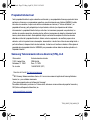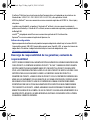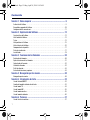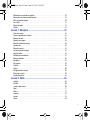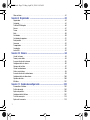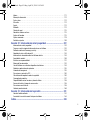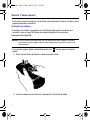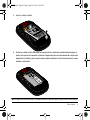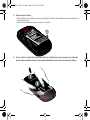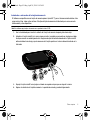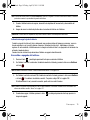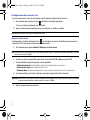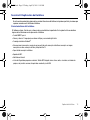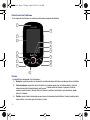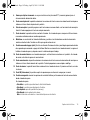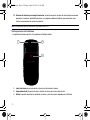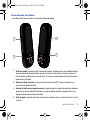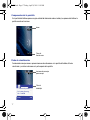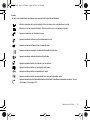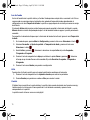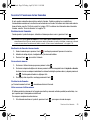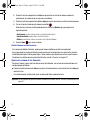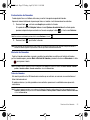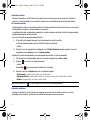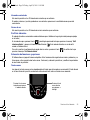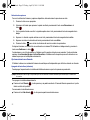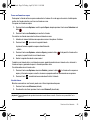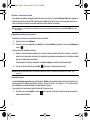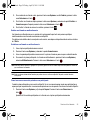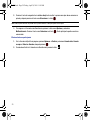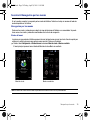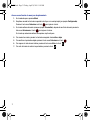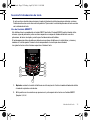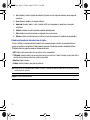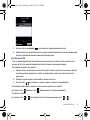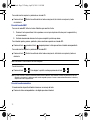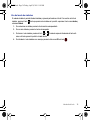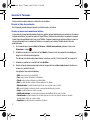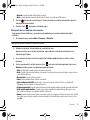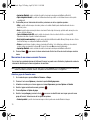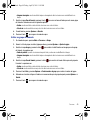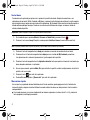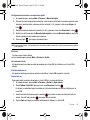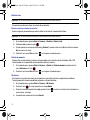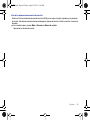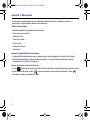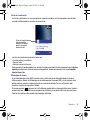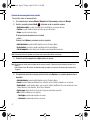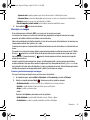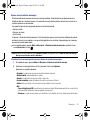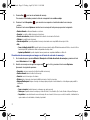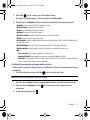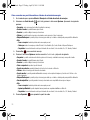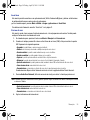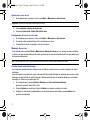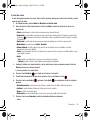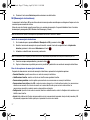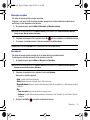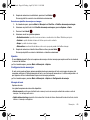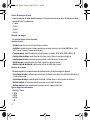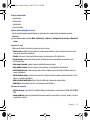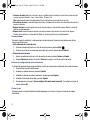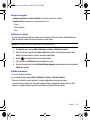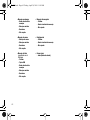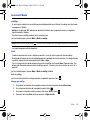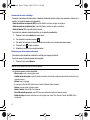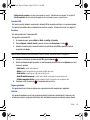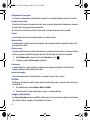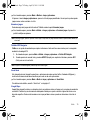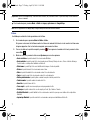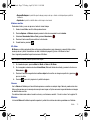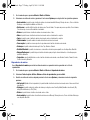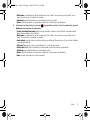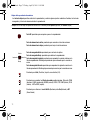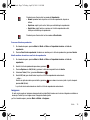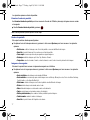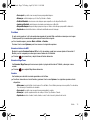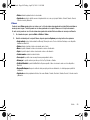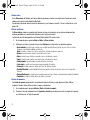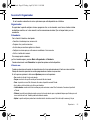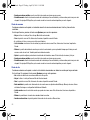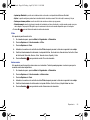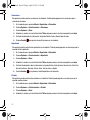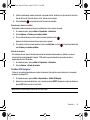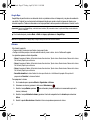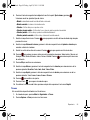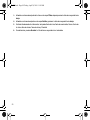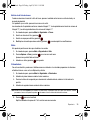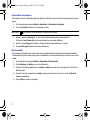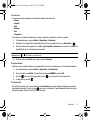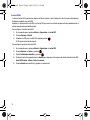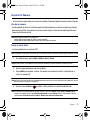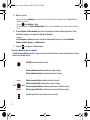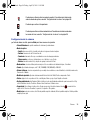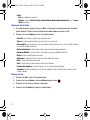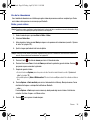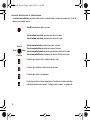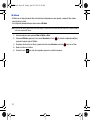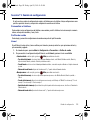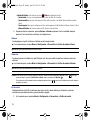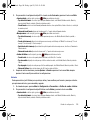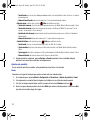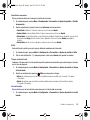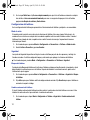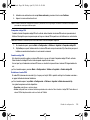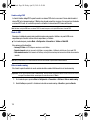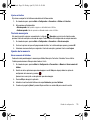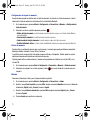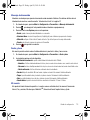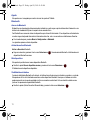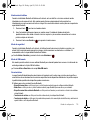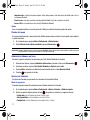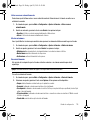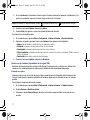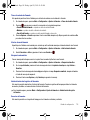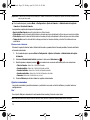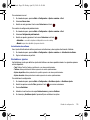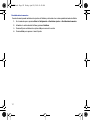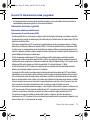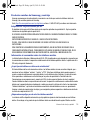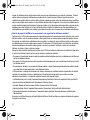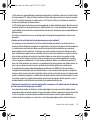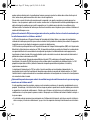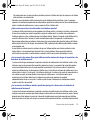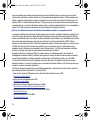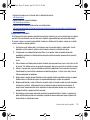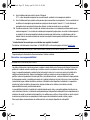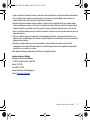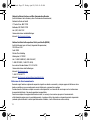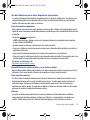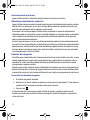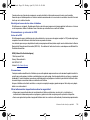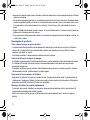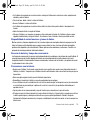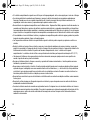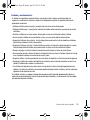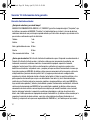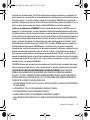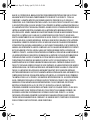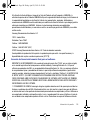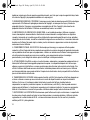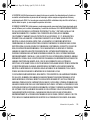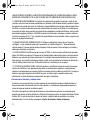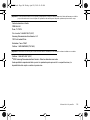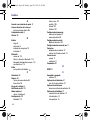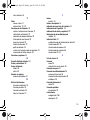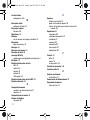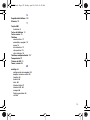Samsung Smiley T-Mobile Manual de usuario
- Categoría
- Teléfonos móviles
- Tipo
- Manual de usuario
Este manual también es adecuado para

TELÉFONO MÓVIL
PORTÁTIL DE BANDA QUADRUPLE
Manual del usuario
Por favor lea este manual antes de usar el
teléfono y consérvelo para consultarlo en el futuro.
t359.book Page 1 Friday, April 30, 2010 11:42 AM

T359_UVJD5_CH_042610_F6
Propiedad intelectual
Toda la propiedad intelectual, según se describe a continuación, ya sea propiedad de Samsung o que de otra forma
pertenezca a Samsung o a sus proveedores respectivos, que esté relacionada con el teléfono SAMSUNG, incluida,
entre otros, los accesorios, las piezas o el software relacionados con el mismo (el "Sistema del teléfono"), es
propiedad de Samsung y está protegida bajo las leyes federales, estatales y las disposiciones de tratados
internacionales. La propiedad intelectual incluye, entre otros, las invenciones (que puedan o no patentarse), las
patentes, los secretos comerciales, derechos de autor, software, los programas de cómputo y la documentación
conexa y demás obras de autoría. Queda prohibido infringir o contravenir de cualquier otra forma los derechos
obtenidos en virtud de la propiedad intelectual. Además, usted se compromete a no modificar, preparar obras
derivadas, realizar la ingeniería inversa, descompilar, desensamblar, ni de otra forma tratar de crear código fuente a
partir del software (ni tampoco intentar lo antes indicado). A usted no se le transfiere ni derecho ni título alguno de
propiedad sobre la propiedad intelectual. SAMSUNG y sus proveedores retienen todos los derechos aplicables a la
Propiedad intelectual.
Samsung Telecommunications America (STA), LLC
Dirección de Internet:
http://www.samsungusa.com
©
2010 Samsung Telecommunications America, LLC es una marca comercial registrada de Samsung Electronics
America, Inc. y sus entidades relacionadas.
¿Tiene alguna pregunta sobre su teléfono móvil Samsung?
Para obtener información y asistencia las 24 horas del día, ofrecemos un nuevo sistema de preguntas frecuentes y
ARS (Sistema de Respuestas Automáticas) en:
www.samsungtelecom.com/support
Oficina central:
1301 E. Lookout Drive
Richardson, TX 75082
Tel. sin costo
Centro de atención a clientes:
1000 Klein Rd.
Plano, TX 75074
1.888.987.HELP (4357)
t359.book Page 2 Friday, April 30, 2010 11:42 AM

El software T9 Text Input se usa bajo licencia de Tegic Communications y está protegido por las patentes en los
Estados Unidos 5,818,437; U.S. Pat. 5,953,541; U.S. Pat. 6,011,554 y otras patentes en trámite.
ACCESS
®
y NetFront™ son marcas comerciales o marcas comerciales registradas de ACCESS Co., Ltd.en Japón y
otros países.
La palabra marca Bluetooth®, su logotipo (el "diseño de la B" estilizada) y la marca comercial combinada (la
palabra marca Bluetooth y el "diseño de la B" estilizada) son marcas comerciales registradas y propiedad exclusiva
de Bluetooth SIG.
microSD
TM
y el logotipo de microSD son marcas comerciales registradas de SD Card Association.
Openwave
®
es una marca comercial registrada de Openwave, Inc.
Software de código abierto
Algunos componentes de software de este producto incorporan código fuente cubierto bajo las licencias GNU GPL
(licencia pública general), GNU LGPL (licencia pública general menor), OpenSSL y BSD, así como otras licencias de
código abierto. Para obtener el código fuente cubierto bajo las licencias de código abierto, visite:
http://opensource.samsungmobile.com/index.jsp
.
Descargo de responsabilidad de las garantías; exclusión de
responsabilidad
EXCEPTO SEGÚN SE ESTABLECE EN LA GARANTÍA EXPLÍCITA QUE APARECE EN LA PÁGINA DE GARANTÍA INCLUIDA
CON EL PRODUCTO, EL COMPRADOR ADQUIERE EL PRODUCTO "TAL CUAL" Y SAMSUNG NO OFRECE GARANTÍA
EXPLÍCITA NI IMPLÍCITA DE ABSOLUTAMENTE NINGÚN TIPO CON RESPECTO AL PRODUCTO, INCLUIDA, ENTRE
OTRAS, LA DE CONDICIONES APTAS PARA LA VENTA O LA DE QUE EL PRODUCTO SE ADAPTA A LOS FINES O USOS
ESPECÍFICOS PARA LOS QUE SE ADQUIRIÓ; EL DISEÑO, LA CONDICIÓN O CALIDAD DEL PRODUCTO; EL
DESEMPEÑO DEL PRODUCTO; LA MANO DE OBRA DEL PRODUCTO O DE LOS COMPONENTES CONTENIDOS EN EL
MISMO; NI LA DE CUMPLIMIENTO CON LOS REQUISITOS DE LEY, NORMA, ESPECIFICACIÓN O CONTRATO ALGUNO
RELACIONADOS CON EL PRODUCTO. NADA DE LO CONTENIDO EN EL MANUAL DE INSTRUCCIONES DEBERÁ
INTERPRETARSE COMO QUE SE OTORGA UNA GARANTÍA EXPLÍCITA O IMPLÍCITA DE ABSOLUTAMENTE NINGÚN
TIPO CON RESPECTO AL PRODUCTO. ADEMÁS, SAMSUNG NO SE HACE RESPONSABLE POR NINGÚN DAÑO DE
NINGÚN TIPO QUE RESULTE DE LA COMPRA O EL USO DEL PRODUCTO O QUE SURJA DEL INCUMPLIMIENTO DE LA
GARANTÍA EXPLÍCITA, INCLUIDOS LOS DAÑOS INCIDENTALES, ESPECIALES O RESULTANTES NI POR LA PÉRDIDA
DE GANANCIAS O BENEFICIOS ESPERADOS.
t359.book Page 3 Friday, April 30, 2010 11:42 AM

1
Contenido
Sección 1: Cómo empezar ........................................................................... 5
Activación del teléfono . . . . . . . . . . . . . . . . . . . . . . . . . . . . . . . . . . . . . . . . . . . . . . . . . . . . . . . . .5
Encendido o apagado del teléfono . . . . . . . . . . . . . . . . . . . . . . . . . . . . . . . . . . . . . . . . . . . . . . .10
Configuración del correo de voz . . . . . . . . . . . . . . . . . . . . . . . . . . . . . . . . . . . . . . . . . . . . . . . . .11
Sección 2: Explicación del teléfono .......................................................... 12
Características del teléfono . . . . . . . . . . . . . . . . . . . . . . . . . . . . . . . . . . . . . . . . . . . . . . . . . . . .12
Vista frontal del teléfono . . . . . . . . . . . . . . . . . . . . . . . . . . . . . . . . . . . . . . . . . . . . . . . . . . . . . . .13
Teclas . . . . . . . . . . . . . . . . . . . . . . . . . . . . . . . . . . . . . . . . . . . . . . . . . . . . . . . . . . . . . . . . . . . .13
Vista posterior del teléfono . . . . . . . . . . . . . . . . . . . . . . . . . . . . . . . . . . . . . . . . . . . . . . . . . . . . .15
Vistas laterales del teléfono . . . . . . . . . . . . . . . . . . . . . . . . . . . . . . . . . . . . . . . . . . . . . . . . . . . .16
Componentes de la pantalla . . . . . . . . . . . . . . . . . . . . . . . . . . . . . . . . . . . . . . . . . . . . . . . . . . . .17
Ficha de visualización . . . . . . . . . . . . . . . . . . . . . . . . . . . . . . . . . . . . . . . . . . . . . . . . . . . . . . . .17
Luz de fondo . . . . . . . . . . . . . . . . . . . . . . . . . . . . . . . . . . . . . . . . . . . . . . . . . . . . . . . . . . . . . . .19
Sección 3: Funciones de las llamadas ..................................................... 20
Realización de llamadas . . . . . . . . . . . . . . . . . . . . . . . . . . . . . . . . . . . . . . . . . . . . . . . . . . . . . . .20
Ajuste del volumen de las llamadas . . . . . . . . . . . . . . . . . . . . . . . . . . . . . . . . . . . . . . . . . . . . . .21
Contestación de llamadas . . . . . . . . . . . . . . . . . . . . . . . . . . . . . . . . . . . . . . . . . . . . . . . . . . . . .22
Historial de llamadas . . . . . . . . . . . . . . . . . . . . . . . . . . . . . . . . . . . . . . . . . . . . . . . . . . . . . . . . .22
Perfil de vibración . . . . . . . . . . . . . . . . . . . . . . . . . . . . . . . . . . . . . . . . . . . . . . . . . . . . . . . . . . .24
Selección de funciones y opciones . . . . . . . . . . . . . . . . . . . . . . . . . . . . . . . . . . . . . . . . . . . . . . .24
Sección 4: Navegación por los menús ......................................................30
Navegación por los menús . . . . . . . . . . . . . . . . . . . . . . . . . . . . . . . . . . . . . . . . . . . . . . . . . . . . .30
Sección 5: Introducción de texto .............................................................. 32
Uso del teclado QWERTY . . . . . . . . . . . . . . . . . . . . . . . . . . . . . . . . . . . . . . . . . . . . . . . . . . . . . .32
Cambio del modo de introducción de texto . . . . . . . . . . . . . . . . . . . . . . . . . . . . . . . . . . . . . . . . .33
Uso del modo T9 . . . . . . . . . . . . . . . . . . . . . . . . . . . . . . . . . . . . . . . . . . . . . . . . . . . . . . . . . . . .34
Uso del modo ABC . . . . . . . . . . . . . . . . . . . . . . . . . . . . . . . . . . . . . . . . . . . . . . . . . . . . . . . . . . .35
Uso del modo numérico . . . . . . . . . . . . . . . . . . . . . . . . . . . . . . . . . . . . . . . . . . . . . . . . . . . . . . .35
Uso del modo de símbolos . . . . . . . . . . . . . . . . . . . . . . . . . . . . . . . . . . . . . . . . . . . . . . . . . . . . .36
Sección 6: Personas .................................................................................. 37
Uso de la lista de contactos . . . . . . . . . . . . . . . . . . . . . . . . . . . . . . . . . . . . . . . . . . . . . . . . . . . .37
t359.book Page 1 Friday, April 30, 2010 11:42 AM

2
Búsqueda de una entrada de contactos . . . . . . . . . . . . . . . . . . . . . . . . . . . . . . . . . . . . . . . . . . 38
Marcación de un número usando Personas . . . . . . . . . . . . . . . . . . . . . . . . . . . . . . . . . . . . . . . 39
Editar un grupo de llamada . . . . . . . . . . . . . . . . . . . . . . . . . . . . . . . . . . . . . . . . . . . . . . . . . . . . 40
Social buzz . . . . . . . . . . . . . . . . . . . . . . . . . . . . . . . . . . . . . . . . . . . . . . . . . . . . . . . . . . . . . . . . 41
Marcación rápida . . . . . . . . . . . . . . . . . . . . . . . . . . . . . . . . . . . . . . . . . . . . . . . . . . . . . . . . . . . 41
Gestión . . . . . . . . . . . . . . . . . . . . . . . . . . . . . . . . . . . . . . . . . . . . . . . . . . . . . . . . . . . . . . . . . . . 42
Sección 7: Mensajería ...............................................................................45
Tipos de mensajes . . . . . . . . . . . . . . . . . . . . . . . . . . . . . . . . . . . . . . . . . . . . . . . . . . . . . . . . . . 45
Iconos en pantalla para mensajes . . . . . . . . . . . . . . . . . . . . . . . . . . . . . . . . . . . . . . . . . . . . . . . 45
Mensajes de texto . . . . . . . . . . . . . . . . . . . . . . . . . . . . . . . . . . . . . . . . . . . . . . . . . . . . . . . . . . 46
Mensajes con imagen . . . . . . . . . . . . . . . . . . . . . . . . . . . . . . . . . . . . . . . . . . . . . . . . . . . . . . . . 48
Buzón de entrada de mensajes . . . . . . . . . . . . . . . . . . . . . . . . . . . . . . . . . . . . . . . . . . . . . . . . . 50
Correo de voz . . . . . . . . . . . . . . . . . . . . . . . . . . . . . . . . . . . . . . . . . . . . . . . . . . . . . . . . . . . . . . 54
Mensaje de correo . . . . . . . . . . . . . . . . . . . . . . . . . . . . . . . . . . . . . . . . . . . . . . . . . . . . . . . . . . 55
Correo electrónico Exchange . . . . . . . . . . . . . . . . . . . . . . . . . . . . . . . . . . . . . . . . . . . . . . . . . . 55
Postal de audio . . . . . . . . . . . . . . . . . . . . . . . . . . . . . . . . . . . . . . . . . . . . . . . . . . . . . . . . . . . . . 56
MI (Mensajería instantánea) . . . . . . . . . . . . . . . . . . . . . . . . . . . . . . . . . . . . . . . . . . . . . . . . . . . 57
Mensajes enviados . . . . . . . . . . . . . . . . . . . . . . . . . . . . . . . . . . . . . . . . . . . . . . . . . . . . . . . . . . 58
Borradores . . . . . . . . . . . . . . . . . . . . . . . . . . . . . . . . . . . . . . . . . . . . . . . . . . . . . . . . . . . . . . . . 58
Mis carpetas . . . . . . . . . . . . . . . . . . . . . . . . . . . . . . . . . . . . . . . . . . . . . . . . . . . . . . . . . . . . . . 59
Plantillas . . . . . . . . . . . . . . . . . . . . . . . . . . . . . . . . . . . . . . . . . . . . . . . . . . . . . . . . . . . . . . . . . 59
Ajustes . . . . . . . . . . . . . . . . . . . . . . . . . . . . . . . . . . . . . . . . . . . . . . . . . . . . . . . . . . . . . . . . . . . 60
Configuración de mensajes . . . . . . . . . . . . . . . . . . . . . . . . . . . . . . . . . . . . . . . . . . . . . . . . . . . 60
Eliminar por carpeta . . . . . . . . . . . . . . . . . . . . . . . . . . . . . . . . . . . . . . . . . . . . . . . . . . . . . . . . . 64
Estado de memoria . . . . . . . . . . . . . . . . . . . . . . . . . . . . . . . . . . . . . . . . . . . . . . . . . . . . . . . . . 64
Sección 8: Medio .......................................................................................66
web2go . . . . . . . . . . . . . . . . . . . . . . . . . . . . . . . . . . . . . . . . . . . . . . . . . . . . . . . . . . . . . . . . . . 66
YouTube . . . . . . . . . . . . . . . . . . . . . . . . . . . . . . . . . . . . . . . . . . . . . . . . . . . . . . . . . . . . . . . . . . 69
Juegos y aplicaciones . . . . . . . . . . . . . . . . . . . . . . . . . . . . . . . . . . . . . . . . . . . . . . . . . . . . . . . 69
Fotos . . . . . . . . . . . . . . . . . . . . . . . . . . . . . . . . . . . . . . . . . . . . . . . . . . . . . . . . . . . . . . . . . . . . 71
Música . . . . . . . . . . . . . . . . . . . . . . . . . . . . . . . . . . . . . . . . . . . . . . . . . . . . . . . . . . . . . . . . . . . 72
Imágenes . . . . . . . . . . . . . . . . . . . . . . . . . . . . . . . . . . . . . . . . . . . . . . . . . . . . . . . . . . . . . . . . . 76
Sonidos . . . . . . . . . . . . . . . . . . . . . . . . . . . . . . . . . . . . . . . . . . . . . . . . . . . . . . . . . . . . . . . . . . 78
Videos . . . . . . . . . . . . . . . . . . . . . . . . . . . . . . . . . . . . . . . . . . . . . . . . . . . . . . . . . . . . . . . . . . . 80
t359.book Page 2 Friday, April 30, 2010 11:42 AM

3
Otros archivos . . . . . . . . . . . . . . . . . . . . . . . . . . . . . . . . . . . . . . . . . . . . . . . . . . . . . . . . . . . . . .81
Sección 9: Organizador ............................................................................. 82
Organizador . . . . . . . . . . . . . . . . . . . . . . . . . . . . . . . . . . . . . . . . . . . . . . . . . . . . . . . . . . . . . . . .82
Calendario . . . . . . . . . . . . . . . . . . . . . . . . . . . . . . . . . . . . . . . . . . . . . . . . . . . . . . . . . . . . . . . . .82
TeleNav GPS Navigator . . . . . . . . . . . . . . . . . . . . . . . . . . . . . . . . . . . . . . . . . . . . . . . . . . . . . . .86
Alarma . . . . . . . . . . . . . . . . . . . . . . . . . . . . . . . . . . . . . . . . . . . . . . . . . . . . . . . . . . . . . . . . . . . .87
Tareas . . . . . . . . . . . . . . . . . . . . . . . . . . . . . . . . . . . . . . . . . . . . . . . . . . . . . . . . . . . . . . . . . . . .88
Nota . . . . . . . . . . . . . . . . . . . . . . . . . . . . . . . . . . . . . . . . . . . . . . . . . . . . . . . . . . . . . . . . . . . . . .90
Calculadora . . . . . . . . . . . . . . . . . . . . . . . . . . . . . . . . . . . . . . . . . . . . . . . . . . . . . . . . . . . . . . . .90
Calculadora de propinas . . . . . . . . . . . . . . . . . . . . . . . . . . . . . . . . . . . . . . . . . . . . . . . . . . . . . . .91
Reloj mundial . . . . . . . . . . . . . . . . . . . . . . . . . . . . . . . . . . . . . . . . . . . . . . . . . . . . . . . . . . . . . . .91
Conversor . . . . . . . . . . . . . . . . . . . . . . . . . . . . . . . . . . . . . . . . . . . . . . . . . . . . . . . . . . . . . . . . .92
Temporizador . . . . . . . . . . . . . . . . . . . . . . . . . . . . . . . . . . . . . . . . . . . . . . . . . . . . . . . . . . . . . . .92
Cronómetro . . . . . . . . . . . . . . . . . . . . . . . . . . . . . . . . . . . . . . . . . . . . . . . . . . . . . . . . . . . . . . . .92
Lector RSS . . . . . . . . . . . . . . . . . . . . . . . . . . . . . . . . . . . . . . . . . . . . . . . . . . . . . . . . . . . . . . . . .93
Sección 10: Cámara .................................................................................. 94
Uso de la cámara . . . . . . . . . . . . . . . . . . . . . . . . . . . . . . . . . . . . . . . . . . . . . . . . . . . . . . . . . . . .94
Tomar y enviar fotos . . . . . . . . . . . . . . . . . . . . . . . . . . . . . . . . . . . . . . . . . . . . . . . . . . . . . . . . .94
Accesos directos de la cámara . . . . . . . . . . . . . . . . . . . . . . . . . . . . . . . . . . . . . . . . . . . . . . . . . .95
Configuración de la cámara . . . . . . . . . . . . . . . . . . . . . . . . . . . . . . . . . . . . . . . . . . . . . . . . . . . .96
Opciones de las fotos . . . . . . . . . . . . . . . . . . . . . . . . . . . . . . . . . . . . . . . . . . . . . . . . . . . . . . . . .97
Uso de la videocámara . . . . . . . . . . . . . . . . . . . . . . . . . . . . . . . . . . . . . . . . . . . . . . . . . . . . . . . .98
Grabe y envíe videos . . . . . . . . . . . . . . . . . . . . . . . . . . . . . . . . . . . . . . . . . . . . . . . . . . . . . . . . .98
Accesos directos de la videocámara . . . . . . . . . . . . . . . . . . . . . . . . . . . . . . . . . . . . . . . . . . . . . .99
Configuración de la videocámara . . . . . . . . . . . . . . . . . . . . . . . . . . . . . . . . . . . . . . . . . . . . . . .100
Opciones de video . . . . . . . . . . . . . . . . . . . . . . . . . . . . . . . . . . . . . . . . . . . . . . . . . . . . . . . . . .100
Mi álbum . . . . . . . . . . . . . . . . . . . . . . . . . . . . . . . . . . . . . . . . . . . . . . . . . . . . . . . . . . . . . . . . .101
Sección 11: Cambio de configuración .................................................... 102
Personalizar el teléfono . . . . . . . . . . . . . . . . . . . . . . . . . . . . . . . . . . . . . . . . . . . . . . . . . . . . . .102
Perfiles de sonido . . . . . . . . . . . . . . . . . . . . . . . . . . . . . . . . . . . . . . . . . . . . . . . . . . . . . . . . . .102
Ajustes de pantalla . . . . . . . . . . . . . . . . . . . . . . . . . . . . . . . . . . . . . . . . . . . . . . . . . . . . . . . . . .105
Configuración del teléfono . . . . . . . . . . . . . . . . . . . . . . . . . . . . . . . . . . . . . . . . . . . . . . . . . . . .107
Tecla de mensajería . . . . . . . . . . . . . . . . . . . . . . . . . . . . . . . . . . . . . . . . . . . . . . . . . . . . . . . . .110
Ajustes de la memoria . . . . . . . . . . . . . . . . . . . . . . . . . . . . . . . . . . . . . . . . . . . . . . . . . . . . . . .110
t359.book Page 3 Friday, April 30, 2010 11:42 AM

4
Idioma . . . . . . . . . . . . . . . . . . . . . . . . . . . . . . . . . . . . . . . . . . . . . . . . . . . . . . . . . . . . . . . . . . 111
Mensaje de bienvenida . . . . . . . . . . . . . . . . . . . . . . . . . . . . . . . . . . . . . . . . . . . . . . . . . . . . . . 112
Fecha y hora . . . . . . . . . . . . . . . . . . . . . . . . . . . . . . . . . . . . . . . . . . . . . . . . . . . . . . . . . . . . . 112
Mi cuenta . . . . . . . . . . . . . . . . . . . . . . . . . . . . . . . . . . . . . . . . . . . . . . . . . . . . . . . . . . . . . . . . 112
Ayuda . . . . . . . . . . . . . . . . . . . . . . . . . . . . . . . . . . . . . . . . . . . . . . . . . . . . . . . . . . . . . . . . . . . 113
Bluetooth . . . . . . . . . . . . . . . . . . . . . . . . . . . . . . . . . . . . . . . . . . . . . . . . . . . . . . . . . . . . . . . . 113
Diseño del menú . . . . . . . . . . . . . . . . . . . . . . . . . . . . . . . . . . . . . . . . . . . . . . . . . . . . . . . . . . 115
Administrar álbumes en línea . . . . . . . . . . . . . . . . . . . . . . . . . . . . . . . . . . . . . . . . . . . . . . . . . 115
Ajustes de llamadas . . . . . . . . . . . . . . . . . . . . . . . . . . . . . . . . . . . . . . . . . . . . . . . . . . . . . . . . 115
Ajustes avanzados . . . . . . . . . . . . . . . . . . . . . . . . . . . . . . . . . . . . . . . . . . . . . . . . . . . . . . . . . 119
Restablecer ajustes . . . . . . . . . . . . . . . . . . . . . . . . . . . . . . . . . . . . . . . . . . . . . . . . . . . . . . . . 120
Sección 12: Información de salud y seguridad ......................................122
Información de salud y seguridad . . . . . . . . . . . . . . . . . . . . . . . . . . . . . . . . . . . . . . . . . . . . . . 122
Tenga en cuenta la siguiente información al usar su teléfono . . . . . . . . . . . . . . . . . . . . . . . . . 123
Productos móviles de Samsung y reciclaje . . . . . . . . . . . . . . . . . . . . . . . . . . . . . . . . . . . . . . . 124
Adaptador de viaje certificado por UL . . . . . . . . . . . . . . . . . . . . . . . . . . . . . . . . . . . . . . . . . . . 124
Información al consumidor sobre los teléfonos móviles . . . . . . . . . . . . . . . . . . . . . . . . . . . . . 124
Seguridad al conducir . . . . . . . . . . . . . . . . . . . . . . . . . . . . . . . . . . . . . . . . . . . . . . . . . . . . . . . 130
Escuchar con responsabilidad . . . . . . . . . . . . . . . . . . . . . . . . . . . . . . . . . . . . . . . . . . . . . . . . 131
Entorno de funcionamiento . . . . . . . . . . . . . . . . . . . . . . . . . . . . . . . . . . . . . . . . . . . . . . . . . . 133
Uso del teléfono cerca de otros dispositivos electrónicos . . . . . . . . . . . . . . . . . . . . . . . . . . . . 134
Atmósferas potencialmente explosivas . . . . . . . . . . . . . . . . . . . . . . . . . . . . . . . . . . . . . . . . . . 135
Llamadas de emergencia . . . . . . . . . . . . . . . . . . . . . . . . . . . . . . . . . . . . . . . . . . . . . . . . . . . . 135
Precauciones y aviso de la FCC . . . . . . . . . . . . . . . . . . . . . . . . . . . . . . . . . . . . . . . . . . . . . . . 136
Otra información importante sobre la seguridad . . . . . . . . . . . . . . . . . . . . . . . . . . . . . . . . . . . 136
Desempeño de producto . . . . . . . . . . . . . . . . . . . . . . . . . . . . . . . . . . . . . . . . . . . . . . . . . . . . . 137
Disponibilidad de varias funciones y tonos de timbre . . . . . . . . . . . . . . . . . . . . . . . . . . . . . . . 138
Reserva de batería y tiempo de conversación . . . . . . . . . . . . . . . . . . . . . . . . . . . . . . . . . . . . . 138
Precauciones con la batería . . . . . . . . . . . . . . . . . . . . . . . . . . . . . . . . . . . . . . . . . . . . . . . . . . 138
Cuidado y mantenimiento . . . . . . . . . . . . . . . . . . . . . . . . . . . . . . . . . . . . . . . . . . . . . . . . . . . . 140
Sección 13: Información de la garantía ..................................................141
Garantía limitada estándar . . . . . . . . . . . . . . . . . . . . . . . . . . . . . . . . . . . . . . . . . . . . . . . . . . . 141
Acuerdo de licencia del usuario final para el software . . . . . . . . . . . . . . . . . . . . . . . . . . . . . . . 144
Índice .........................................................................................................149
t359.book Page 4 Friday, April 30, 2010 11:42 AM

5
Sección 1: Cómo empezar
En esta sección se explica cómo empezar a usar el teléfono, configurando primero el hardware, activando su servicio
y después programando su correo de voz.
Activación del teléfono
Al suscribirse a una red móvil, se le proporciona una tarjeta SIM conectable cargada con los detalles de su
suscripción, tal como su número PIN, cualquier servicio opcional disponible y otras características.
Instalación de la tarjeta SIM
¡Importante!:
Si se raya o se dobla la tarjeta SIM conectable, ésta y sus contactos pueden dañarse fácilmente, por lo que debe
tener precaución al manipular, introducir o extraer la tarjeta. Mantenga todas las tarjetas SIM fuera del alcance de
los niños pequeños.
De ser necesario, apague el teléfono manteniendo presionada la tecla hasta que aparezca la imagen de
apagado.
1. Retire la tapa de la batería deslizándola en la dirección que indica la flecha.
2. Levante con cuidado la cubierta de la batería, separándola de la parte inferior del teléfono.
t359.book Page 5 Friday, April 30, 2010 11:42 AM

Cómo empezar 6
3.
Levante y extraiga la batería.
4. Deslice con cuidado la tarjeta SIM debajo del soporte metálico y adentro del acoplamiento destinado para la
misma, hasta que esta se acomode en su posición. Asegúrese de que los contactos dorados de la tarjeta estén
dirigidos hacia el teléfono y que la esquina cortada superior izquierda de la tarjeta esté colocada de la manera
mostrada a continuación.
Nota:
Si la tarjeta no se instala correctamente, el teléfono no detectará la tarjeta SIM. Extraiga la batería y vuelva a instalar la tarjeta.
t359.book Page 6 Friday, April 30, 2010 11:42 AM

7
5.
Instale de nuevo la batería:
•
Deslice la batería en el acoplamiento, de manera que las lengüetas del extremo queden alineadas con las ranuras ubicadas en la
parte inferior del teléfono.
•
Presione la batería hacia abajo hasta que se acomode en su posición.
6. Vuelva a instalar la cubierta de la batería deslizándola en el teléfono, hasta que se escuche un clic indicando
que está segura. Asegúrese de que la batería quede debidamente instalada antes de encender el teléfono.
t359.book Page 7 Friday, April 30, 2010 11:42 AM

Cómo empezar 8
Instalación o extracción de la tarjeta de memoria
El teléfono es compatible con una tarjeta de memoria opcional (microSD™) para el almacenamiento de datos, tales
como música, fotos, video u otros archivos. Este tipo de tarjeta de memoria está diseñada para usarse con este
teléfono móvil y otros dispositivos.
Nota:
Este teléfono apoya tarjetas de memoria con capacidad de hasta 16 GB.
1. Use la uña del dedo para levantar la cubierta de la tarjeta de memoria, después gírela hacia abajo.
2. Introduzca la tarjeta microSD en la ranura (como se indica) y empújela suavemente con el pulgar o el dedo
hasta que escuche un sonido ligero de clic. Asegúrese de que los contactos dorados de la tarjeta microSD
estén orientados hacia abajo y que las muescas de la tarjeta apunten en la misma dirección indicada en la
ilustración.
3. Empuje la tarjeta microSD con el pulgar o el dedo una segunda vez para que se salga de la ranura.
4. Regrese la cubierta de la tarjeta de memoria a la posición de cerrado y presiónela ligeramente.
Incorrecto
Correcto
t359.book Page 8 Friday, April 30, 2010 11:42 AM

9
Carga de la batería
El teléfono se alimenta de una batería de ión de litio recargable. Con el teléfono se incluye un adaptador de viaje, el
cual se utiliza para cargar la batería. Use únicamente baterías y cargadores autorizados. Solicite más detalles en su
agencia local de Samsung.
Puede usar el teléfono mientras la batería se está cargando, pero el hacerlo requerirá de tiempo adicional para la
carga.
Nota:
Debe cargar la batería completamente antes de usar el teléfono por primera vez. Una batería descargada se vuelve a cargar
completamente en aproximadamente 4 horas.
1. Con la batería instalada en el teléfono, retire temporalmente la tapa plástica del conector ubicado en el lado
derecho del teléfono y enchufe el conector del adaptador de viaje.
¡Importante!:
Verifique que la batería del dispositivo esté instalada antes de conectar el adaptador de viaje. Si la batería no está
instalada y el adaptador de viaje está conectado, el teléfono se encenderá y apagará constantemente, previniendo así un
funcionamiento apropiado.
2. Enchufe el adaptador a un tomacorriente de pared de CA.
Correcto
Incorrecto
t359.book Page 9 Friday, April 30, 2010 11:42 AM

Cómo empezar 10
Nota:
La ilustración anterior muestra el método incorrecto de conectar el cargador. Si se intenta hacerlo de esta forma, se dañará el
puerto de accesorios, lo que invalidará la garantía del teléfono.
3. Cuando el teléfono termine de cargarse, desenchufe el adaptador del tomacorriente y desconéctelo del
teléfono.
4. Asegure de nuevo la cubierta de plástico sobre el conector de interface en el teléfono.
¡Advertencia!:
Si no desconecta el adaptador de viaje antes de extraer la batería, el teléfono pudiera sufrir daños.
Indicador de carga baja de la batería
Cuando la carga de la batería está baja y sólo quedan unos cuantos minutos de tiempo para conversar, suena un
tono de advertencia y en la pantalla aparece el mensaje “Advertencia batería baja”, repitiéndose a intervalos
regulares. En esta condición, el teléfono conserva la energía restante de la batería, no apagando la luz de fondo, sino
entrando al modo de atenuar.
Cuando el nivel de la batería baje demasiado, el teléfono se apagará automáticamente.
Encendido o apagado del teléfono
1. Presione la tecla y manténgala presionada hasta que se encienda el teléfono.
2. Si el teléfono le solicita la contraseña, introdúzcala mediante el teclado y presione la tecla suave Confirmar
o la tecla .
Nota:
Para obtener más detalles, consulte
“Cambiar contraseña del teléfono”
en la página 107.
3. Si el teléfono le solicita un número PIN, introdúzcalo mediante el teclado y presione la tecla suave Confirmar
o la tecla . Para obtener más detalles, consulte
“Comprobar código PIN”
en la página 108.
El teléfono buscará la red y cuando la encuentre, podrá realizar o recibir llamadas.
Nota:
El idioma de la pantalla está predefinido por la fábrica como Automático. Para cambiar el idioma, use el menú Idioma. Para
obtener más detalles, consulte
“Idioma”
en la página 111.
4. Cuando desee apagar el teléfono, presione la tecla y manténgala presionada hasta que aparezca la
imagen de apagado.
t359.book Page 10 Friday, April 30, 2010 11:42 AM

11
Configuración del correo de voz
Para los usuarios nuevos, sigan las instrucciones a continuación para configurar el correo de voz:
1. En el modo de espera, presione la tecla del teclado y manténgala presionada.
Tal vez se le solicite que introduzca una contraseña.
2. Siga las instrucciones del tutorial para crear una contraseña, un saludo y su nombre.
Nota:
Estos pasos pudieran ser diferentes, dependiendo de su red.
Acceso al correo de voz
Puede presionar y mantener presionada la tecla en el teclado o usar el menú del teléfono para tener acceso al
correo de voz. Para tener acceso al correo de voz usando el menú:
1. En el modo de espera, presione Menú ➔ Mensajería ➔ Correo de voz.
Nota:
El correo de voz es una característica de la red y pudieran aplicarse cargos. Para obtener más detalles, comuníquese al servicio
de atención al cliente de T-Mobile.
2. Cuando se le solicita, presione Sí si quiere activar Visual Voicemail (VVM), o No para rechazar VVM.
3. Si seleccionó No, las siguientes opciones estarán disponibles:
•
Ajustes de correo de voz
: le permite editar el nombre o dirección del centro para el correo de voz.
•
Llamar al correo de voz
: marca el número del correo de voz.
•
Sincronizar ahora
: sincroniza con la bandeja de correo de voz y muestra los mensajes de correo de voz más recientes.
4. Sie selecciona Sí para activar Visual Voicemail, aparecerá la página web de Visual Voicemail.
¡Importante!:
Antes de usar la característica de buzón de correo de voz, deberá introducir en el campo respectivo el número del servidor
de voz que haya obtenido del servicio de atención al cliente de T-Mobile.
5. Siga las instrucciones de correo de voz.
t359.book Page 11 Friday, April 30, 2010 11:42 AM

Explicación del teléfono 12
Sección 2: Explicación del teléfono
En esta sección se describen algunas de las características clave del teléfono, incluyendo su pantalla y los iconos que
aparecen cuando se está utilizando el teléfono,
Características del teléfono
El teléfono es ligero, fácil de usar y ofrece muchas características importantes. En la siguiente lista se describen
algunas de las funciones con las que cuenta el teléfono:
•
Teclado QWERTY parcial
•
Cámara y video de 1.3 megapíxeles con tomas múltiples y acercamiento digital de 4x
•
Tecnología inalámbrica Bluetooth
®
•
Varias opciones de mensajería: mensaje de correo, postal de audio, mensajería instantánea, mensajería con imagen,
mensajería con video, mensajería de texto y texto predictivo T9
•
Capacidad de mensajería instantánea
•
Reproductor MP3
•
Habilitado con Internet
•
La función Organizador proporciona calendario, TeleNav GPS Navigator, alarma, tareas, notas, calculadora, calculadora de
propinas, reloj mundial, conversor, temporizador, cronómetro y lector RSS.
t359.book Page 12 Friday, April 30, 2010 11:42 AM

13
Vista frontal del teléfono
En las siguientes ilustraciones se muestran los elementos principales del teléfono:
Teclas
La siguiente lista corresponde a las ilustraciones:
1. Auricular: le permite escuchar al interlocutor y los diferentes tonos de timbre o sonidos que ofrece el teléfono.
2.
Teclas de volumen: le permiten ajustar el timbre en el modo de espera (con el teléfono abierto) o ajustar el
volumen de voz del interlocutor durante una llamada.
Cuando recibe una llamada, si presiona la tecla de
volumen, puede silenciar el tono del timbre. Si presiona y mantiene presionada la tecla de volumen, puede
rechazar la llamada.
3. Pantalla: muestra toda la información necesaria para el funcionamiento del teléfono, tal como la potencia de la
señal recibida, el nivel de carga de la batería y la hora.
6
7
11
12
5
4
3
2
1
15
10
13
14
9
8
t359.book Page 13 Friday, April 30, 2010 11:42 AM

Explicación del teléfono 14
4.
Ranura para tarjetas de memoria
: se usa para instalar una tarjeta microSD™ (memoria) opcional para el
almacenamiento adicional de datos.
5. Tecla suave izquierda: le permite seleccionar las acciones de la tecla suave o los elementos del menú que se
indican en la línea inferior izquierda de la pantalla.
6.
Tecla de mensajería
: le permite programar esta tecla como un acceso directo a su herramienta de mensajería
favorita. Puede reprogramar la tecla en cualquier momento.
7. Tecla de enviar: le permite realizar o contestar llamadas. En el modo de espera, recupera el último número
marcado o recibido cuando se mantiene presionada.
8.
Micrófono: se usa
durante las llamadas telefónicas y permite a los interlocutores escucharle claramente
mientras usted les habla. También se utiliza para grabar notas de voz.
9. Tecla de encender/apagar (salir): finaliza una llamada. Presione esta tecla y manténgala presionada durante
dos segundos para encender o apagar el teléfono. Mientras se encuentra en el modo de menús, le regresa el
teléfono al modo de espera y después cancela la información que introdujo.
10. Tecla de cancelar/borrar: en el modo de mensajería, esta tecla borra caracteres en la pantalla. En el modo
de menús, esta tecla lo regresa al menú anterior.
11. Tecla suave derecha: le permite seleccionar las acciones de la tecla suave o los elementos del menú que se
indican en la línea inferior derecha de la pantalla. También proporciona acceso rápido a web2go.
12. Tecla de cámara: le permite tomar fotos cuando está en el modo de cámara. Si presiona esta tecla, se inicia
la cámara.
13. Tecla OK (Seleccionar): le permite aceptar las opciones que se ofrecen al navegar por un menú.
14. Tecla de navegación: recorre las opciones de menú del teléfono y actúa como una tecla de acceso directo
desde el modo de espera.
En el modo de espera:
•Tecla Arriba
: le permite ingresar directamente al historial de llamadas.
•Tecla Abajo
: le permite ingresar directamente a Contactos.
• Tecla Izquierda
: aparecerá la pantalla Crear (mensaje).
• Tecla Derecha
: inicia la aplicación de la cámara.
Nota
: el teléfono debe estar abierto en el modo horizontal para usar esta función.
t359.book Page 14 Friday, April 30, 2010 11:42 AM

15
15.
Conector de interface para energía/accesorios: le permite conectar un cable de alimentación o accesorios
opcionales, tal como un cable USB o de datos, o un juego de audífono-micrófono, tipo manos libres, para
realizar conversaciones de manera conveniente.
Nota:
El teléfono apoya tarjetas de memoria con capacidad de hasta 16 G.
Vista posterior del teléfono
La siguiente ilustración muestra la vista posterior del teléfono abierto.
1.
Lente de la cámara
: le permite apuntar y tomar una foto usando la cámara.
2.
Espejo (autorretrato)
: le permite centrar el lente de la cámara para hacer autorretratos.
3.
Altavoz
: le permite escuchar los sonidos de la cámara y la música que se reproduce en el teléfono.
2
1
3
t359.book Page 15 Friday, April 30, 2010 11:42 AM

Explicación del teléfono 16
Vistas laterales del teléfono
Las siguientes ilustraciones muestran los elementos externos del teléfono.
1.
Teclas de volumen: le permiten ajustar el volumen del timbre en el modo de espera (con el teléfono abierto) o
ajustar el volumen de voz del interlocutor durante una llamada.
Cuando recibe una llamada, si presiona la
tecla de volumen, puede silenciar el tono del timbre. Si presiona y mantiene presionada la tecla de volumen,
puede rechazar la llamada.
2.
Ranura para tarjetas de memoria
: se usa para instalar una tarjeta microSD™ (memoria) opcional para el
almacenamiento adicional de datos.
3. Conector de interface para energía/accesorios: le permite conectar un cable de alimentación o accesorios
opcionales, tal como un cable USB o de datos, o un juego de audífono-micrófono, tipo manos libres, para
realizar conversaciones de manera conveniente.
4. Tecla de cámara: le permite tomar fotos cuando está en el modo de cámara. Si presiona esta tecla, se inicia
la cámara.
4
3
2
1
t359.book Page 16 Friday, April 30, 2010 11:42 AM

17
Componentes de la pantalla
En la pantalla del teléfono aparece una gran cantidad de información sobre el estado y las opciones del teléfono. La
pantalla cuenta con tres áreas:
Ficha de visualización
Cuando recibe mensajes nuevos, aparecen iconos en dos ubicaciones: en la pantalla del teléfono, ficha de
visualización, y en la barra de iconos en la parte superior de la pantalla.
MenMenú
web2go
web2go
MiMié, Abr 7é, Abr 7
Iconos
Teclas de
función suave
De: Sammy Samsung
Abr. 7 8:46AM
1 llamada perdida
Llamar Salir
MiMié, Abr 6, Abr 6
Los iconos de mensajes
Ficha de
mensajes
aparecen aquí
t359.book Page 17 Friday, April 30, 2010 11:42 AM

Explicación del teléfono 18
Iconos
En esta lista se identifican los símbolos que aparecerán en la pantalla del teléfono:
Muestra la potencia de la señal recibida. Entre más barras hay, más potente es la señal.
Muestra el nivel de carga de la batería. Entre más barras vea, más potencia le queda.
Aparece cuando hay una llamada en curso.
Aparece cuando el teléfono no está recibiendo una señal.
Aparece cuando el teléfono está en el modo de avión.
Aparece cuando la tecnología inalámbrica Bluetooth está activada.
Aparece cuando el modo de vibración está activado.
Aparece cuando se recibe una llamada y no se contesta.
Aparece cuando se recibe un mensaje de texto nuevo.
Aparece cuando se recibe un correo de voz nuevo.
Aparece cuando se recibe un mensaje de foto o una postal de audio nueva.
Aparece cuando la función Desvío de llamadas está activada. Para obtener más detalles, consulte
“Desvío
de llamadas”
en la página 116.
t359.book Page 18 Friday, April 30, 2010 11:42 AM

19
Luz de fondo
Una luz de fondo ilumina la pantalla interna y el teclado. Cuando presiona cualquier tecla, se enciende la luz. Esta se
apaga cuando no se presiona ninguna tecla dentro de un periodo de tiempo determinado, dependiendo de la
configuración en el menú
Tiempo de luz de fondo
. La pantalla se apaga después de un minuto para conservar energía
de la batería.
El parámetro Activar determinará por cuánto tiempo permanecerá encendida la iluminación del teclado. La opción
Atenuar determinará cuánto tiempo después de que la luz de fondo del teclado se apague, la pantalla permanecerá
encendida.
Para especificar la duración de tiempo en que la iluminación de fondo estará activada, ingrese al menú
Tiempo de luz
de fondo
:
1. En el modo de espera, presione Menú ➔ Configuración y presione la tecla suave Seleccionar o la tecla .
2. Seleccione
Personalizar
➔ Ajustes de pantalla ➔ Tiempo de luz de fondo y presione la tecla suave
Seleccionar o la tecla .
3. Resalte Activar y presione . Seleccione la duración en el campo
Activar
, elija entre 5 segundos,
15 segundos o
30 segundos
.
4. Presione la tecla de navegación hacia
abajo
para establecer la opción Atenuar y presione . Seleccione
el tiempo en que al modo Atenuar estará encendido. Elija entre Desactivar, 5 segundos, 15 segundos o
30 segundos.
5. Presione la tecla suave Guardar para guardar su configuración.
Brillo
Puede ajustar el brillo de la pantalla para verla mejor bajo diferentes condiciones de iluminación.
1. Presione la tecla de navegación hacia la izquierda o derecha para cambiar los parámetros.
2. Presione Guardar para guardar sus cambios o Atrás para cancelar la acción.
Pantalla
El teléfono tiene una pantalla en la parte delantera. La pantalla indica cuando usted recibe una llamada o mensaje y
también muestra las alarmas para la hora especificada. La luz de fondo se enciende y aparece el icono
correspondiente en la pantalla.
La pantalla muestra la hora en curso en un reloj digital.
t359.book Page 19 Friday, April 30, 2010 11:42 AM

Funciones de las llamadas 20
Sección 3: Funciones de las llamadas
En esta sección se describe cómo realizar o contestar llamadas. También se explican las características y
funcionalidades asociadas con la realización o contestación de una llamada. Para obtener más información sobre los
tonos de timbre, consulte
“Perfiles de sonido”
en la página 102. Para obtener más información sobre el desvío de
llamadas, consulte
“Desvío de llamadas”
en la página 116.
Realización de llamadas
Cuando aparezca la pantalla de espera, introduzca el número que desea marcar y presione la tecla .
Nota:
Cuando activa la opción Ajustes de llamadas en el menú Volver a marcar automáticamente, el teléfono volverá a marcar
automáticamente hasta 10 veces cuando la persona no conteste la llamada o si ya está en el teléfono, a menos que su llamada
se envíe al correo de voz. Para obtener más detalles, consulte
“Volver a marcar automáticamente”
en la página 116.
Realización de llamadas internacionales
1. Desde el modo de espera, presione la tecla y manténgala presionada. Aparecerá el caracter +.
2. Introduzca el código del país, el código de área y el número de teléfono.
3. Presione la tecla para realizar la llamada.
Corrección de números
1. Para borrar el último número que aparece, presione la tecla .
2. Para borrar cualquier otro dígito en el número, presione la tecla de navegación hacia la izquierda o derecha
hasta que el cursor se coloque inmediatamente a la derecha del dígito que desea borrar y después presione la
tecla . También puede introducir un dígito que falte.
3. Para despejar toda la pantalla, mantenga presionada la tecla .
Finalización de llamadas
䊳
Presione brevemente la tecla cuando desee terminar la llamada.
Volver a marcar el último número
El teléfono guardar los números de las llamadas que usted haya marcado, recibido o perdido (no contestado), si es
que la persona que le llamó puede ser identificada.
Para recuperar cualquiera de estos números:
1. Si ha tecleado caracteres en la pantalla, presione la tecla para regresar al modo de espera.
t359.book Page 20 Friday, April 30, 2010 11:42 AM

21
2.
Presione la tecla de navegación hacia arriba para que aparezca una lista de los números usados más
recientemente, en el orden en que se marcaron o se recibieron.
3. Presione la tecla de navegación hacia arriba y abajo para recorrer los números y resaltar el número que desea.
4. Para ver la hora de llamada de este número, presione
Ver
.
Antes de marcar el número, también puede presionar la tecla suave Opciones para que aparezcan las
siguientes opciones:
• Enviar mensaje
: le permite enviar un mensaje o una postal de audio al número.
• Guardar en contactos
: guarda el número en la lista de contactos.
•Eliminar
: le permite borrar el número seleccionado o todo el historial de llamadas.
5. Presione
Llamar
para marcar el número.
Realizar llamadas usando Contactos
En la memoria del teléfono (Contactos), puede guardar números telefónicos que utiliza con regularidad.
Una vez que guarde un número en Contactos, puede marcarlo con tan sólo presionar unas pocas teclas. Usando la
función Marcación rápida, también puede asignar a teclas numéricas esos números que usa con mayor frecuencia.
Para obtener más detalles sobre la característica Contactos, consulte
“Personas”
en la página 37.
Ajuste del volumen de las llamadas
Durante una llamada, si desea ajustar el volumen de voz del interlocutor, use las teclas de volumen ubicadas en el
costado izquierdo del teléfono.
䊳
Presione la tecla de volumen hacia
arriba
para aumentar el nivel de volumen y la tecla de volumen hacia
abajo
para
disminuir el nivel.
En el modo de espera, también puede ajustar el volumen del timbre usando estas teclas.
¡Importante!:
Para ver información de seguridad relacionada al volumen de las llamadas, consulte
“Escuchar con responsabilidad”
en la
página 131.
t359.book Page 21 Friday, April 30, 2010 11:42 AM

Funciones de las llamadas 22
Contestación de llamadas
Cuando alguien llama a su teléfono, éste suena y muestra la imagen de recepción de llamadas.
Aparece el número telefónico de la persona que llama, o el nombre si está almacenado en los contactos.
1. Presione la tecla o la tecla suave Aceptar para contestar la llamada.
Si la opción de respuesta Cualquier tecla en el menú Opciones de contestación está activada, puede
presionar cualquier tecla para contestar una llamada, excepto por la tecla y la tecla suave Rechazar.
Nota:
Para rechazar una llamada, presione la tecla suave Rechazar o la tecla .
2. Presione la tecla para finalizar la llamada.
Nota:
Puede contestar una llamada mientras está usando las características de menú o de los contactos. Después de finalizar la
llamada, el teléfono regresará a la pantalla de la función que estaba utilizando anteriormente.
Historial de llamadas
Todas las llamadas contestadas, marcadas y perdidas (no contestadas) se enlistan en el historial de llamadas.
䊳
En el modo de espera, presione Menú ➔ Historial de llamadas y presione la tecla suave Seleccionar o la tecla
para ingresar al menú.
Nota:
En el modo de espera, presione la tecla de navegación hacia
arriba
para ingresar al historial de
Todas las llamadas
,
Llamadas
perdidas
,
Llamadas realizadas
,
Llamadas contestadas
o hisorial del
Correo de voz.
Todas las llamadas
Este menú le permite ver las 90 llamadas más recientes que se realizaron, se marcaron, no se contestaron o el
historial del correo de voz.
El nombre o número, si ya están guardados en sus contactos, aparecen con la cantidad de veces que ocurrió
cada número.
Nota:
En cualquier momento mientras se encuentra en el historial de llamadas, puede presionar la tecla de navegación hacia la
izquierda o derecha para desplazarse entre
Todas las llamadas
,
Llamadas perdidas
,
Llamadas realizadas
,
Llamadas contestadas
o hisorial del
Correo de voz
.
t359.book Page 22 Friday, April 30, 2010 11:42 AM

23
Llamadas perdidas
Este menú le permite ver las 30 llamadas más recientes que se recibieron, pero no se contestaron. El nombre y
número, si ya están guardados en sus contactos, aparecen con la cantidad de veces que ocurrió cada número.
Ver llamadas perdidas
Cuando por alguna razón no le es posible contestar una llamada, puede saber quién le está llamando, si este servicio
está disponible, para poder así llamarle después a esa persona.
La cantidad de llamadas no contestadas aparecerá en la pantalla de espera, dentro de la ficha de llamadas perdidas,
inmediatamente después de dicha llamada.
Para ver una llamada no contestada inmediatamente:
1. Si la pantalla está apagada, presione la tecla de volumen para activar la pantalla.
La ficha de llamadas perdidas mostrará la última llamada no contestada.
– o bien –
2. Presione la tecla de navegación hacia
arriba
para ver el
Historial de llamadas
, después presione la tecla de
navegación hacia la
derecha
para ver las
Llamadas perdidas
.
Aparecerá el número correspondiente a la llamada perdida más reciente, si estuviera disponible.
3. Para recorrer las llamadas perdidas, presione la tecla de navegación hacia arriba o abajo.
4. Presione para llamar al número que aparece.
– o bien –
Presione
Ver
para que aparezcan los detalles de la llamada.
5. Presione la tecla suave Opciones para ver las siguientes opciones:
• Enviar mensaje
: le permite enviar un mensaje o una postal de audio.
• Guardar en contactos
: le permite guardar el número en su lista de contactos como un contacto Nuevo o Existente.
•Eliminar
: le permite borrar lo seleccionado o todo el historial.
Nota:
Puede presionar la tecla en cualquier momento para salir de la función Llamadas perdidas.
Llamadas realizadas
Este menú le permite ver las 30 llamadas más recientes que se realizaron. El nombre y número, si ya están
guardados en sus contactos, aparecen con la cantidad de veces que ocurrió cada número.
t359.book Page 23 Friday, April 30, 2010 11:42 AM

Funciones de las llamadas 24
Llamadas contestadas
Este menú le permite ver las 30 llamadas más recientes que se recibieron.
El nombre y número, si ya están guardados en sus contactos, aparecen con la cantidad de veces que ocurrió
cada número.
Correo de voz
Este menú le permite ver las 30 llamadas de voz más recientes que se recibieron.
Perfil de vibración
El modo de vibración es conveniente cuando usted desea que el teléfono no haga ningún ruido (como por ejemplo,
en un teatro).
En el modo de espera, presione la tecla y manténgala presionada hasta que aparezcan el mensaje “
Perfil
silencioso activado
” y aparecerá el icono del modo Vibración . En el modo de vibración, en vez de emitir
sonidos, el teléfono vibrará.
Para salir y reactivar la configuración de sonido anterior, vuelva a presionar la tecla sin soltarla hasta que
aparezca el mensaje “
Perfil normal activado
”.
Selección de funciones y opciones
El teléfono ofrece un juego de funciones adaptables. Estas funciones están organizadas en menús y submenús, y se
tiene acceso a ellas usando las dos teclas suaves. Cada menú y submenú le permite ver y modificar los parámetros
de una función en particular.
Teclas suaves
Los roles de las teclas suaves varían, dependiendo de la función que está usando en ese momento. El texto ubicado
en la línea inferior de la pantalla, exactamente arriba de cada tecla, indica su función en ese momento.
Presione la tecla
suave derecha
para ingresar a
web2go.
Presione la tecla suave
izquierda para ingresar
al modo de menús.
t359.book Page 24 Friday, April 30, 2010 11:42 AM

25
Selección de opciones
Para ver las diferentes funciones y opciones disponibles, debe seleccionar la que desea con sólo:
1. Presionar la tecla suave apropiada.
2. Seleccionar la función que aparece o la opción resaltada, presionando la tecla suave Seleccionar o la
tecla .
3. Ver la siguiente función o resaltar la siguiente opción de una lista, presionando la tecla de navegación hacia
abajo.
4. Regresar a la función u opción anterior en una lista, presionando la tecla de navegación hacia arriba.
5. Regresar un nivel en la estructura del menú, presionando la tecla suave Atrás.
6. Presionar la tecla para salir de la estructura del menú sin cambiar los parámetros.
En algunas funciones, se le solicitará una contraseña o un número PIN. Introduzca el código correcto y presione la
tecla suave Confirmar o la tecla .
Cuando ingresa a una lista de opciones, el teléfono resalta la opción activada en ese momento. Si sólo existen dos
opciones, como Encender/Apagar o Activar/Desactivar, el teléfono resalta la opción que no está activada en ese
momento, para que así usted pueda seleccionarla.
Opciones durante una llamada
El teléfono le ofrece una variedad de funciones de control que están disponibles para utilizarlas durante una llamada.
Apagado del micrófono (silenciar)
Puede apagar temporalmente el micrófono del teléfono, de manera que la otra persona no pueda oírle.
Ejemplo:
Cuando desea decirle algo a una persona que está con usted en la misma habitación, pero no desea que el interlocutor
le escuche.
Para apagar el micrófono temporalmente:
䊳
Presione la tecla Silencio . La otra persona ya no podrá escucharle. El icono de Silencio aparecerá en la parte
inferior central de la pantalla.
Para encender el micrófono de nuevo:
䊳
Presione la tecla No silencio . La otra persona podrá escucharle de nuevo.
t359.book Page 25 Friday, April 30, 2010 11:42 AM

Funciones de las llamadas 26
Poner una llamada en espera
Puede poner la llamada activa en espera cuando usted así lo desee. Si su red apoya este servicio, también puede
realizar otra llamada mientras ya está en una llamada en curso.
Para poner una llamada en espera:
1. Presione la tecla suave Opciones, resalte la opción Espera, después presione la tecla suave Seleccionar o la
tecla .
2. Presione la tecla suave Reanudar para reactivar la llamada.
Para realizar una llamada nueva mientras tiene una llamada en curso:
1. Introduzca el número telefónico nuevo que desea marcar o búsquelo en Contactos.
2. Presione la tecla para marcar la segunda llamada.
La primera llamada se pondrá en espera automáticamente.
– o bien –
3. Presione la tecla suave Opciones, seleccione Espera y presione la tecla . Esto pondrá la llamada activa
en espera y le permitirá realizar una llamada nueva.
4. Realice la segunda llamada de manera normal.
Cuando hay una llamada activa y una llamada en espera, puede intercambiar de una llamada a otra, activando la
llamada en espera y poniendo en espera la llamada que estaba activa.
Para intercambiar de una llamada a otra:
1. Presione la tecla suave Opciones, seleccione Cambiar y presione la tecla . La llamada activa se pone en
espera y la llamada en espera se reactiva, de manera que puede continuar conversando con esa persona.
2. Presione la tecla cuando termine o cuando desee finalizar la llamada.
Uso del altavoz
Mientras se encuentra en una llamada, puede usar el altavoz siguiendo estos pasos:
1. Presione la tecla suave Altavoz on (activado).
2. Para desactivar el altavoz, presione la tecla suave Altavoz off (desactivado).
¡Importante!:
Para ver información de seguridad relacionada al uso del altavoz, consulte
“Escuchar con responsabilidad”
en la
página 131.
t359.book Page 26 Friday, April 30, 2010 11:42 AM

27
Silenciar o enviar tonos de tecla
Estas opciones le permiten apagar o encender los tonos de las teclas. Si la opción Silenciar teclas está apagada, el
teléfono no transmite los tonos DTMF (multifrecuencia de doble tono) de las teclas, lo cual le permite presionar las
teclas sin tener que escuchar los molestos tonos de las teclas durante una llamada.
Nota:
Para comunicarse con máquinas contestadoras o a sistemas de teléfono computarizados, la opción Enviar DTMF debe estar
seleccionada.
Búsqueda de un número en Contactos
Puede buscar un número en los contactos durante una llamada.
1. Presione la tecla suave Opciones.
2. Presione la tecla de navegación hacia abajo hasta resaltar Contactos y presione la tecla suave Seleccionar o
la tecla .
Con las entradas de contactos enlistadas:
3. Escriba el nombre que desea encontrar en la ventanilla de texto ubicada arriba de las entradas. Si escribe las
primeras letras del nombre, aparecerán las entradas de los contactos empezando con la entrada que coincida
más con la información que introdujo.
O bien, presione la tecla de navegación hacia arriba o abajo para resaltar el contacto que desea.
4. Para ver la entrada resaltada, presione Ver . Aparecerá la información del contacto.
Consejo:
Para obtener más detalles sobre la característica Contactos, consulte
“Búsqueda de una entrada de contactos”
en la
página 38.
Llamada en espera
La opción
Llamada en espera
debe estar establecida en Activar antes de poder contestar una llamada mientras hay
otra en progreso. Para obtener más detalles, consulte
“Llamada en espera”
en la página 117. Se le notificará que
está recibiendo una llamada mediante un tono de llamada en espera.
Para contestar una llamada nueva mientras tiene otra llamada en curso:
1. Presione la tecla suave Aceptar o la tecla para contestar la llamada. La primera llamada se pondrá en
espera automáticamente.
t359.book Page 27 Friday, April 30, 2010 11:42 AM

Funciones de las llamadas 28
2.
Para cambiar de una llamada a otra, presione la tecla suave Opciones, resalte Cambiar y presione la tecla
suave Seleccionar o la tecla .
3. Para finalizar una llamada en espera, presione la tecla suave Opciones y seleccione la opción Finalizar ➔
Llamada en espera. Después presione la tecla suave Seleccionar o la tecla .
4. Para finalizar la llamada en curso o las restantes, presione la tecla .
Realizar una llamada en multiconferencia
Una llamada en multiconferencia es un servicio de la red que permite que hasta seis personas participen
simultáneamente en una llamada en conferencia o multipartita.
Para obtener más detalles sobre la suscripción a este servicio, comuníquese al departamento de servicio a clientes
de T-Mobile.
Establecer una llamada en multiconferencia
1. Llame al primer participante de manera normal.
2. Presione la tecla suave Opciones y seleccione la opción Llamada nueva.
3. Llame al segundo participante de manera normal. La primera llamada se pone en espera automáticamente.
4. Para conectar al primer participante a la llamada en multiconferencia, presione la tecla suave Opciones y
seleccione Multiconferencia. Presione la tecla suave Seleccionar o la tecla .
Nota:
Estas dos primeras llamadas se agruparán en la pantalla y aparecerán con un número adyacente correspondiente al orden en
que se realizaron las llamadas.
Nota:
Existe un número máximo de dos llamadas que pueden unirse en una línea multipartita. No puede crear dos llamadas
multipartitas.
Cómo tener una conversación privada con un participante
Cuando hay dos participantes en una sesión multipartita, tal vez sea necesario poner uno de esos participantes en
espera para que se pueda realizar una conversación privada con una sola persona. Durante una llamada multipartita:
1. Presione la tecla suave Opciones y elija la opción Separar. Presione la tecla suave Seleccionar o la
tecla .
Aparecerá la lista corta de participantes en la llamada, con el primer participante seleccionado.
t359.book Page 28 Friday, April 30, 2010 11:42 AM

29
2.
Presione la tecla de navegación hacia arriba o abajo hasta resaltar la persona con quien desea conversar en
privado y después presione la tecla suave Seleccionar o la tecla .
Nota:
Entonces podrá conversar en privado con esa persona mientras el otro participante está en espera.
3. Para regresar a la llamada en multiconferencia, presione la tecla suave Opciones y seleccione
Multiconferencia. Presione la tecla suave Seleccionar o la tecla . El otro participante podrá escuchar su
conversación.
Eliminación de un participante
1. Con la llamada multipartita en progreso, presione Opciones ➔
Finalizar
y seleccione
Llamada activa
,
Llamada
en espera
o Todas las llamadas, después presione .
2. Cuando desee finalizar la llamada en multiconferencia, presione la tecla .
t359.book Page 29 Friday, April 30, 2010 11:42 AM

Navegación por los menús 30
Sección 4: Navegación por los menús
En esta sección se explica la navegación por los menús del teléfono. También se incluye un resumen de todos los
menús disponibles en el teléfono.
Navegación por los menús
Puede usar los menús y submenús para adaptar el rango de funciones del teléfono a sus necesidades. Se puede
tener acceso a los menús y submenús recorriéndolos con las teclas de navegación.
Diseño del menú
La primera vez que encienda el teléfono aparecerá el menú principal como un menú en círculo. Use esta opción para
configurar la pantalla de manera que aparezca como menú en Círculo o en Cuadrícula.
䊳
Desde el menú
Configuración
➔
Diseño del menú
, seleccione
Menú de círculo
o
Menú en cuadrícula
.
El menú principal aparecerá con el diseño de Menú de círculo o Menú en cuadrícula.
Nota:
Este manual del usuario describe todos los procedimientos usando el menú de círculo predeterminado.
Menú de círculo Menú en cuadrícula
Personas
Vea y gestione la conguración de
los contactos, los grupos y la
marcación rápida.
Selecc
Atrás
Personas
Selecc
Atrás
t359.book Page 30 Friday, April 30, 2010 11:42 AM

31
Acceso a una función de menú por desplazamiento
1. En el modo de espera, presione Menú.
2. Desplácese usando las teclas de navegación hasta llegar a un menú principal (por ejemplo: Configuración).
Presione la tecla suave Seleccionar o la tecla para ingresar al menú.
3. Si el menú contiene submenús (como por ejemplo: Personalizar), después de resaltar el submenú, presione la
tecla suave Seleccionar o la tecla para ingresar al mismo.
Si el menú que seleccionó contiene más opciones, repita este paso.
4. Para recorrer los menús, presione las teclas de navegación hacia arriba o abajo.
5. Para confirmar el parámetro elegido, presione la tecla suave Seleccionar o la tecla .
6. Para regresar al nivel de menú anterior, presione la tecla suave Atrás o la tecla .
7. Para salir del menú sin cambiar los parámetros, presione la tecla .
t359.book Page 31 Friday, April 30, 2010 11:42 AM

Introducción de texto 32
Sección 5: Introducción de texto
En esta sección se describe cómo seleccionar el modo de introducción de texto deseado para introducir caracteres.
También describe cómo usar el sistema de texto predictivo T9 para reducir la cantidad de pulsaciones de tecla asociadas
con la introducción de texto.
Uso del teclado QWERTY
Este teléfono ofrece la comodidad de un teclado QWERTY deslizable. El teclado QWERTY permite introducir letras,
números, signos de puntuación y otros caracteres especiales en campos de introducción de texto o en otras
aplicaciones, de forma más rápida y sencilla que el teclado numérico del teléfono.
El teclado proporciona teclas de doble uso rotuladas con caracteres alfabéticos en la mitad inferior, y números y
símbolos en la mitad superior. Presione la tecla correspondiente al caracter que desea introducir.
Las siguientes teclas realizan funciones especiales al introducir texto:
1.
Mayúsculas
: convierte el carácter alfabético en una letra mayúscula. Cambia el modo de introducción de texto
al modo de mayúsculas o minúsculas.
2.
Alt
: le permite usar los caracteres que aparecen en la parte superior de las teclas en el teclado QWERTY.
Ejemplos: $, @, #, !
6
7
5
4
3
2
1
8
t359.book Page 32 Friday, April 30, 2010 11:42 AM

33
3.
Sym
(Símbolos): muestra la página de símbolos. Elija entre una lista amplia de símbolos y otros grupos de
caracteres.
4.
Space
(Espacio): introduzca un espacio en blanco.
5.
www/.com
: introduce 'www' o '.com' al escribir un URL en el navegador o al conectarse a mensajería
instantánea.
6.
Emoticón
: introduce una carita sonriente o emoticón preconfigurado.
7.
Entrar
: desplaza el punto de inserción a la siguiente línea en un mensaje.
8.
Retroceso
: elimina el carácter anterior; es similar a la tecla de retroceso en el teclado de una computadora.
Cambio del modo de introducción de texto
Al usar el teléfono, a menudo necesitará introducir texto, como por ejemplo al escribir un mensaje de texto o al
guardar un nombre en los contactos. Puede introducir caracteres alfanuméricos usando el teclado del teléfono.
El teléfono ofrece los siguientes modos de introducción de texto:
•
ABC
: introduzca letras presionando la tecla que contiene la letra correspondiente.
•
T9 (Español)
: introduzca palabras con una sola pulsación de tecla para cada letra. El modo T9 compara las pulsaciones de tecla
con un diccionario interno para determinar la palabra más probable.
•
Numérico
: introduzca números.
•
Símbolo
: introduzca símbolos, como signos de puntuación.
Nota:
Cuando está en un campo donde puede introducir caracteres, el indicador del modo de introducción de texto aparece en la parte
inferior derecha de la pantalla.
Ejemplo:
Al escribir un mensaje de texto.
t359.book Page 33 Friday, April 30, 2010 11:42 AM

Introducción de texto 34
1.
Presione la tecla suave derecha ( ) para cambiar el modo de introducción de texto.
2. Introduzca texto en la ventanilla de mensajes usando el modo de introducción de texto seleccionado cuando
aparezca el indicador del modo de introducción de texto que desea.
Uso del modo T9
T9 es un modo de introducción de texto predictivo que le permite ingresar cualquier caracter usando una sola
pulsación de tecla. Este modo de introducción de texto está basado en un diccionario integrado.
Para introducir una palabra en el modo T9:
1. Presione las teclas alfabéticas para introducir una palabra. Presione cada tecla una sola vez para cada letra.
La palabra que teclee aparecerá en la pantalla. La palabra pudiera cambiar con cada tecla consecutiva
que presione.
2. Introduzca la palabra completa antes de editar o eliminar alguna letra.
3. Presione la tecla para introducir un espacio y empezar a introducir la siguiente palabra.
Para introducir puntos, guiones, apóstrofes y otros caracteres especiales en el modo T9:
䊳
Presione la tecla o presione la tecla , después presione el símbolo correspondiente.
Para eliminar caracteres:
䊳
Presione la tecla o . Para despejar la pantalla, mantenga presionada la tecla o .
Crear
A Santiago
Opciones
A Esp
t359.book Page 34 Friday, April 30, 2010 11:42 AM

35
Para cambiar entre mayúscula y minúscula en el modo T9:
䊳
Presione la tecla
. Existen tres estilos de letras: todas en mayúscula, letra inicial en mayúscula y todas
en minúscula.
Uso del modo ABC
Para usar el modo ABC, utilice las teclas alfabéticas para escribir el texto.
1. Presione la tecla que contiene la letra que desea, una vez para la primera letra, dos para la segunda letra y
así sucesivamente.
2. Continúe seleccionando números hasta que se complete la palabra que desea.
Para introducir puntos, guiones, apóstrofes y otros caracteres especiales en el modo ABC:
䊳
Presione la tecla o presione la tecla , después presione la tecla que contiene el símbolo correspondiente.
Para cambiar entre mayúscula y minúscula en el modo ABC:
䊳
Presione la tecla . Existen tres estilos de letras: todas en mayúscula, letra inicial en mayúscula y todas en
minúscula.
Nota:
Puede mover el cursor usando las teclas de navegación.
Para eliminar letras:
䊳
Presione la tecla o . Para despejar la pantalla, mantenga presionada la tecla o .
Nota:
El cursor se mueve a la derecha cuando se presiona una tecla diferente. Para introducir la misma letra dos veces o una letra
diferente en la misma tecla, sólo espere unos cuantos segundos para que el cursor se mueva automáticamente a la derecha y
después seleccione la siguiente letra.
Uso del modo numérico
El modo numérico le permite introducir números en un mensaje de texto.
䊳
Presione las teclas correspondientes a los dígitos que desea introducir.
t359.book Page 35 Friday, April 30, 2010 11:42 AM

Introducción de texto 36
Uso del modo de símbolos
El modo de símbolos le permite introducir símbolos y signos de puntuación en el texto. Para mostrar una lista de
símbolos, presione la tecla hasta que aparezcan los símbolos en la pantalla, o presione la tecla suave
derecha
y
seleccione
Símbolo
.
1. Para seleccionar un símbolo, presione la tecla numérica correspondiente.
2. Para ver más símbolos, presione las teclas de navegación.
3. Para borrar el o los símbolos, presione la tecla o . Cuando el campo de introducción de texto esté
vacío, esta tecla regresará la pantalla al modo anterior.
4. Para introducir el o los símbolos en su mensaje, presione la tecla suave OK o la tecla .
t359.book Page 36 Friday, April 30, 2010 11:42 AM

37
Sección 6: Personas
En esta sección se explica cómo usar y administrar sus contactos.
Uso de la lista de contactos
Use el siguiente procedimiento para guardar un contacto nuevo a su teléfono.
Guardar un número en la memoria del teléfono
La ubicación de almacenamiento predeterminada para guardar números telefónicos de sus contactos es la memoria
integrada del teléfono. Tan pronto se ingrese la tarjeta SIM en el teléfono, éste sincronizará los contactos (usando la
función Copia de seguridad del móvil) con la red T-Mobile. Cualquier información de contactos adicional o nueva se
almacena directamente en la memoria del teléfono y se sincroniza con la red de T-Mobile durante intervalos
predeterminados.
1. En el modo de espera, presione
Menú
➔ Personas ➔ Añadir nuevo contacto y presione la tecla suave
Seleccionar o la tecla .
2. Introduzca un nombre en la ventanilla de texto Nombre. Presione la tecla de navegación hacia abajo para
dirigirse a la ventanilla de texto siguiente.
Para obtener más detalles sobre cómo introducir caracteres, consulte
“Uso del modo ABC”
en la página 35.
3. Introduzca un apellido en la ventanilla de texto Apellidos.
4. Resalte un tipo de número presionando la tecla de navegación hacia arriba o abajo, después introduzca un
número en la ventanilla de texto.
Los siguientes tipos estarán disponibles:
•Móvil
: asigna el número a la entrada Móvil.
•Casa
: asigna el número introducido a la entrada Casa.
•Trabajo
: asigna el número introducido a la entrada Trabajo.
•Otros
: le permite introducir un número telefónico adicional a esta entrada.
• Mensaje de correo
: le permite introducir la dirección de correo electrónico para el contacto.
•MI
: le permite introducir el nombre de usuario en mensajería instantánea para el contacto.
• Grupo:
: le permite asignar este contacto a un grupo.
• Identificación de imagen
: le permite añadir una imagen como identificador de línea para el contacto.
• Tono de llamada
: le permite asignar un tono de timbre eligiendo entre una de las siguientes ubicaciones: melodías
predeterminadas, lista de voz, sonidos o música.
• Cumpleaños
: le permite introducir el cumpleaños del contacto.
t359.book Page 37 Friday, April 30, 2010 11:42 AM

Personas 38
• Dirección
: le permite introducir la dirección para el contacto.
•Notas
: le permite introducir información adicional sobre el contacto. Se permiten hasta 100 caracteres.
5. Presione para guardar sus selecciones. El número se guarda en su destino seleccionado y aparece la
información del nuevo contacto.
6. Presione la tecla para regresar al modo de espera.
Búsqueda de una entrada de contactos
Puede guardar números telefónicos y sus nombres correspondientes en la memoria integrada del teléfono
(Contactos).
1. En el modo de espera, presione
Menú
➔ Personas ➔ Contactos.
Nota:
Aparecerá un icono de teléfono a la izquierda de la entrada.
2. Introduzca las primeras letras del nombre en la ventanilla de texto.
Aparecerá una lista con las entradas de contactos, empezando con la entrada que coincida más con la
información que introdujo.
3. De ser necesario, presione la tecla de navegación hacia arriba o abajo hasta que se resalte la entrada
que desea.
4. Una vez que encuentre la entrada, presione la tecla para marcar el número o presione la tecla suave
Opciones para tener acceso a las siguientes opciones de entrada:
•Editar
: le permite editar el nombre y número del contacto seleccionado.
•Enviar
: le permite enviar un mensaje al número seleccionado. Puede elegir entre mensaje, postal de audio, mensaje de correo o
correo electrónico Exchange.
• Nuevo contacto
: le lleva al menú Crear contacto.
•Llamar
: realiza la llamada al número telefónico seleccionado.
• Copiar al teléfono/en tarjeta SIM
: copia el contacto seleccionado o todos los contactos al teléfono o a la tarjeta SIM.
Dependiendo de dónde se guardó el contacto anteriormente.
• Asignar marcación rápida
: le permite asignar un número de tecla de marcación rápida a la entrada seleccionada de Contactos.
• Enviar tarjeta de nombre mediante
: le permite enviar su tarjeta de identificación mediante Mensaje, Mensaje de correo o
Correo electrónico Exchange o a un dispositivo habilitado con Bluetooth.
• Eliminar
: le permite borrar el nombre y número seleccionado, o varios, de contactos o borrar todos los números. Se le solicitará
que confirme que desea borrar el nombre y número presionando la tecla suave
Sí
. Para cancelar la acción, presione la tecla
suave
No
.
t359.book Page 38 Friday, April 30, 2010 11:42 AM

39
• Imprimir por Bluetooth
: envía el contenido del contacto seleccionado a una impresora habilitada con Bluetooth.
• Copia de seguridad del móvil
: le permite ver la última sincronización que realizó o ver la información acerca de la copia de
seguridad móvil.
5. Presione Ver para ver información del contacto y seleccione una de las siguientes opciones:
•Editar
: le permite editar los campos de nombre y número en la entrada. También puede añadir una dirección de correo
electrónico y notas.
•Enviar
: le permite enviar un mensaje al número seleccionado. Puede elegir entre mensaje, postal de audio, mensaje de correo
o correo electrónico Exchange.
• Copiar al teléfono/en tarjeta SIM
: copia el contacto seleccionado o todos los contactos al teléfono o a la tarjeta SIM.
Dependiendo de dónde se guardó el contacto anteriormente.
• Enviar tarjeta de nombre mediante
: le permite enviar su tarjeta de identificación mediante Mensaje, Mensaje de correo o Correo
electrónico Exchange o a un dispositivo habilitado con Bluetooth.
•Eliminar
: le permite borrar el nombre y número seleccionado de Contactos. Se le solicitará que confirme que desea borrar el
nombre y número presionando la tecla suave
Sí
. Presione la tecla suave
No
para cancelar la eliminación.
• Imprimir por Bluetooth
: envía el contenido del contacto seleccionado a una impresora habilitada con Bluetooth.
6. Presione
Llamar
para marcar al número seleccionado. Existen tres fichas de visualización que muestran
iconos.
Marcación de un número usando Personas
Una vez que haya guardado números de teléfono en Personas, los puede marcar fácilmente y rápidamente usando los
números de ubicación que le fueron asignados en los contactos.
Nota:
Si no puede recordar un número de ubicación, debe dirigirse al menú Contactos en el menú Personas para buscar la entrada por
nombre. Para obtener más detalles, consulte
“Búsqueda de una entrada de contactos”
en la página 38.
Añadir un grupo de llamadas nuevo
1. En el modo de espera, presione
Menú
➔ Personas ➔
Grupos
.
2. Presione la tecla suave Opciones y seleccione la opción
Añadir grupo nuevo
.
3. Introduzca un nombre para el nuevo grupo en el campo
Grupo nuevo
y presione
Opciones
➔
Guardar
.
4. Resalte el grupo recientemente creado y presione .
5. Presione
Opciones
➔
Ajustes de grupo
.
6. Resalte el campo
Imagen
y presione la tecla para crear una identificación con imagen para este nuevo
grupo de llamada. Seleccione una de las siguientes opciones:
• Fondos de pantalla
: le permite seleccionar una imagen de fondo y usarla como una identificación de imagen.
t359.book Page 39 Friday, April 30, 2010 11:42 AM

Personas 40
• Imágenes descargadas
: muestra una lista de imágenes descargadas de dónde seleccionar como una identificación con
imagen.
7. Resalte el campo
Tono de llamada
y presione la tecla para crear un tono de timbre para este nuevo grupo
de llamadas. Seleccione una de las siguientes opciones:
• Sonidos
: muestra una lista de sonidos de dónde seleccionar como un tono de timbre.
• Lista de voz
: muestra una lista de mensajes de voz de dónde seleccionar como un tono de timbre.
8. Cuando termine, presione
Opciones
➔ Guardar.
9. Presione la tecla para regresar al modo de espera.
Editar un grupo de llamada
1. En el modo de espera, presione
Menú
➔ Personas ➔
Grupos
.
2. Recorra la lista de grupos, resalte el grupo que desea y presione
Opciones
➔
Ajustes de grupo
.
3. Resalte el campo
Imagen
y presione la tecla para cambiar la identificación con imagen para este grupo
de llamada. Las opciones son:
• Fondos de pantalla
: le permite seleccionar una imagen de fondo y usarla como una identificación de imagen.
• Imágenes descargadas
: muestra una lista de imágenes descargadas de dónde seleccionar como una identificación con
imagen.
4. Resalte el campo
Tono de llamada
y presione la tecla para cambiar el tono de timbre para este grupo de
llamadas. Las opciones son:
• Sonidos
: muestra una lista de sonidos de dónde seleccionar como un tono de timbre.
• Lista de voz
: muestra una lista de mensajes de voz de dónde seleccionar como un tono de timbre.
5. Presione la tecla
Atrás
y presione
Opciones
➔
Cambiar nombre de grupo
para cambiar el nombre del grupo.
6. Retroceda en el nombre antiguo e introduzca un nuevo nombre para el grupo, después presione
Opciones
➔
Guardar
.
7. Presione la tecla para regresar al modo de espera.
t359.book Page 40 Friday, April 30, 2010 11:42 AM

41
Social buzz
Cuando abra esta aplicación por primera vez, aparecerá la pantalla de estado. Después de conectarse a sus
aplicaciones de red social (Twitter, Facebook o MySpace), aparecerán actualizaciones de estado en la casilla superior
para cualquiera de sus amigos en cada una de estas aplicaciones. My Facebook Status mostrará automáticamente su
estado conforme publique mensajes. Puede ver una serie de actualizaciones de amigos, así como su buzón de
entrada o fondo de pantalla.
¡Importante!:
Pudieran imponerse cargos al usar aplicaciones de redes sociales.
1. En el modo de espera, presione Menú ➔ Personas ➔ Social Buzz y presione la tecla .
2. Presione la tecla suave Accept (Aceptar) cuando aparezca End User License (Licencia del usuario final).
Nota:
La pantalla predeterminada es Update (Actualizar) y My Facebook Status (Estado de My Facebook).
3. Presione la tecla de navegación hacia abajo para conectarse a unos de los servicios de la red social.
4. Presione otra vez la tecla de navegación hacia abajo para ver el estado de My Facebook y conectarse.
Las aplicaciones de la red social aparecerán en la parte superior de la pantalla.
5. Presione la tecla de navegación hacia la izquierda o derecha hasta que aparezca el icono de la red social que
desea, después conéctese a la aplicación.
6. Una vez que se conecte, presione More (Más) para actualizar la pantalla, cambiar configuraciones, minimizar la
pantalla, salir o ver ayuda.
7. Presione la tecla para salir de la aplicación.
8. Presione Sí cuando aparezca "¿Desea salir" para salir de la aplicación.
Marcación rápida
Una vez que haya guardado números telefónicos de la lista de contactos, puede programar hasta 8 entradas de
marcación rápida y después marcarlos fácilmente cuando usted así lo desee, con sólo presionar la tecla numérica
correspondiente.
䊳
En el modo de espera, para marcar rápidamente los números asignados a las teclas (de la 2 a la 9), presione la
tecla apropiada y manténgala presionada.
t359.book Page 41 Friday, April 30, 2010 11:42 AM

Personas 42
Configuración de entradas con marcación rápida
1. En el modo de espera, presione
Menú
➔ Personas ➔ Marcación rápida.
2. Presione la tecla de navegación para seleccionar la tecla numérica del teclado a la que desea asignar el nuevo
número de marcación rápida, seleccione entre las teclas del 2 al 9, y presione la tecla suave Asignar o la
tecla .
3. Resalte el número de entrada de un contacto en la lista y presione la tecla suave Seleccionar o la tecla .
4. Recibirá una confirmación que dice
Marcación rápida asignada
y en el menú Marcación rápida se mostrará el
número asignado a la tecla numérica que seleccionó.
5. Presione la tecla para regresar al modo de espera.
Nota:
La ubicación de memoria 1 está reservada para el número del servidor de correo de voz y esta ubicación de marcación rápida no
puede cambiarse.
Gestión
Para tener acceso al menú Gestión:
䊳
En el modo de espera, presione
Menú
➔ Personas ➔ Gestión.
Ver contactos desde
Esta opción le permite ver todos los contactos guardados en la tarjeta SIM, en el teléfono, o en la tarjeta SIM y
teléfono.
Guardar contactos en
Esta opción le permite guardar nuevos contactos en el teléfono, la tarjeta SIM o preguntar al guardar.
Copiar todo en
Puede copiar todas las entradas de contactos a la tarjeta SIM o a la memoria del teléfono.
1. En el modo de espera, presione
Menú
➔ Personas ➔ Gestión ➔ Copiar todo en.
2. Resalte
Teléfono
o
Tarjeta SIM
y presione la tecla suave Seleccionar o la tecla .
Por defecto, se seleccionan todas las entradas de la lista de contactos que se hallen en el teléfono o en la
tarjeta SIM.
3. Resalte cada contacto que desee copiar y presione para colocar una marca de verificación junto a la
entrada. O resalte Todo y presione para copiar todas las entradas.
4. Presione
Copiar
para copiar los contactos seleccionados al teléfono o a la tarjeta SIM.
t359.book Page 42 Friday, April 30, 2010 11:42 AM

43
Eliminar todo
¡Importante!:
Una vez que las entradas de contactos se hayan borrado, ya no se podrán recuperar.
Esta opción le permite borrar todas las entradas de los contactos.
Eliminar todas las entradas de
contactos
Realice el siguiente procedimiento para eliminar todas las entradas de la memoria del teléfono.
¡Importante!:
Una vez que las entradas de contactos se hayan borrado, ya no se podrán recuperar.
1. En el modo de espera, presione
Menú
➔ Personas ➔ Gestión ➔ Eliminar todo.
2. Seleccione
Todo
y presione la tecla .
3. Cuando aparezca el mensaje de confirmación ¿Eliminar?, presione la tecla suave Sí para eliminar o presione
No
para cancelar la acción.
4. Presione la tecla suave Atrás o la tecla para regresar al modo de espera.
Estado de memoria
Puede verificar cuántos nombres y números están guardados en los contactos, dentro del teléfono, SIM y FDN.
También puede ver la capacidad de almacenamiento actual de la memoria.
1. En el modo de espera, presione
Menú
➔ Personas ➔ Gestión ➔ Estado de memoria y presione la tecla
suave Seleccionar o la tecla .
2. Presione la tecla suave Atrás o la tecla para regresar al modo de espera.
Mi número
Esta función es un auxiliar de memoria, el cual puede usar para editar o eliminar su propio número telefónico.
También puede editar el nombre predefinido asignado a su número telefónico.
1. En el modo de espera, presione
Menú
➔ Personas ➔ Mi número.
2. Presione la tecla . El cursor aparecerá en el campo
Nombre
.
3. Presione la tecla de navegación hacia
abajo
, presione la tecla para borrar la entrada actual e introduzca un
nuevo número, si lo desea.
4. Cuando termine, presione la tecla suave
Guardar
.
t359.book Page 43 Friday, April 30, 2010 11:42 AM

Personas 44
Uso de los números de marcación de servicio
Puede ver la lista de números de marcación de servicio (SDN, por sus siglas en inglés) asignados por su proveedor
de servicio. Esos números incluyen números de emergencia, números de servicio al cliente y consultas al servicio de
directorio.
䊳
En el modo de espera, presione
Menú
➔ Personas ➔ Número de servicio.
Aparecerán los números de servicio.
t359.book Page 44 Friday, April 30, 2010 11:42 AM

45
Sección 7: Mensajería
En esta sección se describe cómo enviar o recibir diferentes tipos de mensajes. También se explican las
características y funcionalidades asociadas con la mensajería.
Tipos de mensajes
El teléfono proporciona los siguientes tipos de mensajes:
•
Mensajes por correo electrónico
•
Mensajes de texto
•
Mensajes con imagen
•
Postal de audio
•
Mensajería instantánea
•
Correo de voz
Iconos en pantalla para mensajes
Cuando el teléfono recibe mensajes nuevos, aparecen iconos en dos ubicaciones de la pantalla: en la ficha de
visualización que aparece en la porción inferior de la pantalla, y en la parte superior de la pantalla (consulte
“Componentes de la pantalla”
en la página 17.)
Iconos de mensaje en la línea de iconos
El icono que aparece en la parte superior de la pantalla indica que se recibió un mensaje de texto o un mensaje
de correo electrónico nuevo. El icono indica que se recibió un nuevo mensaje con imagen. El icono
indica que se recibió un mensaje de voz nuevo.
t359.book Page 45 Friday, April 30, 2010 11:42 AM

Mensajería 46
Ficha de visualización
La ficha de visualización es un área que aparece en la pantalla cuando hay una llamada perdida (no contestada),
o cuando el teléfono recibe un mensaje o un correo de voz.
Las fichas de visualización que muestran iconos son:
•
Llamadas perdidas (no contestadas)
•
Mensajes nuevos
•
Mensajes de correo de voz nuevos
Puede recorrer las llamadas perdidas o los mensajes no vistos presionando la tecla de navegación hacia la
derecha
e
izquierda
para seleccionar la ficha del mensaje correspondiente, después presionando la tecla suave
Reproducir
,
Conectar
,
Llamar
o
Ver
.
Mensajes de texto
El servicio de mensajes cortos (SMS) le permite enviar y recibir mensajes de texto cortos desde y hacia otros
teléfonos móviles. Además, el teléfono apoya el servicio de mensajería mejorada (EMS), el cual le permite incluir
gráficos sencillos, melodías e imágenes animadas en sus mensajes de texto. Para usar esta función, debe
suscribirse al servicio de mensajes de T-Mobile.
El icono de mensajes ( ) aparecerá en la ficha Mensajes cuando reciba un mensaje de texto nuevo. Cuando la
memoria esté llena, el icono de mensajes parpadeará en el teléfono y no se podrán recibir más mensajes nuevos.
Debe borrar un mensaje antes de poder recibir mensajes adicionales.
Fichas de visualización para
llamadas perdidas,
mensajes con imagen,
postales con audio o
De: Sammy Samsung
Abr. 7 8:46AM
1 llamada perdida
Llamar Salir
MiMié, Abr 6, Abr 6
mensajes de voz
t359.book Page 46 Friday, April 30, 2010 11:42 AM

47
Creación de un mensaje de texto sencillo
Para escribir y enviar un mensaje de texto:
1. En el modo de espera, presione Menú ➔ Mensajería ➔ Crear mensaje y presione ➔ Mensaje.
2. Resalte el campo
A
y presione
Añadir
. Seleccione una de las siguientes acciones:
• Destinatarios recientes
: le permite seleccionar entre los destinatarios de sus mensajes anteriores.
• Contactos
: le permite introducir el número de teléfono que desea de Contactos.
• Grupos
: le permite seleccionar un grupo.
El número seleccionado aparecerá en el campo
A
.
– o bien –
Presione la tecla
Opciones
y seleccione una de las siguientes:
• Añadir destinatarios
: le permite añadir Destinatarios recientes, Contactos o Grupos.
• Ver destinatarios
: le permite ver y añadir un destinatario de la lista de destinatarios.
• Salir del compositor
(es decir, redactor): sale del redactor y muestra la pantalla Crear mensaje.
Nota:
El destinatario debe estar guardado en contactos antes de que pueda añadirlo a este mensaje.
3. Presione la tecla de navegación hacia
abajo
y elabore su mensaje.
Nota:
Para obtener más detalles sobre la introducción de caracteres, consulte
“Cambio del modo de introducción de texto”
en la
página 33.
Puede introducir hasta 160 caracteres del alfabeto estándar, por página, en su mensaje. El mensaje puede contener hasta
15 páginas.
4. Cuando termine de escribir el mensaje, presione la tecla suave Opciones. Las siguientes opciones estarán
disponibles:
• Añadir destinatarios
: le permite añadir Destinatarios recientes, Contactos o Grupos.
•
Insertar
: le permite introducir una Plantilla de texto, un Emoticón de texto, Contactos o Marcadores en este mensaje.
•
Añadir adjunto
: le permite añadir un adjunto, como: un Archivo, Tarjeta de identificación, Cita, evento de Aniversario, evento
Privado, Vacaciones, evento Importante, Tareas, Notas o Marcadores.
•
Copiar y pegar
: activa la función de selección de texto para que pueda copiar y pegar texto.
•
Más
: le permite configurar uno de los siguientes:
–
Añadir página
: le permite añadir una página a este mensaje.
–
Añadir asunto
: le permite añadir un asunto a este mensaje.
t359.book Page 47 Friday, April 30, 2010 11:42 AM

Mensajería 48
–
Opciones de envío
: le permite programar la opción de envío Ruta de respuesta o Solicitar informe de entrega.
–
Seleccionar idioma
: le permite fijar el idioma utilizado para este mensaje. Las opciones son: Français (francés) o English (inglés).
•
Guardar en
: guarda este mensaje en la carpeta Borradores o Plantillas.
•
Salir del compositor (es decir, redactor)
: sale del redactor y muestra la pantalla Crear mensaje.
5. Presione
Enviar
para enviar este mensaje.
Mensajes con imagen
El servicio de mensajes multimedia (MMS) se usa para crear un mensaje con imagen.
La mensajería con imagen es un servicio de mensajería que proporciona la entrega de mensajes con imagen
personales, de teléfono a teléfono o de teléfono a correo electrónico.
Además del contenido de texto familiar disponible a través de los mensajes de texto tradicionales, los mensajes con
imagen pueden contener fotos, gráficos, voz y audio.
Un mensaje con imagen es una presentación multimedia contenida en un solo archivo. No es un archivo de texto con
anexos.
Para poder ver un mensaje con imagen, deberá recuperarlo primero desde el servidor de correo de voz de T-Mobile.
El icono
aparecerá en su lista del buzón de entrada para indicar que hay mensajes con imagen que no han
sido recuperados. El icono de mensajes aparecerá cuando recupere con éxito un mensaje con imagen del
servidor de correo de voz.
Usando la característica de mensajería con imagen, el teléfono puede recibir y enviar mensajes que contienen
archivos multimedia, tales como fotos, sonidos e imágenes que haya descargado de Internet y
postales con audio
que
haya grabado. Esta función sólo está disponible si la apoya su proveedor de servicio. Sólo los teléfonos que ofrecen
funciones de mensajería con imagen pueden recibir y mostrar los mensajes con imagen.
Creación y envío de un mensaje con imagen
Para crear un mensaje con imagen nuevo y enviarlo a uno o más destinos:
1. En el modo de espera, presione Menú ➔ Mensajería ➔ Crear mensaje y presione ➔ Mensaje.
2. Resalte el campo
A
y presione
Añadir
. Seleccione una de las siguientes acciones:
• Destinatarios recientes
: le permite seleccionar entre los destinatarios de sus mensajes anteriores.
• Contactos
: le permite introducir el número de teléfono que desea de Contactos.
• Grupos
: le permite seleccionar un grupo.
– o bien –
Presione la tecla
Opciones
y seleccione una de las siguientes:
• Añadir destinatarios
: le permite añadir Destinatarios recientes, Contactos o Grupos.
• Ver destinatarios
: le permite ver y añadir un destinatario de la lista de destinatarios.
t359.book Page 48 Friday, April 30, 2010 11:42 AM

49
• Salir del compositor
(es decir, redactor): sale del redactor y muestra la pantalla Crear mensaje.
Nota:
El destinatario debe estar guardado en contactos antes de que pueda añadirlo a este mensaje.
3. Presione la tecla de navegación hacia
abajo
, después presione la tecla de navegación hacia la
izquierda
y
derecha
para añadir uno de los siguientes:
• Grabar sonido
: grabe una nota de voz para adjuntarla a este mensaje.
• Añadir sonido
: adjunte un archivo de sonido o lista de voz contenidos en la carpeta Sonidos.
• Añadir imagen
: adjunte una foto de la carpeta Fotos.
• Tomar foto
: active la cámara para que pueda tomar una foto y adjuntarla a este mensaje.
• Añadir video
: active la videocámara para que pueda tomar un video y adjuntarlo a este mensaje. También puede adjuntar un
video de la carpeta Videos.
Nota:
Para obtener más detalles sobre la introducción de caracteres, consulte
“Cambio del modo de introducción de texto”
en la
página 33.
Puede introducir hasta 2000 caracteres del alfabeto estándar, por página, en su mensaje. El mensaje puede contener hasta
20 páginas.
4. Después de añadir el adjunto, presione
Opciones
para programar opciones para este mensaje:
• Vista previa
: le permite obtener ver el mensaje antes de enviarlo.
• Añadir destinatarios
: le permite añadir Destinatarios recientes, Contactos, Grupos o enviar este mensaje al Álbum en línea.
•Insertar
: le permite introducir una
Plantilla de texto
, Emoticón de texto,
Contactos
o Marcadores. La opción Plantilla de texto le
permite utilizar una de las plantillas de mensajes predeterminados al texto. Seleccione uno de los 12 elementos almacenados en
el menú
Plantillas de mensajes de texto
. Contactos le permite añadir nombres y números telefónicos al mensaje. Marcadores le
permite añadir direcciones de Internet al mensaje.
• Añadir adjunto
: le permite añadir un Archivo, Tarjeta de identificación, Cita, Aniversario, Privado, Vacaciones, Importante, Tareas,
Notas o Marcadores al mensaje.
•Más
: le permite agregar una página, asunto, editar estilo, ingresar a opciones de envío o seleccionar un idioma para este
mensaje.
•Guardar en
: guarde el mensaje en la carpeta Borradores o Plantillas.
• Salir del compositor
(es decir, redactor): sale del redactor y muestra la pantalla Crear mensaje.
5. Presione
Enviar
para enviar este mensaje.
t359.book Page 49 Friday, April 30, 2010 11:42 AM

Mensajería 50
Buzón de entrada de mensajes
El buzón de entrada de mensajes almacena los mensajes recibidos. Puede determinar qué tipo de mensaje se
recibió con sólo ver el icono que aparece. Si el sobre del icono está abierto, entonces el mensaje ya se leyó, de lo
contrario aparecerá un sobre cerrado.
Los siguientes tipos de mensajes pueden aparecer en el buzón de entrada:
•
Mensajes de texto
•
Mensajes con imagen
•
Postal de audio
Al ingresar al buzón de entrada de mensajes, la lista de mensajes aparece con los números telefónicos de quienes
enviaron el mensaje, o sus nombres, si es que están disponibles en los contactos. Después de que lea el mensaje,
aparecerá el icono de sobre abierto.
䊳
En el modo de espera, presione Menú ➔ Mensajería ➔ Buzón de entrada de mensajes y presione la tecla
suave Seleccionar o la tecla .
Consejo:
Presione la tecla de navegación hacia la izquierda o derecha para desplazarse entre el Buzón de entrada de mensajes,
Mensaje de correo
,
Mensajes enviados
y Borradores.
Visualización de un mensaje de texto en el buzón de entrada de mensajes
1. En el modo de espera, presione Menú ➔ Mensajería ➔ Buzón de entrada de mensajes.
2. Seleccione un mensaje de texto en la lista y presione la tecla suave Opciones.
Aparecerán las siguientes opciones:
• Responder
: le permite enviar una respuesta al remitente mediante un mensaje.
• Devolver llamada
: realiza una llamada a ese número.
• Reenviar
: le permite transferir el mensaje de texto a otra persona.
• Guardar en contactos
: guarda la información del contacto seleccionado en Contactos.
• Eliminar
: borra el mensaje de texto seleccionado, mensajes múltiples o todos los mensajes.
•
Más:
–
Pasar a teléfono/la tarjeta SIM
: le permite transferir el mensaje desde la tarjeta SIM hasta la memoria del teléfono, o desde el teléfono
hasta la tarjeta SIM. Dependiendo de dónde está guardado el mensaje actual.
–
Ordenar por
: le permite ordenar los mensajes por Leídos/No leídos, Fecha, Remitente, Tipo, Asunto, Tamaño o Bloquear/Desbloquear.
t359.book Page 50 Friday, April 30, 2010 11:42 AM

51
3.
Presione Ver para leer el contenido del mensaje.
Para recorrer el contenido, presione la tecla de navegación hacia arriba o abajo.
4. Presione la tecla Responder para enviarle una respuesta al remitente mediante un mensaje.
– o bien –
Presione la tecla suave Opciones mientras lee un mensaje de texto para que aparezca lo siguiente:
• Devolver llamada
: realiza una llamada a ese número.
• Reenviar
: le permite redirigir el mensaje a otro número.
• Guardar en contactos
: guarda la información del contacto seleccionado en Contactos.
•Eliminar
: le permite borrar el mensaje.
• Guardar en plantillas
: le permite guardar el mensaje seleccionado como una plantilla de mensaje de texto.
•Más
–
Pasar a teléfono/la tarjeta SIM
: le permite transferir el mensaje desde la tarjeta SIM hasta la memoria del teléfono, o desde el teléfono
hasta la tarjeta SIM. Dependiendo de dónde está guardado el mensaje actual.
–
Imprimir por Bluetooth
: le permite imprimir el mensaje usando una computadora habilitada con Bluetooth.
Visualización de un mensaje con imagen en el buzón de entrada de mensajes
1. En el modo de espera, presione Menú ➔ Mensajería ➔ Buzón de entrada de mensajes y presione la tecla
suave Seleccionar o la tecla .
2. Resalte un mensaje con imagen no recuperado en la lista y presione la tecla suave Opciones.
Aparecerán las siguientes opciones:
• Responder
: envíe una respuesta al remitente mediante un mensaje.
• Devolver llamada
: llame al remitente del mensaje.
• Reenviar
: reenvíe el mensaje a otro número.
•Eliminar
: borre el mensaje seleccionado, múltiples mensajes o todos los mensajes.
• Bloquear/Desbloquear
: bloquea el mensaje con imagen para protegerlo de una eliminación, o lo desbloquea para permitir la
eliminación.
•Más
:
–
Pasar a mi carpeta
: traslade el mensaje con imagen a una carpeta personal.
–
Ordenar por
: le permite ordenar los mensajes por Leídos/No leídos, Fecha, Remitente, Tipo, Asunto, Tamaño o Bloquear/Desbloquear.
–
Propiedades
:
le muestra información acerca del mensaje, tal como el asunto, la fecha en que se recibió, el remitente, el destinatario, las
copias enviadas a otros destinatarios, el tamaño y la prioridad.
t359.book Page 51 Friday, April 30, 2010 11:42 AM

Mensajería 52
3.
Presione Ver para ver la imagen y leer el contenido del mensaje.
Para recorrer el contenido, presione la tecla de navegación hacia arriba o abajo.
4. Presione la tecla suave Opciones mientras ve un mensaje con imagen para que aparezca lo siguiente:
• Responder
:
envíe una respuesta al remitente mediante un mensaje.
• Devolver llamada
:
le permite llamar a quien le llamó.
• Reenviar
:
le permite redirigir el mensaje a otro número.
• Reproducir
: le permite ver el mensaje con imagen.
• Guardar en contactos
:
guarda la información del contacto seleccionado en Contactos.
•Eliminar
:
borra el mensaje con imagen seleccionado.
•Guardar medios
:
le permite guardar multimedia del mensaje en la carpeta Imágenes, Videos, Sonido, vCard, vCalendar, vNote
o la carpeta Otro archivo.
• Bloquear/Desbloquear
:
le permite proteger el mensaje para no borrarlo, o desbloquearlo para borrarlo.
• Guardar en plantillas
: le permite guardar el mensaje seleccionado como una plantilla de mensaje de texto.
•Más
:
–
Pasar a mi carpeta
: traslade el mensaje con imagen a una carpeta personal.
–
Imprimir por Bluetooth
: le permite imprimir el mensaje usando una computadora habilitada con Bluetooth.
–
Propiedades
:
le muestra información acerca del mensaje, tal como el asunto, la fecha en que se recibió, el remitente, el destinatario,
las copias enviadas a otros destinatarios, el tamaño y la prioridad.
Visualización de un mensaje con imagen cuando se recibe
Cuando se recibe un mensaje con imagen nuevo, en la ficha Mensajes se muestra el icono de mensaje con imagen
no recuperado.
1. En la ficha de mensajes, presione la tecla Ver pare ver el mensaje con imagen.
Nota:
El mensaje aparece como un mensaje con imagen no recuperado.
2. Presione la tecla suave Salir si desea ver el mensaje posteriormente en el buzón de entrada de mensajes.
3. Presione la tecla suave Opciones o la tecla para tener acceso a las varias opciones descritas
anteriormente.
4. Cuando termine, presione la tecla .
t359.book Page 52 Friday, April 30, 2010 11:42 AM

53
Cómo escuchar una postal de audio en el buzón de entrada de mensajes
1. En el modo de espera, presione Menú ➔ Mensajería ➔ Buzón de entrada de mensajes.
2. Seleccione una
Postal de audio
de la lista y presione la tecla suave Opciones. Aparecerán las siguientes
opciones:
• Responder
:
envíe una respuesta al remitente mediante un mensaje.
• Devolver llamada
:
le permite llamar a quien le llamó.
• Reenviar
:
le permite redirigir el mensaje a otro número.
•Eliminar
:
le permite borrar los mensajes seleccionados, varios mensajes o todos los mensajes.
• Bloquear/Desbloquear
:
le permite proteger el mensaje para evitar que se elimine o desbloquearlo para permitir la eliminación.
•Más
:
–
Pasar a mi carpeta
: traslade la postal de audio a una carpeta personal.
–
Ordenar por
: ordene los mensajes por Leídos/No leídos, Fecha, Remitente, Tipo, Asunto, Tamaño o Bloquear/Desbloquear.
–
Propiedades
: le muestra información sobre la postal de audio, tal como Asunto, Fecha de recibido, De, A, Cc, Tamaño y Prioridad.
3. Presione Ver para escuchar el mensaje.
4. Presione la tecla suave Opciones mientras escucha la
Postal de audio
y elija entre lo siguiente:
• Responder
:
le permite enviar una contestación a quien envió el mensaje, enviándole un mensaje o una postal de audio.
• Devolver llamada
:
le permite llamar a quien le llamó.
• Reenviar
:
le permite redirigir el mensaje a otro número.
• Volver a reproducir
:
reproduce la postal de audio.
• Guardar en contactos
: guarda la información del contacto seleccionado en Contactos.
•Eliminar
:
elimina el mensaje postal de audio seleccionado.
• Guardar medios
:
le permite guardar multimedia de mensajes en las carpetas de Imágenes y Sonidos en el teléfono o en la
tarjeta de memoria.
• Bloquear/Desbloquear
:
le permite proteger el mensaje para evitar que se elimine o desbloquearlo para permitir la eliminación.
• Guardar en plantillas
: le permite guardar el mensaje seleccionado como una plantilla de mensaje con imagen.
•Más
:
–
Pasar a mi carpeta
: traslade la postal de audio a una carpeta personal.
–
Imprimir por Bluetooth
: le permite imprimir el mensaje usando una computadora habilitada con Bluetooth.
–
Propiedades
: le muestra información sobre la postal de audio, tal como Asunto, Fecha de recibido, De, A, Cc, Tamaño y Prioridad.
5. Presione
Reproducir
para reproducir la postal de audio.
t359.book Page 53 Friday, April 30, 2010 11:42 AM

Mensajería 54
Social buzz
Este menú le permite conectarse a sus apliaciones de red (Twitter, Facebook o MySpace) y obtener actualizaciones
de estado automáticas para cada una de estas aplicaciones.
䊳
En el modo de espera, presione Menú ➔ Medio ➔ Juegos y aplicaciones ➔ Social Buzz.
Para obtener más información, consulte
“Social buzz”
en la página 41.
Correo de voz
Este menú le ayuda a tener acceso al buzón de correo de voz, si la red proporciona este servicio. También puede
configurar Correo de voz visual desde este menú.
1. En el modo de espera, presione la tecla suave Menú ➔ Mensajería ➔ Correo de voz.
2. Cuando se le indique, presione
Sí
, si desea activar Correo de voz visual (VVM), o No para rechazar la opción
VVM. Aparecerán las siguientes opciones:
• Responder:
le permite llamar o enviar un mensaje al remitente.
• Eliminar
:
borra el mensaje seleccionado o múltiples mensajes de correo de voz.
• Reenviar mediante
: le permite reenviar mediante mensaje o correo electrónico.
• Guardar en contactos
: le permite guardar el número en los contactos.
•Copiar en
: le permite copiar un archivo de sonido al teléfono o tarjeta de memoria.
•Ordenar por
: le permite ordenar el buzón del correo de voz por Fecha, Remitente, Reproducido o Duración
.
• Ajustes de correo de voz
: le permite grabar un saludo, cambiar el número PIN o activar la función del correo de voz.
• Llamar al correo de voz
: marca al buzón del correo de voz.
• Sincronizar ahora
: se sincroniza con el buzón del correo de voz y muestra mensajes de voz recientes.
Cuando selecciona
Sí
para activar Correo de voz visual, se inicia la página de Internet Visual Voicemail.
3. Presione
Enable Visual Voicemail
(Activar el correo de voz visual) para activar la función por primera vez.
Nota:
El correo de voz es una característica de la red y pudieran aplicarse cargos. Para obtener más detalles, comuníquese a servicio
a clientes de T-Mobile.
• Ajustes del correo de voz
:
le permite grabar un saludo, cambiar el número PIN o activar la función del correo de voz.
• Llamar al buzón de voz
:
marca al buzón del correo de voz.
• Sincronizar ahora
:
se sincroniza con el buzón del correo de voz visual.
4. Siga las instrucciones del correo de voz.
t359.book Page 54 Friday, April 30, 2010 11:42 AM

55
Ajustes del correo de voz
1. En el modo de espera, presione la tecla suave Menú ➔ Mensajería ➔ Correo de voz.
¡Importante!:
Para usar esta característica, debe activar su cuenta.
2. Presione
Opciones
➔
Ajustes de correo de voz
.
3. Seleccione
Grabar saludo
,
Cambiar PIN
o
Activar ahora
.
Configuración del correo de voz visual
1. En el modo de espera, presione la tecla suave Menú ➔ Mensajería ➔ Correo de voz.
2. Cuando se indique, presione
Sí
para activar el correo de voz visual.
3. Presione
Sí
para iniciar el navegador y activar esta función.
Mensaje de correo
En el modo de espera, presione Menú ➔ Mensajería ➔ Mensaje de correo para ver mensajes de correo recibidos.
La primera vez que seleccione Mensaje de correo, aparecerá un mensaje de bienvenida. A partir de aquí, podrá seguir
los pasos de configuración.
Nota:
Si tiene problemas al enviar o recibir mensajes de correo, confirme la configuración de Mensaje de correo.
Correo electrónico Exchange
Use el siguiente procedimiento para configurar que su teléfono se sincronice con una cuenta corporativa de correo
electrónico.
Antes de empezar la sincronización, anote la dirección URL del servidor Exchange, el nombre de usuario de su cuenta
Exchange y la contraseña de su cuenta Exchange. También necesitará saber el nombre de dominio para el servidor
Exchange y si utilizará o no la codificación SSL.
1. En el modo de espera, presione Menú ➔ Mensajería ➔ Correo electrónico Exchange.
Aparecerá la pantalla Tutorial Active Sync.
2. Presione
Siguiente
para continuar el tutorial o
Manual
para empezar a configurar la cuenta.
3. Introduzca la información correspondiente en la pantalla de ajustes del servidor y presione
Guardar
para
guardar la configuración.
t359.book Page 55 Friday, April 30, 2010 11:42 AM

Mensajería 56
Postal de audio
En este menú puede seleccionar un marco, tomar una foto, grabar un mensaje de voz de hasta un minuto y enviarlo
como una postal de audio.
1. En el modo de espera, presione Menú ➔ Mensajería ➔
Postal de audio
.
2. Antes de capturar la foto, puede presionar la tecla suave
Menú
y cambiar los ajustes de la cámara. Las
opciones son:
• Cámara
: automáticamente se inicia el modo de cámara para crear una postal de audio.
• Temporizador
: le permite establecer un tiempo de retraso antes de que la cámara tome la foto. Cuando se presiona la tecla
de cámara o , la cámara toma la foto después de transcurrir el tiempo especificado (Desactivar, 2 segundos, 5 segundos,
10 segundos).
• Elegir marcos
: le permite elegir un marco para que aparezca en la pantalla y que rodee la foto como una postal.
• Modo nocturno
:
le permite seleccionar
Activar
o
Desactivar
.
• Balance de blancos
: le permite establecer esta opción de entre las siguientes opciones: Automático, Luz del día,
Incandescente, Fluorescente o Nublado.
• Efectos
: le permite cambiar el tono del color o aplicar efectos especiales a la foto. Las opciones son: Ninguno, Blanco y negro,
Sepia, Negativo o Acuarela.
•Ajustes
–
Foto
: le permite ver la calidad de la foto. Las opciones son: Economía, Preciso, Superfino.
–
Configurar
: le permite configurar: Sonido del obturador y Almacenamiento predeterminado.
3. Sostenga el teléfono en el modo horizontal y centre un objetivo en el marco, después presione la tecla de
Cámara
para tomar una foto para la postal.
La foto se guardará en la carpeta Fotos.
4. Presione la tecla
Añadir voz
para añadir una nota de voz a esta postal.
5. Cuando termine de grabar el mensaje de voz, presione la tecla suave
Parar
o la tecla .
6. Presione la tecla suave
Enviar a
y presione la tecla
Añadir
para seleccionar una de las siguientes
opciones:
• Destinatarios recientes
: le permite seleccionar un número o una dirección de los últimos 20 destinos que ingresó.
• Contactos
: le permite introducir el número de teléfono que desea de los contactos.
• Grupos
: le permite seleccionar un grupo.
• Álbum en línea
: muestra una lista de álbumes en línea en los que puede guardar esta Postal de audio.
7. Presione la tecla suave
Seleccionar
y continúe añadiendo destinatarios adicionales.
– o bien –
t359.book Page 56 Friday, April 30, 2010 11:42 AM

57
8.
Presione la tecla suave
Enviar
después de seleccionar un destinatario.
MI (Mensajería instantánea)
La mensajería instantánea (MI) es una forma de enviar mensajes cortos sencillos que se entregan en tiempo real a los
usuarios que se encuentren en línea.
Antes de usar esta función, necesita suscribirse a un servicio de mensajería. Su aparato telefónico tiene 3 servicios
de mensajería precargados (AIM, Windows Live Messenger y Yahoo!).
Nota:
Para obtener más detalles, comuníquese al departamento de servicio a clientes de T-Mobile.
Inicio de su mensajería instantánea
1. En el modo de espera, presione Menú ➔ Mensajería ➔ MI y presione la tecla .
2. Resalte el servicio de mensajería al que está suscrito, usando la tecla de navegación hacia la izquierda o
derecha y presione la tecla suave Seleccionar o la tecla .
3. Introduzca su identificación de usuario y contraseña.
Nota:
La información que se requiera para conectarse variará, dependiendo del proveedor de mensajería instantánea que use.
4. Llene los campos correspondientes y presione la tecla .
5. Siga las instrucciones en pantalla para enviar y recibir MI y administrar su cuenta de mensajería instantánea.
Uso de las opciones de mensajería instantánea
Después de seleccionar un servicio de mensajería instantánea, aparecerán las siguientes opciones:
•
Conectar/Conexión
: le permite conectarse a su cuenta de mensajería instantánea.
•
Identificaciones favoritas
: muestra una lista de sus identificaciones guardadas favoritas.
•
Conversaciones guardadas
: muestra registros permanentes de sus conversaciones en mensajería instantánea.
•
Conversaciones fuera de línea
(sólo AIM): cuando el usuario se desconecta, el cliente mantiene (no borra) las conversaciones
abiertas en ese momento. Si el usuario se conecta con la misma identificación que se usó en la sesión anterior, las
conversaciones que existían cuando el usuario se desconectó no se borrarán.
•
Configuración
: le permite Iniciar sesión al encender, Conectarse automáticamente, cambiar la Configuración de sonidos o crear
Identificaciones favoritas.
•
Ayuda
: brinda información útil sobre cada proveedor de servicio (como nombre del proveedor, descripción del proveedor y URL
del proveedor) o proporciona texto de ayuda para el proveedor de servicio seleccionado.
t359.book Page 57 Friday, April 30, 2010 11:42 AM

Mensajería 58
Mensajes enviados
Este buzón de mensajes guarda mensajes no enviados.
Al ingresar a este menú, la lista de mensajes enviados aparece con los números telefónicos o nombres de los
destinatarios, si están disponibles en los contactos.
1. En el modo de espera, presione Menú ➔ Mensajería ➔ Mensajes enviados.
Nota:
Presione la tecla de navegación hacia la izquierda o derecha para desplazarse entre el Buzón de entrada de mensajes,
Mensaje de correo
,
Mensajes enviados
y Borradores.
2. Seleccione un mensaje de la lista y presione la tecla
Ver
para ver o reproducir el contenido del mensaje.
3. Para recorrer el contenido, presione la tecla de navegación hacia arriba o abajo.
Consejo:
Presione la tecla suave Opciones al leer un mensaje para seleccionar opciones alternas.
Borradores
Este buzón de mensajes guarda mensajes que tal vez desee editar o enviar posteriormente.
Cuando ingresa a este menú, aparece la lista de mensajes en el buzón.
1. En el modo de espera, presione Menú ➔ Mensajería ➔ Borradores.
Nota:
Presione la tecla de navegación hacia la izquierda o derecha para desplazarse entre el Buzón de entrada de mensajes,
Mensajes de correo
,
Mensajes enviados
y Borradores.
2. Seleccione un mensaje de la lista y presione la tecla suave Opciones.
Aparecerán las siguientes opciones:
•Enviar
: le permite enviar el mensaje borrador.
• Eliminar
: elimina el mensaje seleccionado, varios o todos los mensajes
• Bloquear/Desbloquear
: bloquea el mensaje seleccionado para protegerlo de una eliminación, o lo desbloquea para permitir la
eliminación.
•Más
:
–
Pasar a mi carpeta
: traslada el mensaje borrador a una carpeta personal.
–
Ordenar por
: le permite clasificar los mensajes guardados en esta carpeta por Fecha, Destinatario, Tipo, Asunto, Tamaño o Bloquear/
Desbloquear.
3. Presione la tecla Editar para editar el contenido del mensaje.
t359.book Page 58 Friday, April 30, 2010 11:42 AM

59
4.
Presione la tecla suave Enviar (mientras revisa el mensaje) para enviar el mensaje.
5. Presione para regresar a la pantalla de espera.
Consejo:
Presione la tecla suave Opciones al leer un mensaje para seleccionar opciones alternas.
Mis carpetas
Use Mis carpetas para administrar y organizar sus mensajes y almacenarlos en el teléfono.
䊳
En el modo de espera, presione Menú ➔ Mensajería ➔ Mis carpetas.
Para crear una nueva carpeta:
1. Presione
Crear
.
2. Introduzca el título de la carpeta y presione la tecla suave
OK
.
La nueva carpeta creada aparecerá en la pantalla Mis carpetas.
Plantillas
Además de escribir texto de mensaje usando las teclas del teclado, puede acelerar la elaboración de un mensaje
incluyendo copias de texto guardado (plantillas) en el mensaje.
䊳
En el modo de espera, presione Menú ➔ Mensajería ➔ Plantillas.
Las siguientes opciones estarán disponibles:
–
Plantillas de mensajes de texto
–
Plantillas de mensajes con imagen
Envío de una plantilla de texto
1. En el modo de espera, presione Menú ➔ Mensajería ➔ Plantillas ➔
Plantillas de mensajes de texto
.
2. Seleccione una plantilla en la lista de plantillas de texto y presione la tecla suave Enviar . Aparecerá
la plantilla.
3. Presione la tecla
Añadir
.
4. Seleccione una de las siguientes acciones:
• Destinatarios recientes
: le permite seleccionar un número o una dirección de los últimos 30 destinos que ingresó.
• Contactos
: le permite introducir el número de teléfono que desea de los contactos.
• Grupos
: le permite seleccionar un grupo.
t359.book Page 59 Friday, April 30, 2010 11:42 AM

Mensajería 60
5.
Después de seleccionar un destinatario, presione la tecla Enviar .
El mensaje plantilla se enviará a los destinatarios seleccionados.
Envío de una plantilla de mensajes con imagen
1. En el modo de espera, presione Menú ➔ Mensajería ➔ Plantillas ➔
Plantillas de mensajes con imagen
.
2. Seleccione una plantilla de la lista
Plantillas de mensajes con imagen
y presione
Opciones
➔
Enviar
.
3. Presione la tecla
Añadir
.
4. Selecciona una de las siguientes opciones:
• Destinatarios recientes
: le permite seleccionar un número o una dirección de los últimos 30 destinos que ingresó.
• Contactos
: le permite introducir el número de teléfono que desea de los contactos.
• Grupos:
: le permite seleccionar un grupo.
• Álbum en línea
: muestra una lista de álbumes en línea en los que puede guardar esta Plantilla con imagen.
5. Después de seleccionar el destinatario o Álbum en línea, presione
Enviar
.
El mensaje de plantilla se enviará al destinatario o al destino seleccionado.
Ajustes
El menú Ajustes le permite fijar varias opciones de mensajes, eliminar mensajes por carpeta o verificar el estado de
la memoria del teléfono.
䊳
En el modo de espera, presione Menú ➔ Mensajería ➔ Ajustes.
Configuración de mensajes
En este menú, puede configurar opciones predeterminadas para mensajes de texto, con imagen, de correo y del
navegador, configurar el Centro de mensajes de texto y ver el número del correo de voz. La última configuración a la
que ingresó se activará automáticamente para enviar mensajes posteriores.
䊳
En el modo de espera, presione Menú ➔ Mensajería ➔ Ajustes ➔ Configuración de mensaje.
Mensaje de texto
Opciones de envío:
Las siguientes opciones de envío están disponibles:
•
Ruta de respuesta
: permite que el destinatario de su mensaje le envíe un mensaje de contestación usando su centro de
mensajes, si su red apoya este servicio.
•
Solicitar informe de entrega
: le permite activar o desactivar la función de informe. Cuando esta función está activada, la red le
informa si el mensaje se entregó o no.
t359.book Page 60 Friday, April 30, 2010 11:42 AM

61
Centro de mensajes de texto
Le permite configurar el método predeterminado para la transmisión de mensajes de texto, utilizado por el centro de
mensajes de texto. Las opciones son:
•
T-Mobile
•
Center 2
•
Center 3
•
Center 4
Mensaje con imagen
Las siguientes opciones estarán disponibles:
Opciones de envío
•
Prioridad
: puede seleccionar el nivel de prioridad de sus mensajes.
•
Caducidad
: le permite seleccionar el tiempo en que desea que su mensaje permanezca en el servidor MMS: Máximo, 1 día, 2
días, 1 semana, 2 semanas, Tiempo personalizado (hora).
•
Tamaño de mensaje
: le permite programar un límite de tamaño para su mensaje: 30 KB, 100 KB, 300 KB, 600 KB o 1M.
•
Solicitar informe de entrega
: cuando esta opción está activada, la red le informa si el mensaje se entregó o no.
•
Solicitar informe de lectura
: cuando esta opción está activada, la red le informa que el mensaje se leyó.
•
Guardar una copia
: cuando esta opción está activada, se guarda una copia de su mensaje.
•
Añadir mi tarjeta de identificación
: le permite añadir su tarjeta de identificación al mensaje.
Opciones de recepción
Esta opción especifica la categoría de mensajes que desea recibir y le permite configurar lo siguiente:
•
Enviar informe de lectura
: cuando esta opción está activada, el teléfono envía una notificación al destinatario indicando que el
mensaje ha sido recibido.
•
Enviar informe de entrega
: cuando esta opción está activada, el teléfono informa a la red si el mensaje se recibió o no.
•
Rechazar anónimos
: rechaza automáticamente los mensajes con una categoría de anónimos.
•
Rechazar anuncios
: rechaza automáticamente los mensajes con una categoría de publicidad.
Ajustar imagen automáticamente
•
No ajustar el tamaño
•
100 KB
•
300 KB
•
600 KB
•
1M
t359.book Page 61 Friday, April 30, 2010 11:42 AM

Mensajería 62
Estilo predeterminado
•
Color de fuente
•
Estilo de fuente
•
Color de fondo
•
Duración de página
Ajustes de los mensajes de correo
Use las siguientes opciones para determinar los ajustes de envío y recepción para los mensajes de correo
electrónico.
䊳
En el modo de espera, presione Menú ➔ Mensajería ➔ Ajustes ➔ Configuración de mensaje ➔ Mensaje de
correo.
Opciones de envío
•
De
: le permite introducir el nombre de la persona que envía el mensaje.
•
Cuenta de envío
: le permite seleccionar desde cuál cuenta de correo electrónico se enviará el mensaje (si tiene más de una
cuenta de correo electrónico establecida).
•
Prioridad
: seleccione el nivel de prioridad de sus mensajes. Las selecciones son: Alta, Normal o Baja.
•
Guardar una copia
: cuando esta opción está activada, el teléfono conserva una copia de todos los mensajes de correo
electrónico que envía.
•
Incluir cuerpo al responder
: responde al mensaje, manteniendo el mensaje original.
•
Incluir adjuntos al reenviar
: reenvía el mensaje de correo electrónico, así como adjuntos a otro destinatario.
•
Solicitar informe de lectura
: cuando esta opción está activada, el teléfono envía una solicitud de contestación junto con su
mensaje al destinatario.
•
Solicitar informe de entrega
: le permite activar o desactivar la función de informe. Cuando esta opción está activada, la red le
informa si el mensaje se entregó o no.
•
Añadir mi tarjeta de identificación
: adjunta la tarjeta de identificación al mensaje de correo electrónico.
•
Añadir firma
: le permite adjuntar una firma a este mensaje de correo electrónico.
Opciones de recepción
•
Límite de descargas
: le permite limitar la cantidad de datos que se descargarán. Las selecciones son: 100 KB, 300 KB, 500 KB
o 5M.
•
Sondeo automático
: permite que el teléfono verifique nuevos mensajes de correo (Activar), no verificar (sondear) - Desactivar
o sondear sólo la red base.
t359.book Page 62 Friday, April 30, 2010 11:42 AM

63
•
Frecuencia de sondeo
: determina la frecuencia con que el teléfono verificará (sondeará) la red para buscar nuevos mensajes.
Las selecciones son: 30 minutos, 1 hora, 3 horas, 6 horas, 12 horas o 1 día.
Nota
: Sondeo automático debe estar programado en Activar o Sólo red base para que esta función se active.
•
Enviar informe de lectura
: cuando esta opción está activada, el teléfono envía una notificación al destinatario indicando que el
mensaje ha sido leído.
•
Bloquear dirección
: le permite bloquear mensajes de correo enviados por ciertos contactos o grupos. Muestra el número de
contactos o grupos bloqueados.
•
Bloquear asunto
: le permite bloquear mensajes de correo que contienen ciertos asuntos. Active esta función, después
introduzca el o los asuntos en el campo de texto. Muestra el número (en paréntesis) de asuntos bloqueados.
Cuentas de Email
Este menú le permite administrar la información de su cuenta de correo. Desde este menú puede crear, editar o
eliminar cuentas de correo.
•
Editar información de la cuenta de correo
1. Presione un nombre de cuenta en la lista de cuentas de correo y presione
Editar
.
2. Presione uno o más de los campos que desea editar en la cuenta, después presione
Guardar
.
•
Eliminar una cuenta de correo
1. Resalte un nombre de cuenta en la lista de cuentas de correo y presione
Opciones
➔
Eliminar
.
2. Presione
Eliminar
para eliminar la cuenta o
Cancelar
para regresar a la lista de cuentas de correo.
Asistente de configuración de correo electrónico
El asistente de configuración de correo electrónico le guiará por el proceso de configuración de la cuenta de correo.
1. Presione
Sí
en la pantalla de Bienvenida.
2. Introduzca el nombre de cuenta y presione
Siguiente
.
3. Introduzca la dirección de correo y contraseña, después presione
Siguiente
.
4. Introduzca información del servidor y presione
Siguiente
.
5. Cuando aparezca el mensaje “
You have configured this email account successfully
” (Se configuró la cuenta de
correo), presione
OK
.
Correo de voz
Este menú muestra el número telefónico predeterminado que se usará para el acceso al correo de voz remoto
del teléfono.
t359.book Page 63 Friday, April 30, 2010 11:42 AM

Mensajería 64
Mensaje del navegador
•
Opciones de recepción
: puede
Activar
o
Desactivar
la recepción de mensajes del navegador.
•
Cargando servicio
: puede especificar si se debe cargar este servicio.
–
Siempre
–
Solicitud (Preguntar)
–
Nunca
Eliminar por carpeta
Este menú le permite borrar todos los mensajes en cada uno de los buzones de mensajes. También puede borrar
todos los mensajes en todos los buzones de mensajes al mismo tiempo.
¡Importante!:
Una vez que los mensajes se hayan borrado, ya no se podrán recuperar.
1. En el modo de espera, presione Menú ➔ Mensajería ➔ Ajustes ➔ Eliminar por carpeta.
2. Presione la tecla de navegación hacia
arriba
o
abajo
hasta seleccionar un buzón de mensajes que desea
despejar. Para borrar todos los mensajes, seleccione la opción
Todo
.
3. Presione para colocar o quitar una marca de verificación.
4. Presione la tecla suave
Eliminar
para borrar los objetos marcados.
5. Al recibir el mensaje de confirmación
¿Eliminar? Mensajes bloqueados
, presione
Sí
para eliminarlos o presione
Cancelar
para cancelar.
Estado de memoria
Para ver el estado de la memoria:
䊳
En el modo de espera, presione Menú ➔ Mensajería ➔ Ajustes ➔ Estado de memoria.
Puede ver la cantidad de memoria asignada y la memoria disponible para mensajes con imagen.
La pantalla muestra el espacio total, incluyendo el espacio utilizado y el disponible. También puede ver cuánto
espacio y la cantidad de mensajes que ocupan actualmente cada tipo de buzón de mensajes:
t359.book Page 64 Friday, April 30, 2010 11:42 AM

65
• Mensaje con imagen
–
Buzón de entrada de
mensajes
–
Mensajes enviados
–
Borradores
–
Mis carpetas
• Mensaje del navegador
–
Tel éf on o
–
Buzón de entrada de mensajes
–
Mis carpetas
• Mensaje de correo
–
Mensaje de correo
–
Mensajes enviados
–
Borradores
–
Mis carpetas
• Configuración
–
Tel éf on o
–
Buzón de entrada de mensajes
–
Mis carpetas
•Mensaje de texto
(guardados en el
teléfono)
–
Tel éf on o
–
Tarjeta SIM
–
Buzón de entrada de
mensajes
–
Mensajes enviados
–
Borradores
–
Mis carpetas
• Correo de voz
–
Inbox (Buzón de entrada)
t359.book Page 65 Friday, April 30, 2010 11:42 AM

Medio 66
Sección 8: Medio
web2go
En esta sección se explican las características de web2go disponibles en su teléfono. Para obtener más información,
comuníquese a T-Mobile.
web2go
es un explorador WAP (protocolo de aplicación inalámbrica) que le proporciona acceso y navegación a
Internet mediante el teléfono.
Para tener acceso a web2go usando el menú, siga estos pasos:
䊳
En el modo de espera, presione
Menú
➔
Medio
➔ web2go.
Consejo:
Presione la tecla suave de web2go mientras está en el modo de espera para dirigirse directamente al menú web2go.
Las siguientes opciones estarán disponibles:
Inicio
Cuando se selecciona este menú, el teléfono se conecta a la red y se carga la página de inicio de web2go.
El contenido de la página de inicio de web2go depende de su proveedor de servicio web móvil. Para desplazarse por
la pantalla, presione la tecla de navegación hacia arriba y abajo.
Para ir a la página de inicio desde cualquier otra pantalla en web2go, use la opción Home (Página de inicio). Para
obtener más información sobre los menús de web2go, consulte
“Selección y uso de las opciones de menú”
en la
página 67.
䊳
En el modo de espera, presione
Menú
➔
Medio
➔ web2go ➔ Inicio.
Salir de web2go
䊳
Para salir del explorador en cualquier momento, simplemente presione la tecla .
Navegar por web2go
1. Para recorrer los elementos del navegador, presione la tecla de navegación hacia arriba o abajo.
2. Para seleccionar elementos del navegador, presione la tecla .
3. Para regresar a la página anterior, presione la tecla suave Atrás o la tecla .
4. Presione la tecla suave Atrás hasta que aparezca la
Página de inicio
.
t359.book Page 66 Friday, April 30, 2010 11:42 AM

67
Introducción de texto en Web2go
Cuando se le solicite que introduzca texto, el modo de introducción de texto activo en ese momento se indicará en la
pantalla. Los siguientes modos están disponibles:
•
Modo de caracteres en mayúscula (ABC)
: le permite introducir caracteres en inglés, en mayúscula.
•
Modo de caracteres en minúscula (abc)
: le permite introducir caracteres en inglés, en minúscula.
•
Modo de números (123)
: le permite introducir números.
Para cambiar el modo de introducción de texto, use el siguiente procedimiento:
1. Presione la tecla suave derecha una o más veces.
2. Para introducir un espacio, presione .
3. Para editar texto, coloque el cursor a la derecha del caracter o los caracteres que desea corregir.
4. Presione la tecla según se requiera.
5. Introduzca el caracter o los caracteres correctos.
Selección y uso de las opciones de menú
Varios menús están disponibles cuando utiliza web2go para navegar por Internet.
Para tener acceso al menú de opciones del navegador:
1. Presione la tecla suave Opciones.
Nota:
Los menús pueden variar según su versión de web2go.
Las siguientes opciones estarán disponibles:
–
Volver a cargar
: vuelve a cargar la página actual.
–
Cambiar tamaño de la página
: le permite cambiar manualmente el tamaño de la página deslizando la barra de tamaño hacia la
izquierda o derecha.
–
Adelante
: avanza una página.
–
Ir a
: navega a la Dirección URL, Página de inicio, Favoritos, Historial o Páginas guardadas.
–
Guardar
: le permite guardar la imagen o página.
–
Añadir a favoritos
: añade el URL actual a favoritos.
–
Enviar URL mediante un mensaje
: envía el URL que vio recientemente al destinatario como un mensaje.
–
Detalles de página
: le permite ver detalles acerca de la página actual, como: Título, Dirección, Tamaño, Tipo MIME y Última
actualización.
t359.book Page 67 Friday, April 30, 2010 11:42 AM

Medio 68
–
Configuración de navegador
: hay varios ajustes disponibles, consulte
“Configuración de navegador”
en la página 69.
–
Salir del explorador
: sale de la página del navegador que está visualizando y regresa a la página de inicio.
Introducir URL
Este menú le permite introducir manualmente la dirección URL de una página de Internet a la que desea ingresar.
Para obtener más detalles sobre la introducción de caracteres, consulte
“Introducción de texto”
en la página 32.
Favoritos
Este menú guarda hasta 15 direcciones URL.
Para guardar una dirección URL:
1. En el modo de espera, presione Menú ➔ Medio ➔ web2go ➔ Favoritos.
2. Presione
Opciones
➔ Añadir favorito y presione la tecla suave Seleccionar o la tecla .
3. Introduzca un nombre para el elemento favorito en la ventanilla de texto Título y presione la tecla de
navegación hacia abajo.
Nota:
Para obtener más detalles sobre cómo introducir caracteres, consulte
“Introducción de texto”
en la página 32.
4. Introduzca la dirección en el cuadro de texto
URL
y presione
Guardar
.
5. Resalte un elemento después de guardar un favorito, después presione la tecla suave Opciones para tener
acceso a lo siguiente:
• Editar favorito
: le permite editar la dirección.
• Eliminar
: le permite borrar la dirección seleccionada o múltiples direcciones.
• Añadir favorito
: le permite ingresar el URL como un favorito nuevo.
• Enviar URL mediante un mensaje
: le permite enviar el favorito seleccionado como un mensaje de texto.
• Establecer como página de inicio
: le permite programar el favorito seleccionado como una página de inicio.
6. Seleccione un URL y presione
Ir
. El navegador mostrará el sitio.
Páginas guardadas
Esta opción muestra una lista de las páginas que se guardaron mientras navegaba por el explorador.
Historial
Esta opción le proporciona una lista de las páginas de Internet visitadas más recientemente. Puede usar estas
entradas para regresar a páginas de Internet que visitó anteriormente, pero que no estableció como un favorito.
t359.book Page 68 Friday, April 30, 2010 11:42 AM

69
Configuración de navegador
Varios ajustes de configuración están disponibles cuando utiliza el navegador web2go para explorar la web móvil.
Despejar memoria caché
Puede borrar la información almacenada en el caché, que es la memoria temporal del teléfono donde se almacenan
las páginas web a las que ingresó más recientemente.
䊳
Presione la tecla suave Sí para confirmar la eliminación. De lo contrario, presione la tecla suave No.
Cookies
Use esta opción para seleccionar el modo de cookies o para eliminar cookies.
Modo de cookies
El modo de cookies le permite aceptar todos los cookies, rechazar todos los cookies o preguntarle cuando un sitio
quiera depositar un cookie.
Eliminar cookies
Los cookies identifican quién es usted cuando usted visita sus páginas de Internet favoritas; sin embargo, también se
utilizan para rastrear sus hábitos de navegación por Internet. Eliminar todos los cookies brinda seguridad.
1. Resalte
Eliminar cookies
y presione la tecla suave
Seleccionar
o la tecla .
2. Cuando se le pregunte
¿Eliminar cookies?
, presione
Sí
.
Preferencias
La opción Preferencias le permite establecer las preferencias de web2go, como Ejecutar JavaScript, Mostrar
imágenes, Reproducir sonido y Modo de visualización.
Acerca del navegador
Acerca del navegador muestra información sobre el navegador, tal como el tipo y la versión.
YouTube
YouTube es un sitio web para compartir videos, donde los usuarios pueden cargar y compartir videos y verlos en un
formato MPEG-4.
1. En el modo de espera, presione Menú ➔ Medio ➔ YouTube.
2. Cuando la pantalla se cargue, puede empezar a buscar y ver videos publicados.
Juegos y aplicaciones
Use
Juegos y aplicaciones
para descargar MIDlets (aplicaciones de Java que funcionan en teléfonos móviles) desde
varias fuentes usando el navegador y almacenándolos en el teléfono.
t359.book Page 69 Friday, April 30, 2010 11:42 AM

Medio 70
䊳
En el modo de espera, presione
Menú
➔ Medio ➔
Juegos y aplicaciones
.
Al ingresar al menú Juegos y aplicaciones, aparece la lista de juegos predefinidos. Una vez que haya descargado
juegos nuevos, estos se añaden a la lista.
Examinar juegos
Puede descargar más juegos del sitio web de T-Mobile usando la opción Examinar juegos.
䊳
En el modo de espera, presione Menú ➔ Medio ➔
Juegos y aplicaciones
➔ Examinar juegos. Aparecerá la
pantalla web2go con opciones.
Nota:
Al descargar juegos, pudieran aplicarse ciertos cargos. Las opciones de juego de MIDlet variarán, dependiendo del MIDlet que
seleccione.
TeleNav GPS Navigator
TeleNav
es una ayuda de conducción que emplea instrucciones tanto acústicas como visuales para la navegación
mediante la tecnología GPS.
1. En el modo de espera, presione
Menú
➔ Medio ➔
Juegos y aplicaciones
➔
TeleNav
GPS Navigator
.
2. Cuando aparezca el acuerdo, léalo y presione
ACCEPT
(Acepto) para aceptar los términos o presione
EXIT
(Salir) para cerrar la ventanilla.
Nota:
Al ingresar a TeleNav Navigator, pudieran aplicarse ciertos cargos.
Social buzz
Este elemento de menú le permite conectarse a aplicaciones de redes sociales (twitter, Facebook o MySpace) y
recibir actualizaciones de estado automáticas para cada una de estas aplicaciones.
䊳
En el modo de espera, presione
Menú
➔
Medio
➔
Juegos y aplicaciones
➔ Social Buzz.
Para obtener más detalles, consulte
“Social buzz”
en la página 41.
Google Maps
Google Maps le permite rastrear su ubicación actual, ver problemas viales en tiempo real y ver guías de conducción
con detalle. También hay una herramienta de búsqueda incluida para ayudar a localizar lugares de interés o una
dirección específica. Puede ver ubicaciones en un mapa portador o aéreo, o puede ver ubicaciones al nivel de la
calle.
t359.book Page 70 Friday, April 30, 2010 11:42 AM

71
¡Importante!:
Antes de usar Google Maps, usted debe tener los datos (3G) o conexión activos. La aplicación Maps no cubre todos los
países ni ciudades.
䊳
En el modo de espera, presione
Menú
➔
Medio
➔
Juegos y aplicaciones
➔ Google Maps.
Nota:
Para su seguridad, no use Google Maps o ninguna otra aplicación visual mientras conduce.
Fotos
Use
Fotos
para administrar fotos guardadas en el teléfono.
1. En el modo de espera, presione
Menú
➔
Medio
➔
Fotos
.
Al ingresar a este menú, el teléfono muestra las fotos en el modo de Vista lineal, el cual muestra las fotos como
imágenes pequeñas. Use las teclas de navegación para recorrer las fotos.
2. Para ver las fotos en la pantalla completa, presione . Para regresar al modo de vista lineal, presione la tecla
suave
Atrás
.
3. Mientras ve la lista, presione la tecla suave
Opciones
para ver estas opciones:
• Enviar a mi álbum
: le permite enviar la foto seleccionada a Mi álbum.
• Enviar mediante
: le permite enviar la foto seleccionada como un Mensaje, Mensaje de correo, Correo electrónico Exchange,
Postal de audio o a un dispositivo habilitado con Bluetooth.
• Definir como
: le permite fijar la foto como Identificación de imagen o Fondo de pantalla.
•Eliminar
: le permite borrar la foto seleccionada, varias o todas.
•Mover
: le permite trasladar la foto seleccionada o varias fotos a otra ubicación.
•Copiar
: le permite copiar la foto seleccionada o varias fotos a otra ubicación.
• Destino predeterminado
: le permite quitar o cambiar la carpeta de destino para las fotos.
• Cambiar nombre
: le permite cambiar el nombre de la foto.
• Hacer foto
: le permite tomar otra foto.
• Crear carpeta
: le permite crear una carpeta personal para guardar esta foto.
•Ordenar por
: le permite ordenar fotos en esta carpeta por Fecha, Tipo, Nombre o Tamaño.
• Visibilidad Bluetooth
: le permite habilitar las fotos seleccionadas o varias fotos para que sean visibles ante los dispositivos
Bluetooth.
• Imprimir por Bluetooth
: le permite enviar la foto seleccionada a una impresora habilitada con Bluetooth.
t359.book Page 71 Friday, April 30, 2010 11:42 AM

Medio 72
• Bloquear/Desbloquear
: le permite bloquear la imagen para prevenir que se elimine o desbloquearla para permitir la
eliminación.
• Propiedades
: le permite ver detalles básicos de la imagen seleccionada.
Eliminar una foto
Puede borrar fotos, ya sea una por una o todas al mismo tiempo.
1. Desde el menú
Fotos
, resalte la foto que desea borrar.
2. Presione
Opciones
➔
Eliminar
, después presione la tecla de navegación hacia la
derecha
.
3. Seleccione
Seleccionado
,
Varios
o
Todo
y presione
Seleccionar
o .
4. Presione la tecla suave
Sí
para confirmar la eliminación.
5. Cuando termine, presione .
Mi álbum
Mi álbum
es un álbum privado de fotos en línea que usted puede usar para almacenar y compartir fotos, videos,
mensajes de voz y texto. Cuando toma una foto, el teléfono le pregunta ¿Enviar a: Mi álbum en línea?
Use el siguiente procedimiento para tener acceso a Mi álbum.
Nota:
Al ingresar a Mi álbum, pudieran aplicarse ciertos cargos.
1. En el modo de espera, presione Menú ➔ Medio ➔ Fotos ➔ Mi álbum.
2. En el navegador, seleccione el enlace Inbox Album (Álbum del buzón de entrada) y presione la tecla suave
Seleccionar o .
3. Presione la tecla de navegación hacia arriba o abajo hasta resaltar una imagen en particular y presione
para ver las fotos.
4. Presione para salir y regresar a la pantalla de espera.
Cámara
Use la
Cámara
del teléfono para tomar fotos de personas o eventos en cualquier lugar. Además, puede enviar estas
fotos a otras personas en un mensaje de mensajería con imagen, o fijarlas como una imagen de fondo o una imagen
de identificación con foto.
Para obtener información sobre el uso de la cámara y sus funciones, consulte
“Uso de la cámara”
en la página 94.
Música
La función
Música
del teléfono le permite reproducir y administrar archivos de música guardados en el teléfono.
t359.book Page 72 Friday, April 30, 2010 11:42 AM

73
1.
En el modo de espera, presione Menú ➔ Medio ➔ Música.
2. Seleccione un archivo de música y presione la tecla suave
Opciones
para elegir entre las siguientes opciones:
• Enviar mediante
: le permite enviar el archivo de música seleccionado mediante Mensaje, Mensaje de correo, Correo electrónico
Exchange o a un dispositivo habilitado con Bluetooth.
• Definir como
: le permite definir el archivo de música como Tonos de timbre, Tono para una persona específica, Tono de alarma,
Tono de mensaje o como un Recordatorio de calendario.
•Eliminar
: le permite borrar el archivo de música seleccionado, varios o todos.
•Mover
: le permite mover el archivo de música seleccionado o varios a otra ubicación o carpeta.
•Copiar
: le permite copiar el archivo de música seleccionado o varios a otra ubicación o carpeta.
• Cambiar nombre
: le permite cambiar el nombre del archivo de música seleccionado.
•
Crear carpeta
: le permite crear una carpeta en la que almacenará el archivo de música seleccionado.
•Ordenar por
: le permite ordenar la música por Fecha, Tipo, Nombre o Tamaño.
• Visibilidad Bluetooth
: le permite seleccionar uno o más archivos de música para compartir con otros dispositivos Bluetooth.
• Bloquear/Desbloquear
: le permite bloquear el archivo de música para protegerlo de una eliminación, o lo desbloquea para
permitir la eliminación.
• Propiedades
: muestra detalles básicos sobre el archivo de música seleccionado, como: Nombre, Formato, Tamaño, Reenvío,
Fecha de creación y Ubicación.
Reproductor de música
Use el
Reproductor de música
para añadir archivos de música o reproducir música guardada en la lista de
reproducción.
1. En el modo de espera, presione Menú ➔ Medio ➔
Música
➔
Reproductor de música
.
2. Seleccione
Todas las pistas
,
Artistas
,
Álbumes
o
Listas de reproducción
y presione
Abrir
.
3. Resalte un archivo de música, después presione la tecla suave
Opciones
y seleccione una de las siguientes
opciones:
• Add to playlist
(Añadir a lista de reproducción): le permite añadir el archivo de música seleccionado, varios o todos a una lista de
reproducción.
•Ordenar por
: le permite ordenar los archivos de música por categoría, como: Recently Added (Añadidos recientemente), My
rating (Mis clasificaciones) o Title (Título).
•Eliminar
: le permite borrar el archivo seleccionado, varios o todos.
• Enviar mediante
: le permite enviar este archivo de música como un Mensaje, Mensaje de correo, Correo electrónico Exchange o
a un dispositivo Bluetooth.
t359.book Page 73 Friday, April 30, 2010 11:42 AM

Medio 74
• Definir como
: le permite definir este archivo de música como Tono de timbre, Tono para una persona específica, Tono de
alarma, Tono de mensaje o Recordatorio de calendario.
• Propiedades
: muestra detalles básicos acerca del archivo de música seleccionado.
•Ajustes
: defina la Reproducción en segundo plano y elija Efectos de sonido y ajustes de Visualización.
4. Seleccione un archivo de música y presione para reproducir la música. Durante la reproducción, presione
Opciones
para ver opciones de reproducción:
• Transfer to bluetooth stereo headset
(Transferir a juego de audífono y micrófono estéreo Bluetooth): envía audio mediante
Bluetooth a unos audífonos estéreo Bluetooth.
• Definir como
: le permite definir este archivo de música como Tono de timbre, Tono para una persona específica, Tono de
alarma, Tono de mensaje o Recordatorio de calendario.
• Enviar mediante
: le permite enviar este archivo de música como un Mensaje, Mensaje de correo, Correo electrónico Exchange
o a un dispositivo Bluetooth.
• Rate track
(Clasificar pista): seleccione una clasificación de 1 a 5 estrellas para la pista.
• Add to playlist
(Añadir a lista de reproducción): le permite añadir la pista actual a una lista de reproducción.
• Propiedades
: muestra detalles básicos acerca del archivo de música.
•Ajustes
: defina la Reproducción en segundo plano y elija Efectos de sonido y ajustes de Visualización.
•Atajos
: vea atajos del teclado y de la tecla de navegación.
t359.book Page 74 Friday, April 30, 2010 11:42 AM

75
Atajos del reproductor de música
Las
teclas de atajo
le permiten controlar la reproducción y cambiar algunos ajustes mediante el teclado, las teclas de
navegación y la tecla de volumen durante la reproducción.
Consejo:
Para ver los atajos del reproductor de música en el teléfono, presione
Options
(Opciones) ➔
Shortcuts
(Atajos).
Tecla OK
: presiónela para empezar o pausar la reproducción.
Tecla de volumen hacia arriba
: presiónela para aumentar el nivel de volumen.
Tecla de volumen hacia abajo
: presiónela para bajar el nivel de volumen.
Tecla de navegación Arriba
: presiónela para ver todas las pistas.
Tecla de navegación Abajo
: presiónela para detener la reproducción.
Tecla de navegación Izquierda
: presiónela para reproducir la canción anterior en la
lista de reproducción. Manténgala presionada para retroceder por la canción en
curso.
Tecla de navegación Derecha
: presiónela para reproducir la siguiente canción en la
lista de reproducción. Manténgala presionada para avanzar por la canción en curso.
Presiónela para
Rate
(Clasificar) la pista, con estrellas (0-5).
Presiónela para cambiar los
Efectos de sonido
predeterminados. Elija entre DYNA
(dinámica), SURR (envolvente), NORM (normal), ROCK, POP, DANC (danza), CLAS
(clásica), JAZZ o WIDE (amplia).
Presiónela para alternar el modo
Shuffle
(Aleatorio) entre
On
(Activado) u
Off
(Desactivado).
Izquierda
Derecha
Arriba
Abajo
t359.book Page 75 Friday, April 30, 2010 11:42 AM

Medio 76
Crear una lista de reproducción
1. En el modo de espera, presione Menú ➔ Medio ➔
Música
➔
Reproductor de música
➔
Listas de
reproducción
.
2. Presione
Crear lista de reproducción
, introduzca un nombre para la lista de reproducción y presione
Guardar
.
Añadir archivos de música a una lista de reproducción
1. En el modo de espera, presione Menú ➔ Medio ➔
Música
➔
Reproductor de música
➔
Listas de
reproducción
.
2. Resalte la lista de reproducción que desee y presione .
3. Presione Opciones ➔ Add (Añadir) y presione la tecla de navegación hacia la
derecha
.
4. Seleccione
Tracks
(Pistas) y presione
Seleccionar
o .
5. Resalte
All
(Todo) para añadir todas las pistas a la lista de reproducción seleccionada.
– o bien –
Resalte una pista de música para añadirla y presione para colocar una marca junto a la pista, después
presione
Add
(Añadir).
La pista de música seleccionada se añadirá a la lista de reproducción seleccionada.
Imágenes
En este menú, puede ver imágenes descargadas del servidor Web, tomadas con la cámara integrada o recibidas en
mensajes. Puede fijar una imagen como la imagen de fondo vigente.
䊳
En el modo de espera, presione Menú ➔ Medio ➔ Imágenes.
Presiónela para alternar entre los modos de
Reproducción
:
•
Normal
: reproduce todas las pistas en la lista de reproducción, después se
detiene.
•
Repetir una
: repite la pista actual, hasta que usted detenga la reproducción.
•
Repetir todas
: repite todas las canciones en la lista de reproducción actual,
hasta que usted detenga la reproducción.
Presiónela para alternar entre los tres modos de
Visualización
.
t359.book Page 76 Friday, April 30, 2010 11:42 AM

77
Las siguientes opciones estarán disponibles:
Examinar fondos de pantalla
Use Examinar fondos de pantalla para tener acceso al sitio web de T-Mobile y descargar imágenes nuevas usando
el navegador.
䊳
Resalte
Examinar fondos de pantalla
y presione .
Nota:
Al descargar fondos, pudieran aplicarse ciertos cargos.
Fondos de pantalla
Esta carpeta contiene fondos preconfigurados.
䊳
Desplácese hacia el fondo que desee ver y presione la tecla suave Opciones para tener acceso a las siguientes
opciones:
• Definir como
: establece la imagen como el fondo de pantalla o como una identificación de imagen.
• Hacer foto
: le permite tomar una foto y usarla como un fondo de pantalla.
• Crear carpeta
: crea una carpeta nueva para guardar sus propias imágenes.
•Ordenar por
: enlista las imágenes por Fecha, Tipo, Nombre o Tamaño.
• Propiedades
: muestra el nombre, formato, resolución, tamaño, reenvío, fecha de creación y ubicación de la imagen.
Imágenes descargadas
Este menú le permite tener acceso a imágenes descargadas en el teléfono.
䊳
Desplácese hacia la imagen que desee ver y presione la tecla suave Opciones para tener acceso a las siguientes
opciones:
• Enviar a mi álbum
: envía la imagen seleccionada a Mi álbum.
• Enviar mediante
: crea un mensajes para enviar la imagen como un Mensaje, Mensaje de correo, Correo electrónico Exchange,
Postal de audio o a otro dispositivo Bluetooth.
• Definir como
: establece la imagen como Fondo de pantalla o una Identificación de imagen.
•Eliminar
: borra la imagen seleccionada, varias o todas.
•Mover
: traslada las imágenes seleccionadas o varias a otra ubicación.
•Copiar
: copia la imagen seleccionada o varias a otra ubicación.
• Destino predeterminado
: quita o cambia el destino predefinido para las imágenes.
• Cambiar nombre
: cambia el nombre de la imagen.
• Hacer foto
: le permite tomar otra fotografía con la cámara.
t359.book Page 77 Friday, April 30, 2010 11:42 AM

Medio 78
• Crear carpeta
: le permite crear una carpeta nueva para guardar imágenes.
•Ordenar por
: enlista las imágenes por Fecha, Tipo, Nombre o Tamaño.
• Visibilidad Bluetooth
: selecciona una o más imágenes para compartir con otros dispositivos Bluetooth.
• Imprimir por Bluetooth
: envía la imagen seleccionada a una impresora con Bluetooth.
• Bloquear/Desbloquear
: bloquea la imagen para prevenir que se elimine o la desbloquea para permitir la eliminación.
• Propiedades
: muestra detalles básicos o información multimedia acerca de la imagen.
Sonidos
En este menú, puede ver la lista de sonidos descargados del servidor Web o recibidos en mensajes con imagen.
También puede fijar un sonido descargado como el tono de timbre vigente.
䊳
En el modo de espera, presione Menú ➔ Medio ➔ Sonidos.
Presione la tecla suave Opciones para tener acceso a las siguientes opciones:
Examinar timbres de HiFi
Mediante la opción Examinar timbres HiFi en la lista de sonidos, puede tener acceso rápido al sitio web de T-
Mobile y usar el navegador para descargar nuevos timbres de alta fidelidad.
䊳
Presione para conectarse y adquirir tonos de timbre adicionales.
Examinar MegaTonos
Use Examinar MegaTones para tener acceso rápido a la página de Internet de T-Mobile y descargar nuevos
sonidos.
䊳
Presione para adquirir MegaTonos adicionales.
Sonidos
Use Sonidos para administrar sonidos guardadas en el teléfono.
䊳
Resalte un elemento en el menú Sonidos y presione la tecla suave
Opciones
. Las siguientes opciones estarán
disponibles:
• Definir como
: le permite definir el sonido como un Tono de timbre, Tono de timbre para una persona específica, Tono de alarma,
Tono de mensaje o Recordatorio de calendario.
• Crear carpeta
: le permite crear una carpeta nueva para guardar los sonidos.
•Ordenar por
: le permite organizar archivos de sonido por: Fecha, Tipo, Nombre o Tamaño.
• Propiedades
: muestra el nombre, formato, tamaño, reenvío, fecha de creación y ubicación del sonido.
t359.book Page 78 Friday, April 30, 2010 11:42 AM

79
Lista de voz
Lista de voz
contiene sus mensajes de audio guardados.
䊳
Resalte un elemento y presione la tecla suave
Opciones
. Las siguientes opciones estarán disponibles:
•Enviar mediante
: le permite enviar este archivo de voz como un Mensaje, Mensaje de correo, Correo electrónico Exchange o a un
dispositivo habilitado con Bluetooth.
• Definir como
: le permite definir el archivo de voz como Tonos de timbre, Tono de timbre para una persona específica, Tono de
alarma, Tono de mensaje o Recordatorio de calendario.
•Eliminar
: elimina el archivo seleccionado, varios o todos.
•Mover
: mueve los archivos de voz seleccionados o varios a otra carpeta.
•Copiar
: copia los archivos de voz seleccionados o varios a otra carpeta.
• Cambiar nombre
: le permite cambiar el nombre del archivo de voz seleccionado.
• Crear carpeta
: le permite crear una nueva carpeta para archivos de voz.
•Ordenar por
: ordena los archivos de voz por Fecha, Tipo, Nombre o Tamaño.
• Visibilidad Bluetooth
: hace que el archivo de voz seleccionado o varios sean visibles a un dispositivo Bluetooth.
• Bloquear/Desbloquear
: bloquea el archivo de voz para prevenir que se elimine o lo desbloquea para permitir la eliminación.
• Propiedades
: muestra detalles básicos acerca de este archivo de voz, como: Nombre, Formato, Tamaño, Reenvío, Fecha de
creación y Ubicación.
Grabador de voz
Use
Grabador de voz
para grabar un archivo de audio de hasta un minuto y después enviarlo inmediatamente a través
de un mensaje.
1. En el modo de espera, presione Menú ➔ Medio ➔
Sonidos
➔
Lista de voz
➔
Grabador de voz
.
2. Presione
Grabar
y empiece a grabar su mensaje de voz.
3. Cuando termine la grabación, presione
Parar
.
Nota:
El mensaje se guarda automáticamente en la lista de voz.
4. Presione
Opciones
y seleccione una de las siguientes opciones:
• Enviar mediante
: le permite enviar la grabación de voz como un Mensaje, Mensaje de correo, Correo electrónico Exchange o a
otro dispositivo habilitado con Bluetooth.
• Definir como
: define la grabación de voz como un Tono de timbre, Tono de timbre individual, Tono de alarma, Tono de mensaje o
Recordatorio de calendario.
t359.book Page 79 Friday, April 30, 2010 11:42 AM

Medio 80
• Eliminar
: elimina la grabación de voz seleccionada.
• Propiedades
: muestra los detalles acerca de la grabación de voz, como, por ejemplo: Nombre, Formato, Tamaño, Reenvío,
Fecha de creación y Ubicación.
Videos
Desde el menú
Videos
puede grabar un video, o ver la lista de videos descargados del servidor Web o recibidos en
mensajes con imagen. También puede ver un video guardado en la carpeta Videos o en la tarjeta de memoria.
En este menú, puede ver una lista de videos descargados del servidor Web o recibidos en mensajes multimedia.
1. En el modo de espera, presione
Menú
➔
Medio
➔
Videos
.
2. Resalte un videoclip de la carpeta Videos, después presione
Opciones
para elegir entre estas opciones:
• Enviar mediante
: envía el video mediante un Mensaje, Mensaje de correo, Correo electrónico Exchange o a un dispositivo
habilitado con Bluetooth.
• Eliminar
: elimina el archivo de video seleccionado, varios o todos.
•Mover
: le permite trasladar los videos seleccionados o varios a otra ubicación.
•Copiar
: le permite copiar los videos seleccionados o varios a otra ubicación.
• Cambiar nombre
: cambia el nombre del video.
• Crear carpeta
: le permite crear una carpeta nueva para guardar los videos.
•Ordenar por
: le permite ordenar y ver videos por Fecha, Tipo, Nombre o Tamaño.
• Visibilidad Bluetooth
: le permite habilitar Bluetooth para compartir el video seleccionado o varios con otros dispositivos
Bluetooth.
• Bloquear/Desbloquear
: bloquea el archivo de video para protegerlo de una eliminación, o lo desbloquea para permitir la
eliminación.
• Propiedades
: muestra propiedades del video, tales como Nombre, Formato, Resolución, Tamaño, Reenvío, Fecha de creación
y Ubicación.
t359.book Page 80 Friday, April 30, 2010 11:42 AM

81
Grabar video
Use la
Videocámara
del teléfono para tomar videos de personas o eventos en cualquier lugar. Puede enviar estos
videos en un mensaje a otro dispositivo Bluetooth.
Para obtener información sobre el uso de la videocámara y sus funciones, consulte
“Uso de la videocámara”
en la
página 98.
Otros archivos
En
Otros archivos
, puede ver o guardar otros tipos de archivos sin corrupción, varios archivos de documentos y
archivos guardados en la memoria del teléfono o en una tarjeta de memoria.
Los formatos de archivo disponibles son Microsoft Word, Adobe PDF o texto simple.
1. En el modo de espera, presione
Menú
➔
Medio
➔ Otros archivos.
2. Seleccione un archivo y presione la tecla suave
Opciones
para elegir entre las siguientes opciones:
• Enviar mediante
: le permite enviar un archivo como un adjunto mediante Mensaje, Mensaje de correo, Correo electrónico
Exchange o a un dispositivo habilitado con Bluetooth.
Nota:
si el archivo es de tipo .doc o Flash, la opción Correo electrónico Exchange no aparecerá.
•Eliminar
: le permite borrar los archivos seleccionados, varios o todos.
•Mover
: le permite mover el archivo seleccionado o varios a otra ubicación o carpeta.
•Copiar
: le permite copiar el archivo seleccionado o varios a otra ubicación o carpeta.
• Cambiar nombre
: le permite cambiar el nombre del archivo seleccionado.
• Crear carpeta
: le permite crear una carpeta nueva para guardar otros archivos.
•Ordenar por
: le permite ordenar los archivos por Fecha, Tipo, Nombre o Tamaño.
• Visibilidad Bluetooth
: le permite habilitar Bluetooth para compartir el archivo seleccionado o varios con otros dispositivos
Bluetooth.
• Bloquear/Desbloquear
: le permite bloquear el archivo para prevenir que se elimine o desbloquearlo para permitir la eliminación.
• Propiedades
: le permite ver detalles básicos del archivo seleccionado.
Estado de memoria
Con
Estado de memoria
, puede verificar la cantidad de memoria utilizada y la que queda para Fotos, Música,
Imágenes, Sonidos, Videos, Otros archivos o Juegos y aplicaciones.
1. En el modo de espera, presione Menú ➔ Medio ➔
Estado de memoria
.
2. Presione la tecla de navegación hacia la izquierda o derecha para desplazarse entre el estado de la memoria
en el teléfono o en la tarjeta de memoria.
t359.book Page 81 Friday, April 30, 2010 11:42 AM

Organizador 82
Sección 9: Organizador
En esta sección se describen las varias aplicaciones que están disponibles en el teléfono.
Organizador
El organizador le permite configurar alarmas, programar citas, ver el calendario, crear tareas, efectuar cálculos
matemáticos sencillos, ver la hora mundial, realizar conversiones de unidad, fijar un temporizador y usar un
cronómetro.
Calendario
Con la función Calendario, usted puede:
•
Consultar el calendario por mes, semana o día.
•
Programar citas y anotar aniversarios.
•
Escribir notas para mantener registro de su itinerario.
•
Configurar una alarma para que actúe como un recordatorio, si fuera necesario.
•
Verificar el estado de la memoria.
Para navegar por el calendario:
䊳
En el modo de espera, presione Menú ➔ Organizador ➔ Calendario.
Cuando seleccione el menú Calendario, las siguientes opciones estarán disponibles:
Vista de mes
Cuando se selecciona esta opción, el calendario muestra el mes seleccionado con la fecha en curso resaltada.
Debajo del calendario aparecen los eventos programados en el orden en que ocurren.
En vista por mes, presione la tecla suave Opciones para ver estas opciones:
–
Ver
: muestra la vista de la fecha seleccionada.
–
Ver por
: muestra la vista por Día o vista por Semana del día seleccionado.
–
Crear
: le permite crear una Cita, Aniversario, Vacaciones, Importante o evento Privado.
–
Ir a
: le dirige a la fecha de Hoy o a la Fecha que introduzca.
–
Lista de eventos
: muestra una lista de eventos que puede seleccionar, como: Citas, Aniversarios, Vacaciones, Importante
o Privado.
–
Eliminar
: le permite borrar todos los eventos para una fecha seleccionada, para un período de tiempo especificado, para este
mes o antes de una fecha. También puede borrar todos los eventos.
–
Ajustes
: le permite configurar parámetros de visualización del calendario, como el Día de inicio (de la semana) y Ver por.
t359.book Page 82 Friday, April 30, 2010 11:42 AM

83
–
Eventos para alarmas perdidos
: muestra una lista de los eventos con alarma que ya pasaron.
–
Estado de memoria
: muestra el número de eventos del calendario que tiene actualmente y cuántos eventos puede crear para cada
categoría. Por ejemplo: 0/50 significa que ha usado cero de los cincuenta eventos disponibles para esta categoría.
Vista de semana
Cuando se selecciona esta opción, el calendario muestra la semana seleccionada con la fecha y hora actuales
resaltadas.
En vista por Semana, presione la tecla suave
Opciones
para ver estas opciones:
–
Ver por
: le lleva a la vista por Día o vista por Mes del día seleccionado.
–
Crear
: le permite crear una Cita, Aniversario, Vacaciones, Importante o evento Privado.
–
Ir a
: le dirige a la fecha en curso o a una fecha que introduzca.
–
Lista de eventos
: muestra una lista de eventos que puede seleccionar, como: Citas, Aniversarios, Vacaciones, Importante o
Privado.
–
Eliminar
: le permite borrar todos los eventos para una fecha seleccionada, para un período de tiempo especificado, para esta
semana o antes de una fecha. También puede borrar todos los eventos.
–
Ajustes
: le permite configurar parámetros de visualización del calendario, como el Día de inicio (de la semana) y Ver por.
–
Eventos para alarmas perdidos
: muestra una lista de los eventos con alarma que ya pasaron.
–
Estado de memoria
: muestra el número de eventos del calendario que tiene actualmente y cuántos eventos puede crear para cada
categoría. Por ejemplo: 0/50 significa que ha usado cero de los cincuenta eventos disponibles para esta categoría.
Vista de día
Cuando se selecciona esta opción, se abre la vista del día seleccionado, con todos los eventos que tenga anotados.
En la vista por Día, presione la tecla suave Opciones para ver estas opciones:
–
Ver
: muestra los detalles de un evento resaltado en la vista por Día.
–
Ver por
: le lleva a la vista por Semana o Mes del día seleccionado.
–
Crear
: le permite crear una Cita, Aniversario, Vacaciones, Importante o evento Privado.
–
Enviar mediante
: le permite enviar información de este evento como un adjunto mediante Mensaje, Mensaje de correo, Correo
electrónico Exchange o a un dispositivo habilitado con Bluetooth.
–
Lista de eventos
: muestra una lista de eventos que puede seleccionar, como: Citas, Aniversarios, Vacaciones, Importante o
Privado.
–
Eliminar
: le permite borrar el evento seleccionado o todos los eventos.
–
Guardar en otros archivos
: le permite guardar información de este evento en Otros archivos.
t359.book Page 83 Friday, April 30, 2010 11:42 AM

Organizador 84
–
Imprimir por Bluetooth
: le permite enviar información de este evento a un dispositivo habilitado con Bluetooth.
–
Ajustes
: le permite configurar parámetros de visualización del calendario, como el Día de inicio (de la semana) y Ver por.
–
Eventos para alarmas perdidos
: muestra una lista de los eventos con alarma que ya pasaron.
–
Estado de memoria
: muestra el número de eventos del calendario que tiene actualmente y cuántos eventos puede crear para
cada categoría. Por ejemplo: 0/50 significa que ha usado cero de los cincuenta eventos disponibles para esta categoría.
•
Presione
Ver
para ver información sobre el evento seleccionado.
Citas
Esta opción le permite anotar citas
1. En el modo de espera, presione Menú ➔ Organizador ➔ Calendario.
2. Presione Opciones ➔ Lista de eventos ➔ Citas.
3. Presione Opciones ➔ Crear.
4. Introduzca la ocasión en la ventanilla de texto Título, después presione la tecla de navegación hacia abajo.
5. Continúe introduciendo otra información, incluyendo Detalles, Fecha de inicio, Hora de inicio, Fecha final, Hora
de finalización, Ubicación, Alarma, Antes, Tono de alarma, Repetir y Hasta.
6. Presione Guardar para guardar el evento Cita en el calendario.
Aniversarios
Esta opción le permite registrar aniversarios en el calendario. También puede programar una alarma para que le
recuerde aniversarios importantes.
1. En el modo de espera, presione Menú ➔ Organizador ➔ Calendario.
2. Presione Opciones ➔ Lista de eventos ➔ Aniversarios.
3. Presione Opciones ➔ Crear.
4. Introduzca la ocasión en la ventanilla de texto Título, después presione la tecla de navegación hacia abajo.
5. Continúe introduciendo otra información, incluyendo Detalles, Fecha, Alarma y Repetir todos los años.
6. Presione Guardar para guardar el evento Aniversario en el calendario.
t359.book Page 84 Friday, April 30, 2010 11:42 AM

85
Vacaciones
Esta opción le permite registrar vacaciones en el calendario. También puede programar una alarma para que le
recuerde de vacaciones.
1. En el modo de espera, presione Menú ➔ Organizador ➔ Calendario.
2. Presione Opciones ➔ Lista de eventos ➔ Vacaciones.
3. Presione Opciones ➔ Crear.
4. Introduzca la ocasión en la ventanilla de texto Título, después presione la tecla de navegación hacia abajo.
5. Continúe introduciendo otra información, incluyendo Detalles, Fecha y Repetir todos los años.
6. Presione Guardar para guardar el evento Vacaciones en el calendario.
Importante
Esta opción le permite anotar fechas importantes en el calendario. También puede programar una alarma para que le
recuerde fechas importantes.
1. En el modo de espera, presione Menú ➔ Organizador ➔ Calendario.
2. Presione Opciones ➔ Lista de eventos ➔ Importante.
3. Presione Opciones ➔ Crear.
4. Introduzca la ocasión en la ventanilla de texto Título, después presione la tecla de navegación hacia abajo.
5. Continúe introduciendo la demás información, incluyendo Detalles, Fecha de inicio, Hora de inicio, Fecha final,
Hora de finalización, Ubicación, Alarma, Antes, Tono de alarma y Repetir.
6. Presione Guardar para guardar el evento Importante en el calendario.
Privado
Esta opción le permite anotar fechas privadas en el calendario. También puede programar una alarma para que le
recuerde eventos privados.
1. En el modo de espera, presione Menú ➔ Organizador ➔ Calendario.
2. Presione Opciones ➔ Lista de eventos ➔ Privado.
3. Presione Opciones ➔ Crear.
4. Introduzca la ocasión en la ventanilla de texto Título, después presione la tecla de navegación hacia abajo.
t359.book Page 85 Friday, April 30, 2010 11:42 AM

Organizador 86
5.
Continúe introduciendo la demás información, incluyendo Detalles, Fecha de inicio, Hora de inicio, Fecha final,
Hora de finalización, Ubicación, Alarma, Antes, Tono de alarma y Repetir.
6. Presione Guardar para guardar el evento Privado en el calendario.
Eventos para alarmas perdidos
Puede mostrar todos los eventos en los que se estableció una alarma, pero no se apagó.
1. En el modo de espera, presione Menú ➔ Organizador ➔ Calendario.
2. Presione
Opciones
➔ Eventos para alarmas perdidos.
3. Para ver información de un evento, resalte un evento y presione la tecla .
Aparecerá la información de eventos con alarma que ya pasaron.
4. Para aceptar y eliminar el evento, presione la tecla suave Confirmar o la tecla . El evento se eliminará del
menú Eventos para alarmas perdidos.
Estado de memoria
Este elemento de menú muestra el número de eventos del calendario almacenados en el teléfono, así como el
número total de eventos disponibles. Ejemplo: 2/100 significa que actualmente hay dos eventos de alarma
programados de entre 100 posibles.
1. En el modo de espera, presione Menú ➔ Organizador ➔ Calendario.
2. Presione
Opciones
➔ Estado de memoria.
TeleNav GPS Navigator
Telenav es una ayuda de conducción que emplea instrucciones tanto acústicas como visuales para la navegación
mediante la tecnología GPS.
1. En el modo de espera, presione
Menú
➔ Organizador ➔
TeleNav
GPS Navigator
.
2. Aparecerá un mensaje de advertencia. Lea el acuerdo y presione
ACCEPT
(Acepto) para aceptar los términos o
presione
EXIT
(Salir) para cerrar la ventanilla.
Nota:
Al ingresar a TeleNav Navigator, pudieran aplicarse ciertos cargos.
t359.book Page 86 Friday, April 30, 2010 11:42 AM

87
Google Maps
Google Maps le permite rastrear su ubicación actual, ver problemas viales en tiempo real y ver guías de conducción
con detalle. También hay una herramienta de búsqueda incluida para ayudar a localizar lugares de interés o una
dirección específica. Puede ver ubicaciones en un mapa portador o aéreo, o puede ver ubicaciones al nivel de la calle.
¡Importante!:
Antes de usar Google Maps, usted debe tener los datos (3G) o conexión activos. La aplicación Maps no cubre todos los
países ni ciudades.
䊳
En el modo de espera, presione
Menú
➔
Medio
➔
Juegos y aplicaciones
➔ Google Maps.
Nota:
Para su seguridad, no use Google Maps o ninguna otra aplicación visual mientras conduce.
Alarma
Esta función le permite:
•
Programar hasta 3 alarmas para que timbren a horas especificadas.
•
Configurar el teléfono para que se encienda automáticamente y suene la alarma, aún si el teléfono está apagado.
Las siguientes opciones estarán disponibles:
–
Alarma 1
: programe el Nombre, Activación de alarma, Hora de alarma, Tipo de alarma, Tono de alarma, Volumen de la alarma,
Día, Retrasar y Repetir para esta alarma.
–
Alarma 2
: programe el Nombre, Activación de alarma, Hora de alarma, Tipo de alarma, Tono de alarma, Volumen de la alarma,
Día, Retrasar y Repetir para esta alarma.
–
Alarma 3
: programe el Nombre, Activación de alarma, Hora de alarma, Tipo de alarma, Tono de alarma, Volumen de la alarma,
Día, Retrasar y Repetir para esta alarma.
–
Encendido automático
: la alarma timbrará a la hora especificada, aún si el teléfono está apagado. Si la opción está
programada en
Desactivar
, la alarma no timbrará.
Para programar la alarma:
1. En el modo de espera, presione Menú ➔ Organizador ➔ Alarma.
2. Seleccione una alarma y presione la tecla suave Seleccionar o .
3. Resalte el campo
Nombre
, presione para retroceder y después introduzca un nuevo nombre para esta
alarma (si lo desea).
4. Resalte el campo
Activación de alarma
y presione la tecla de navegación hacia la
derecha
para seleccionar
Activar
.
5. Resalte la opción
Hora de alarma
. Introduzca la hora en que desea que suene la alarma.
t359.book Page 87 Friday, April 30, 2010 11:42 AM

Organizador 88
6.
Presione la tecla de navegación hacia
abajo
hasta resaltar la opción
Tipo de alarma
y presione .
Seleccione uno de los siguientes tipos de alarma:
•Melodía
: la alarma timbra usando la melodía de timbre seleccionada.
• Melodía ascendente
: el volumen de la melodía aumenta.
•Vibración
: el teléfono vibra pero no reproduce un tono.
• Vibración y después melodía
: el teléfono vibra 3 veces y después empieza a reproducir una melodía.
• Vibración y melodía
: el teléfono vibra y reproduce la melodía simultáneamente.
• Vibración y melodía ascendente
: el teléfono vibra y el volumen de la melodía aumenta.
7. Resalte el campo
Tono de alarma
. Presione para que aparezca una lista de tonos de dónde elegir, después
presione
Seleccionar
.
8. Resalte el campo
Volumen de la alarma
y presione la tecla de navegación hacia la
izquierda
o derecha para
aumentar o disminuir el volumen.
9. Resalte las casillas de los días de la semana. Presione para que aparezca una lista de los días.
10. Presione para colocar una marca junto a una de las siguientes selecciones: Todos los días, Sólo una vez,
Domingo, Lunes, Martes, Miércoles, Jueves, Viernes o Sábado. Presione para colocar o quitar una marca
de verificación.
11. Presione
OK
para confirmar sus selecciones.
12. Resalte el campo
Retrasar
y presione la tecla de navegación hacia la derecha para seleccionar una de las
opciones siguientes:
Desactivar
,
1 min
,
3 min
,
5 min
,
7 min
o
10 min
.
13. Resalte el campo
Repetir
y presione la tecla de navegación hacia la derecha para seleccionar una de las
opciones siguientes:
1 vez
,
2
veces
,
3
veces
,
5
veces
o
10 veces
.
14. Presione para confirmar los ajustes.
15. Presione la tecla para regresar al modo de espera.
16. Para detener la alarma cuando timbre, presione cualquier tecla o presione la tecla suave Repetir.
Tareas
Esta característica le permite introducir una lista de tareas.
1. En el modo de espera, presione Menú ➔ Organizador ➔ Tareas.
2. Presione
Opciones
➔
Crear
para crear una tarea nueva.
t359.book Page 88 Friday, April 30, 2010 11:42 AM

89
3.
Introduzca una breve descripción de la tarea en el campo Título, después presione la tecla de navegación hacia
abajo.
4. Introduzca una breve descripción en el campo
Detalles
y presione la tecla de navegación hacia abajo.
5. Continúe introduciendo otra información, incluyendo Fecha de inicio, Fecha de vencimiento, Alarma, Fecha de
la alarma, Hora de alarma, Tono de alarma y Prioridad.
6. Cuando termine, presione Guardar. La lista de tareas se guardará en el calendario.
t359.book Page 89 Friday, April 30, 2010 11:42 AM

Organizador 90
Edición de la lista de tareas
Cuando se selecciona el menú de la lista de tareas, aparece el contenido actual con una casilla de estado y un
marcador de prioridad.
Si el pendiente ya se realizó, aparecerá una marca en la casilla.
Los elementos de alta prioridad muestran un icono de triángulo "1", los de prioridad normal muestran un icono de
triángulo "2" y los de baja prioridad muestran un icono de triángulo "3".
1. En el modo de espera, presione Menú ➔ Organizador ➔ Tareas.
2. Resalta una tarea de la lista y presione .
3. Resalte un campo para editarlo y presione .
4. Modifique los elementos que desee cambiar y presione cuando complete las modificaciones.
Nota
Esta opción le permite crear notas para añadirlas a los eventos.
1. En el modo de espera, presione
Menú
➔ Organizador ➔ Nota.
2. Presione
Opciones
➔
Crear
y presione para crear una nota nueva.
Aparecerá una pantalla Notas en blanco.
3. Introduzca su texto y presione para guardar.
Calculadora
Con esta característica, puede usar el teléfono como una calculadora. La calculadora proporciona las funciones
aritméticas básicas: suma, resta, multiplicación y división.
1. En el modo de espera, presione Menú ➔ Organizador ➔ Calculadora.
2. Introduzca el primer número usando las teclas numéricas.
3. Presione las teclas de navegación para seleccionar el método de cálculo, conforme la ilustración en la
pantalla.
4. Introduzca el segundo número usando las teclas numéricas.
Nota:
Presione la tecla suave
izquierda
para introducir un punto decimal, o presiónela varias veces para crear corchetes. Presione
para mover el cursor a la izquierda o presione para mover el cursor a la derecha dentro de un número.
5. Presione para ver el resultado.
Repita lo indicado en los pasos del 1 al 4 cuantas veces sea necesario.
t359.book Page 90 Friday, April 30, 2010 11:42 AM

91
Calculadora de propinas
Esta función calcula un cantidad de propina por porcentaje y divide la cuenta total entre el número de personas que
pagan.
1. En el modo de espera, presione Menú ➔ Organizador ➔ Calculadora de propinas.
2. En el campo Factura, introduzca la cantidad de la cuenta.
Nota:
Presione o para introducir un punto decimal para la cantidad exacta en dólares.
3. Resalte el porcentaje Propina(%). 15 es el valor predeterminado pero usted puede cambiarlo.
El valor del campo Propina ($) se calcula de acuerdo a los valores que introduzca.
4. Resalte el campo # pago para cambiar el número de personas que contribuirán a la cuenta .
5. El campo Debe pagar muestra el total para cada persona.
Reloj mundial
Esta característica le permite ver la hora actual en otra parte del mundo. Existen dos líneas de horario disponibles.
Puede establecer el primer ajuste para que sea su ciudad base y usar el segundo ajuste para verificar la hora en otra
ciudad.
1. En el modo de espera, presione Menú ➔ Organizador ➔ Reloj mundial.
2. Presione
Opciones
➔
Añadir
para crear una zona horaria.
3. Presione la tecla de navegación hacia la
izquierda
o
derecha
hasta que en el campo aparezca la zona horaria
GMT que desea.
4. Presione la tecla de navegación hacia abajo y presione para colocar una marca en la casilla de
Horario de
verano
(si corresponde).
5. Presione
OK
para confirmar los ajustes.
t359.book Page 91 Friday, April 30, 2010 11:42 AM

Organizador 92
Conversor
El menú de conversión proporciona las siguientes categorías de conversión:
– Moneda
– Longitud
– Peso
– Volumen
– Área
– Temperatura
Para convertir una moneda, longitud, peso, volumen, superficie o temperatura, realice lo siguiente:
1. En el modo de espera, presione Menú ➔ Organizador ➔ Conversor.
2. Desplácese a la categoría de conversión que desea utilizar y presione la tecla suave Seleccionar o .
3. Presione las teclas de navegación hacia arriba, abajo, izquierda y derecha para seleccionar las unidades de
medida
De
y
A
para la cantidad que desea convertir.
Consejo:
Presione o para introducir un punto decimal.
4. Presione la tecla suave Atrás para regresar al menú Conversor.
Temporizador
Puede usar este menú para configurar un temporizador. Para activar el temporizador, use las siguientes opciones:
1. En el modo de espera, presione Menú ➔ Organizador ➔ Temporizador.
2. Presione la tecla suave Definir e introduzca el tiempo como
HH:MM:SS
y presione
OK
.
3. Presione para iniciar el temporizador. Presione para hacer pausa en el temporizador.
4. Cuando termine, presione .
Cronómetro
Esta función le permite usar un cronómetro. Presione Restablecer para borrar todos los tiempos de cronómetro
registrados previamente. Presione la tecla para iniciar el cronómetro. Presione
Parar
para detener el registro
del lapso de tiempo. Puede ver hasta 50 lapsos de tiempo.
t359.book Page 92 Friday, April 30, 2010 11:42 AM

93
Lector RSS
La función Lector RSS le permite leer páginas de Internet, noticias y otra información al día (tal como actualizaciones)
distribuidas mediante una señal RSS.
Introduzca la dirección de la señal RSS en el lector RSS para crear una entrada, después actualice periódicamente la
entrada manualmente o automáticamente.
Para configurar la función Lector RSS:
1. En el modo de espera, presione Menú ➔ Organizador ➔ Lector RSS.
2. Presione
Opciones
➔
Añadir
.
3. Introduzca un URL para la señal RSS, después presione .
El URL aparecerá automáticamente.
Para configurar los ajustes del Lector RSS:
1. En el modo de espera, presione Menú ➔ Organizador ➔ Lector RSS.
2. Presione
Opciones
➔
Ajustes
y presione .
3. Resalte
Actualización automática
y presione .
4. Presione la tecla de navegación hacia la
derecha
para seleccionar la frecuencia de actualización del Lector RSS:
Iniciar RSS Redactor
,
A diario
o
Todas las semanas
.
5. Presione
Guardar
para confirmar y guardar sus selecciones.
t359.book Page 93 Friday, April 30, 2010 11:42 AM

Cámara 94
Sección 10: Cámara
En esta sección se explica cómo usar la cámara en el teléfono. Puede tomar fotografías usando la cámara integrada.
Uso de la cámara
Usando el módulo de cámara en el teléfono, puede tomar fotos de personas o eventos en cualquier lugar. Además,
puede enviar estas fotos a otras personas en un mensaje con imagen, o fijarlas como un fondo de pantalla o una
imagen de identificación con foto.
Nota:
No tome fotos de personas sin su autorización.
No tome fotos en lugares donde las cámaras no están permitidas.
No tome fotos en lugares donde pudiera interferir con la privacidad de otra persona.
Tomar y enviar fotos
La cámara produce fotos en el formato JPEG.
Nota:
Cuando toma una foto bajo la luz directa del sol o en condiciones con mucha iluminación, pudieran aparecer sombras en la foto.
1. En el modo de espera, presione
Menú
➔
Medio
➔
Fotos
➔
Cámara
.
Consejo:
Puede presionar la tecla Cámara en el lado derecho del teléfono para ingresar rápidamente al módulo de cámara.
2. Ajuste la imagen apuntando el lente hacia el objetivo.
3. Presione
Menú
para configurar la cámara. Para obtener más información, consulte
“Configuración de la
cámara”
en la página 96.
Consejo:
Puede usar accesos directos para cambiar rápidamente unos ajustes de la cámara. Para obtener más información, consulte
“Accesos directos de la cámara”
en la página 95.
4. Presione la tecla de
Cámara
o para tomar la foto y guardarla en la ubicación predeterminada.
Nota:
Para cambiar el destino predefinido para sus fotos, presione la tecla suave
Opciones
cuando
¿Enviar a: Mi álbum en línea?
aparezca en la pantalla. Resalte la opción
Destino predeterminado
y la opción
Cambiar
. Después, puede cambiar su destino
predeterminado a
Destinatarios recientes
,
Contactos
,
Álbum en línea
,
Email nuevo
o
Número nuevo
.
t359.book Page 94 Friday, April 30, 2010 11:42 AM

95
5.
Mientras ve la foto:
•
Presione la tecla suave
Opciones
para ver opciones de la foto. Para obtener más información, consulte
“Opciones de las
fotos”
en la página 97.
•
Presione
para
Añadir voz
a la foto
.
•
En la pantalla aparecerá “
¿Enviar a: Mi álbum en línea?
” Presione la tecla suave
Sí
para enviar el video resaltado a su álbum en
línea.
6. Presione
Opciones
➓
Enviar mediante
para enviar la foto mediante un Mensaje, Mensaje de correo, Correo
electrónico Exchange o a un dispositivo habilitado con Bluetooth.
– o bien –
Presione
Opciones
➔
Enviar
a
para crear un mensaje, donde puede elegir enviar la foto a
Destinatarios
recientes
,
Contactos
,
Grupos
o a un
Álbum en línea
.
7. Presione para regresar al modo de espera.
Accesos directos de la cámara
Las
teclas de acceso directo
le permiten cambiar unos ajustes usando el teclado, las teclas de navegación y la tecla de
volumen en el modo de captura.
Tecla OK
: presiónela para tomar una foto.
Tecla de volumen hacia arriba
: presiónela para alejar la imagen.
Tecla de volumen hacia abajo
: presiónela para acercar la imagen.
Tecla de navegación Arriba
: presiónela para alejar la imagen.
Tecla de navegación Abajo
: presiónela para acercar la imagen.
Tecla de navegación Izquierda
: presiónela para disminuir el brillo de la imagen.
Tecla de navegación Derecha
: presiónela para aumentar el brillo de la imagen.
Presiónela para alternar entre el modo de cámara y video.
Arriba
Abajo
Derecha
Izquierda
t359.book Page 95 Friday, April 30, 2010 11:42 AM

Cámara 96
Configuración de la cámara
䊳
Antes de tomar una foto, presione
Menú
para tener acceso a lo siguiente:
• Cámara/Videocámara
: le permite cambiar entre la cámara y la videocámara.
• Modo de captura
:
–
Sencillo
: toma una sola foto y le permite verla antes de regresar al modo de captura.
–
Continuo
: toma una serie de fotos una tras otra.
–
Panorámico
: toma varias fotos que se combinarán en una sola imagen panorámica.
–
Foto por sonrisa
: se enfoca en el primer plano o en el objetivo y no en el fondo.
–
Mosaico
: toma hasta cuatro fotos y después las agrupa en una sola foto final.
• Modo nocturno
:
seleccione Activar para tomar mejores fotos en condiciones de iluminación bajas, o Desactivar.
• Tamaño
: elija el tamaño de imagen, entre 1.3M (1280x960), 0.3M (640x480) o 320x240.
• Balance de blancos
: seleccione un parámetro que se adapte a las condiciones, como Automático, Luz del día, Incandescente,
Fluorescente o Nublado.
• Medición de exposición
:
elija cómo la cámara medirá la fuente de la luz: Matriz, Centro-compensado o Punto.
• Efectos
:
aplique efectos especiales a la foto, como Ninguno, Blanco y negro, Sepia, Negativo o Acuarela.
• Destino predeterminado
: elija Cambiar o Quitar el destino de envío predeterminado actualmente para las nuevas fotos. Elija
entre Destinatarios recientes, Contactos, Álbum en línea, Email nuevo o Número nuevo.
• Temporizador
: fije un tiempo de retraso entre el tiempo que presione la tecla de cámara o la tecla y cuando la tecla
capture la foto. Seleccione Desactivar, 2 segundos, 5 segundos o 10 segundos.
• Modo de visor
: seleccione un visor, entre Vista de pantalla completa e indicador, Vista de pantalla completa o Vista de pantalla
completa y líneas guía.
Presiónela para alternar entre los modos de captura. Para obtener más información
sobre los modos de captura, consulte
“Configuración de la cámara”
en la página 96.
Presiónela para activar el temporizador.
Presiónela para alternar entre los modos del visor. Para obtener más información sobre
los modos del visor, consulte
“Configuración de la cámara”
en la página 96.
t359.book Page 96 Friday, April 30, 2010 11:42 AM

97
•Ajustes
:
–
Foto
: elija la calidad de las nuevas fotos.
–
Configurar
: configure la
Pantalla de revisión
,
Sonido de obturador
,
Almacenamiento predeterminado
o vea los
Accesos
directos
de la cámara.
Opciones de las fotos
1. En el modo de captura, presione la tecla suave
Fotos
. Las fotos que haya tomado aparecerán en el modo de
pantalla completa. Presione la tecla de navegación hacia
arriba
o
abajo
para recorrer las fotos.
2. Presione la tecla suave
Opciones
para usar las siguientes opciones:
• Tomar otra
: vuelve al modo de captura para que pueda tomar otra foto.
•
Enviar a
: le permite introducir destinatarios para enviar esta foto como un mensaje.
• Enviar mediante
: le permite enviar la foto seleccionada mediante un Mensaje, Mensaje de correo, Correo electrónico Exchange o
a un dispositivo habilitado con Bluetooth.
• Destino predeterminado
: le permite cambiar o quitar la ubicación predeterminada para guardar fotos.
• Imprimir por Bluetooth
: le permite enviar la foto seleccionada a una impresora habilitada con Bluetooth.
•Eliminar
: le permite eliminar la imagen seleccionada.
• Definir como
: le permite fijar la foto como Fondo de pantalla o Identificación de imagen.
•Editar
: le permite editar la imagen seleccionada.
•Rotar
: le permite girar la foto hacia la derecha en incrementos de 90 grados.
• Presentación de diapositivas
: le permite ver todas sus fotos en una presentación de diapositivas.
• Propiedades
: muestra las propiedades de la foto, tales como el Nombre, Formato, Resolución, Tamaño, Reenvío, Fecha de
creación y Ubicación.
Eliminar una foto
1. Desde el menú
Fotos
, resalte la foto que desea borrar.
2. Presione la tecla suave
Opciones
y seleccione
Eliminar
, después presione .
3. Presione la tecla suave
Sí
para confirmar la eliminación.
4. Presione la tecla de
finalizar
para regresar al modo de espera.
t359.book Page 97 Friday, April 30, 2010 11:42 AM

Cámara 98
Uso de la videocámara
Use el módulo de videocámara en el teléfono para grabar videos de personas o eventos en cualquier lugar. Puede
enviar videos a otras personas en un mensaje o por Bluetooth.
Grabe y envíe videos
Consejo:
Para obtener mejores resultados al grabar videos bajo la luz directa del sol o en condiciones con mucha iluminación, sitúe la
fuente de luz a sus espaldas para que haya suficiente luz en el objetivo.
1. Desde el modo de espera, presione
Menú
➔
Medio
➔
Videos
.
2. Seleccione
Grabar video
.
3. Antes de grabar el video, presione
Menú
para ingresar a las opciones de la videocámara (consulte
“Opciones
de video”
en la página 100.).
4. Ajuste la imagen apuntando el lente hacia el objetivo.
Consejo:
Puede usar accesos directos para cambiar rápidamente unos ajustes de la videocámara. Para obtener más información,
consulte
“Accesos directos de la videocámara”
en la página 99.
5. Presione la tecla o la tecla de
cámara
para iniciar la filmación de video.
6. Presione la tecla suave
Parar
o la tecla de
Cámara
para detener la grabación y guardar el video. Presione
para poner en pausa o reanudar la grabación.
7. Después de guardar el video:
•
Presione la tecla suave
Opciones
para ver las opciones de video. Para obtener más información, consulte
“Opciones de
video”
en la página 100.
•
En la pantalla aparecerá “
¿Enviar a: Mi álbum en línea?
” Presione la tecla suave
Sí
para enviar la foto resaltada a su álbum en
línea.
8. Presione
Opciones
➔
Enviar mediante
para enviar el video mediante un Mensaje, Mensaje de correo, Correo
electrónico Exchange o a un dispositivo habilitado con Bluetooth.
– o bien –
Presione
Opciones
➔
Enviar
a
para crear un mensaje, donde puede elegir enviar el video a Destinatarios
recientes, Contactos, Grupos o a un Álbum en línea.
9. Presione para regresar al modo de espera.
t359.book Page 98 Friday, April 30, 2010 11:42 AM

99
Accesos directos de la videocámara
Las
teclas de acceso directo
le permiten cambiar ajustes usando el teclado, las teclas de navegación y la tecla de
volumen en el modo de captura.
Tecla OK
: presiónela para grabar un video.
Tecla de volumen hacia arriba
: presiónela para alejar la imagen.
Tecla de volumen hacia abajo
: presiónela para acercar la imagen.
Tecla de navegación Arriba
: presiónela para alejar la imagen.
Tecla de navegación Abajo
: presiónela para acercar la imagen.
Tecla de navegación Izquierda
: presiónela para disminuir el brillo de la imagen.
Tecla de navegación Derecha
: presiónela para aumentar el brillo de la imagen.
Presiónela para alternar entre el modo de cámara y video.
Presiónela para establecer el límite de tamaño del video.
Presiónela para activar el temporizador.
Presiónela para alternar entre los modos del visor. Para obtener más información sobre
el limite de tamaño de video , consulte
“Configuración de la cámara”
en la página 96.
Arriba
Abajo
Derecha
Izquierda
t359.book Page 99 Friday, April 30, 2010 11:42 AM

Cámara 100
Configuración de la videocámara
䊳
Antes de tomar una foto, presione la tecla suave
Menú
para tener acceso a las opciones de la videocámara.
• Cámara/Videocámara
: tome una foto o grabe un video.
• Límite
:
limite el tamaño de los videos. Elija Normal (176 x 144) o Límite de MMS.
• Tamaño
: si el ajuste Límite está en Normal, aparecerá el tamaño de video normal, 176 x 144.
• Balance de blancos
: elija una configuración que coincida con las condiciones. Elija entre Automático, Luz del día,
Incandescente, Fluorescente o Nublado.
• Medición de exposición
:
elija cómo la cámara medirá la fuente de la luz: Matriz, Centro-compensado o Punto.
• Efectos
: aplique efectos especiales a la foto. Las opciones incluyen: Ninguno, Blanco y negro, Sepia, Negativo o Acuarela.
• Destino predeterminado
: elija Quitar una ubicación de destino actual o Cambiar la ubicación actual.
• Temporizador
: programe un tiempo de retraso entre el momento en que presione la tecla y en que el video empiece a
grabar. Seleccione el tiempo de retraso que desee, entre Desactivar, 2 segundos, 5 segundos ó 10 segundos.
• Modo de visor
: seleccione Vista de pantalla completa e indicador, Vista de pantalla completa o Vista de pantalla completa y
líneas guía.
•Ajustes
:
–
Video
: programe la Calidad del video en Economía, Normal o Preciso y programe la grabación de audio en Activar o
Desactivar.
–
Configurar
: configure la Pantalla de revisión, Almacenamiento predeterminado o vea Accesos directos de la videocámara.
Opciones de video
1. En el modo de captura, presione la tecla suave
Videos
.
2. Presione la tecla suave derecha
Opciones
para ver estas opciones:
• Grabar otro
: regresa al modo de captura para grabar otro video.
• Reproducir
: reproduce el video actual.
•
Enviar a
: crea un mensaje para enviar este video en un mensaje.
• Enviar mediante
: envía la foto seleccionada mediante un Mensaje, Mensaje de correo, Correo electrónico Exchange, o a un
dispositivo equipado con Bluetooth.
• Destino predeterminado
: cambie a dónde se enviarán los videos después de grabarse. Elija entre Destinatarios recientes,
Contactos, Álbum en línea, Email nuevo o Número nuevo.
• Eliminar
: elimina el video seleccionado.
• Presentación de diapositivas
: muestra todos los videos en una presentación de diapositivas.
• Propiedades
: muestra información sobre el video, tales como Nombre, Formato, Resolución, Tamaño, Reenvío, Fecha de
creación y Ubicación.
t359.book Page 100 Friday, April 30, 2010 11:42 AM

101
Mi álbum
Mi álbum es un álbum privado de fotos en Internet que usted puede usar para guardar y compartir fotos, videos,
mensajes de voz y texto.
Use el siguiente procedimiento para tener acceso a
Mi álbum
.
Nota:
Al ingresar a Mi álbum, pudieran aplicarse ciertos cargos. La función no está activada hasta que usted envíe su primera imagen a
la ubicación remota de Mi álbum.
1. Desde el modo de espera, presione
Menú
➔
Medio
➔
Fotos
.
2. Seleccione
Mi álbum
y presione la tecla suave
Seleccionar
o la tecla . Se iniciará el explorador web2go y
aparecerá la página web de T-Mobile.
3. Desplácese hasta resaltar un álbum y presione la tecla suave
Seleccionar
o la tecla para ver las fotos.
4. Recorra las fotos en el álbum.
5. Presione la tecla para salir del navegador y regresar a la pantalla de espera.
t359.book Page 101 Friday, April 30, 2010 11:42 AM

Cambio de configuración 102
Sección 11: Cambio de configuración
En esta sección se explica la configuración de sonido y del teléfono para este teléfono. Incluye configuraciones como:
pantalla, seguridad, memoria y cualquier otra configuración asociada con el teléfono.
Personalizar el teléfono
Puede adaptar varias configuraciones del teléfono, como sonidos, pantalla, teléfono, tecla de mensajería, memoria,
idioma, mensaje de bienvenida, y hora y fecha.
Perfiles de sonido
Puede elegir y personalizar configuraciones de sonido como parte del perfil de sonido.
Normal
El perfil Normal incluye alertas y tonos auditivos para llamadas y mensajes entrantes, para pulsaciones de tecla y
para encendido y apagado.
1. En el modo de espera, presione Menú ➔ Configuración ➔ Personalizar ➔ Perfiles de sonido.
2. Para personalizar la configuración del perfil Normal, resalte
Normal
y presione la tecla suave
Editar
.
• Llamada entrante
: resalte un ajuste y presione
Editar
para realizar una selección.
–
Tipo de alerta de llamada
: seleccione un tipo de alerta para llamadas entrantes, entre Melodía, Melodía ascendente, Vibración y
después melodía, Vibración y melodía, o Vibración y melodía ascendente.
–
Tono de llamada
: seleccione un tono de llamada para llamadas entrantes, en una de las carpetas enlistadas o en la tarjeta de memoria
opcional.
–
Volumen de tono de llamada
: elija un nivel de volumen entre 1 y 7 para las alertas de llamadas entrantes.
• Mensajes nuevos
: resalte un ajuste y presione
Editar
para realizar una selección.
–
Tipo de alerta de mensaje
: seleccione un tipo de alerta para mensajes nuevos, entre Melodía, Vibración, Vibración y melodía, o
Silencio.
–
Tono de alerta de mensaje
: elija un tono de alerta para nuevos mensajes, entre Mensaje de T-Mobile, Tono de mensaje 1, Tono de
mensaje 2, Tono de mensaje 3 o Tono de mensaje 4.
–
Repetición de alerta de mensaje
: elija un intervalo de repetición para las alertas de mensajes nuevos, entre Una vez, Cada minuto o
Cada dos minutos.
–
Volumen de tono de alerta
: elija un nivel de volumen entre 1 y 7 para las alertas de mensajes nuevos.
t359.book Page 102 Friday, April 30, 2010 11:42 AM

103
• Sonidos del teléfono
: resalte un ajuste y presione
Editar
para realizar una selección.
–
Tono de teclado
: seleccione un tono para la pulsación del teclado, entre Pitido, Clic o Desactivar.
–
Tipo de encendido
: elija un tipo de sonido para que el teléfono emita al encenderlo, entre Melodía, Vibración, Vibración y melodía, o
Silencio.
–
Tipo de apagado
: elija un tipo de sonido para que el teléfono emita al apagarlo, entre Melodía, Vibración, Vibración y melodía, o Silencio.
–
Volumen del teléfono
: elija un nivel de volumen entre 0 y 7 para los sonidos del teléfono.
3. Después de realizar selecciones, presione
Opciones
➔
Guardar
o presione la tecla suave
Atrás
, después
presione la tecla suave
Sí
para confirmar las configuraciones.
Silencio
Cuando programa el perfil en Silencio, el teléfono no emite ningún sonido.
䊳
En el modo de espera, presione Menú ➔ Configuración ➔ Personalizar ➔ Perfiles de sonido➔
Silencio
.
Nota:
No hay ajustes que personalizar para el perfil Silencio.
Vibración
Cuando se programa el teléfono en el perfil Vibración, este vibra para notificarle que tiene llamadas y mensajes
entrantes.
䊳
En el modo de espera, presione Menú ➔ Configuración ➔ Personalizar ➔ Perfiles de sonido➔
Vibración
.
Nota:
No hay ajustes que personalizar para el perfil Vibración.
Consejo:
Puede activar el perfil Vibración rápidamente desde el modo de espera manteniendo presionada la tecla hasta que
aparezcan tanto el mensaje “
Perfil silencioso activado
” como el icono del perfil
Vibración
.
Para regresar al perfil de sonido anterior, mantenga presionada la tecla hasta que el teléfono vuelva al perfil anterior y
desaparezca
el icono.
En el coche
Puede personalizar el perfil En el coche para que incluya alertas y tonos auditivos para llamadas y mensajes
entrantes, para pulsaciones de tecla y para encendido y apagado.
1. En el modo de espera, presione Menú ➔ Configuración ➔ Personalizar ➔ Perfiles de sonido.
t359.book Page 103 Friday, April 30, 2010 11:42 AM

Cambio de configuración 104
2.
Para personalizar la configuración del perfil En el coche, resalte
En el coche
y presione la tecla suave
Editar
.
• Llamada entrante
: resalte un ajuste y presione
Editar
para realizar una selección.
–
Tipo de alerta de llamada
: seleccione un tipo de alerta para llamadas entrantes, entre Melodía, Melodía ascendente, Vibración y
después melodía, Vibración y melodía, o Vibración y melodía ascendente.
–
Tono de llamada
: seleccione un tono de llamada para llamadas entrantes, en las carpetas Música, Sonidos o Lista de voz, o en la tarjeta
de memoria opcional.
–
Volumen de tono de llamada
: elija un nivel de volumen entre 1 y 7 para las alertas de llamadas entrantes.
• Mensajes nuevos
: resalte un ajuste y presione
Editar
para realizar una selección.
–
Tipo de alerta de mensaje
: seleccione un tipo de alerta para mensajes nuevos, entre Melodía, Vibración, Vibración y melodía, o
Silencio.
–
Tono de alerta de mensaje
: elija un tono de alerta para nuevos mensajes, entre Mensaje de T-Mobile, Tono de mensaje 1, Tono de
mensaje 2, Tono de mensaje 3 o Tono de mensaje 4.
–
Repetición de alerta de mensaje
: elija un intervalo de repetición para las alertas de mensajes nuevos, entre Una vez, Cada minuto o
Cada dos minutos.
–
Volumen de tono de alerta
: elija un nivel de volumen entre 1 y 7 para las alertas de mensajes nuevos.
• Sonidos del teléfono
: resalte un ajuste y presione
Editar
para realizar una selección.
–
Tono de teclado
: seleccione un tono para la pulsación del teclado, entre Pitido, Clic o Desactivar.
–
Tipo de encendido
: elija un tipo de sonido para que el teléfono emita al encenderlo, entre Melodía, Vibración, Vibración y melodía, o
Silencio.
–
Tipo de apagado
: elija un tipo de sonido para que el teléfono emita al apagarlo, entre Melodía, Vibración, Vibración y melodía, o Silencio.
–
Volumen del teléfono
: elija un nivel de volumen entre 0 y 7 para los sonidos del teléfono.
3. Después de realizar selecciones, presione
Opciones
➔
Guardar
o presione la tecla suave
Atrás
, después
presione la tecla suave
Sí
para confirmar las configuraciones.
Exterior
Puede personalizar el perfil Exterior para que incluya alertas y tonos auditivos para llamadas y mensajes entrantes,
para pulsaciones de tecla, y para encendido y apagado.
1. En el modo de espera, presione Menú ➔ Configuración ➔ Personalizar ➔ Perfiles de sonido ➔
Exterior
.
2. Para personalizar la configuración del perfil Exterior, resalte
Exterior
y presione la tecla suave
Editar
.
• Llamada entrante
: resalte un ajuste y presione
Editar
para realizar una selección.
–
Tipo de alerta de llamada
: seleccione un tipo de alerta para llamadas entrantes, entre Melodía, Melodía ascendente, Vibración y
después melodía, Vibración y melodía, o Vibración y melodía ascendente.
t359.book Page 104 Friday, April 30, 2010 11:42 AM

105
–
Tono de llamada
: seleccione un tono de llamada para llamadas entrantes, en las carpetas Música, Sonidos o Lista de voz, o en la tarjeta
de memoria opcional.
–
Volumen de tono de llamada
: elija un nivel de volumen entre 1 y 7 para las alertas de llamadas entrantes.
• Mensajes nuevos
: resalte un ajuste y presione
Editar
para realizar una selección.
–
Tipo de alerta de mensaje
: seleccione un tipo de alerta para mensajes nuevos, entre Melodía, Vibración, Vibración y melodía, o Silencio.
–
Tono de alerta de mensaje
: elija un tono de alerta para nuevos mensajes, entre Mensaje de T-Mobile, Tono de mensaje 1, Tono de
mensaje 2, Tono de mensaje 3 o Tono de mensaje 4.
–
Repetición de alerta de mensaje
: elija un intervalo de repetición para las alertas de mensajes nuevos, entre Una vez, Cada minuto o
Cada dos minutos.
–
Volumen de tono de alerta
: elija un nivel de volumen entre 1 y 7 para las alertas de mensajes nuevos.
• Sonidos del teléfono
: resalte un ajuste y presione
Editar
para realizar una selección.
–
Tono de teclado
: seleccione un tono para la pulsación del teclado, entre Pitido, Clic o Desactivar.
–
Tipo de encendido
: elija un tipo de sonido para que el teléfono emita al encenderlo, entre Melodía, Vibración, Vibración y melodía, o
Silencio.
–
Tipo de apagado
: elija un tipo de sonido para que el teléfono emita al apagarlo, entre Melodía, Vibración, Vibración y melodía, o Silencio.
–
Volumen del teléfono
: elija un nivel de volumen entre 0 y 7 para los sonidos del teléfono.
3. Después de realizar selecciones, presione
Opciones
➔
Guardar
o presione la tecla suave
Atrás
, después
presione la tecla suave
Sí
para confirmar las configuraciones.
Ajustes de pantalla
Use los ajustes de pantalla para cambiar varios parámetros de la pantalla o la luz de fondo.
Fondo
Seleccione una imagen de fondo para que aparezca cuando esté en el modo de espera.
1. En el modo de espera, presione Menú ➔ Configuración ➔ Personalizar ➔ Ajustes de pantalla ➔ Fondo.
2. Vea imágenes de las carpetas Fotos o Imágenes en el teléfono o en una tarjeta de memoria opcional.
3. Para fijar una imagen como el Fondo, resáltela y presione la tecla suave
Seleccionar
o la tecla .
4. Revise la imagen, después presione la tecla suave
Definir
para retener el fondo o presione la tecla suave
Atrás
para rechazar el cambio y elegir otra imagen.
t359.book Page 105 Friday, April 30, 2010 11:42 AM

Cambio de configuración 106
Pantalla de marcación
Elija los parámetros de fuente y fondo para la pantalla de marcación.
1. En el modo de espera, presione Menú ➔ Configuración ➔ Personalizar ➔ Ajustes de pantalla ➔ Pantalla
de marcación.
2. Resalte un parámetro y presione la tecla suave
Seleccionar
para personalizarlo:
•Tipo de fuente
: elija Normal 1 o Normal 2, después presione la tecla suave
Guardar
.
• Tamaño de fuente
: seleccione Grande, Medio o Pequeño, después presione la tecla suave
Guardar
.
• Color de fuente
: seleccione Básico (blanco y negro), Monocromo o Gradación. Para Monocromo o Gradación, presione la tecla
de navegación hacia
abajo
y después recorra los colores disponibles. Presione la tecla suave
Guardar
para guardar su
selección.
• Color de fondo
: elija entre los colores disponibles, después presione la tecla suave
Guardar
.
Brillo
Ajuste el brillo de la pantalla para verla mejor en diferentes condiciones de iluminación.
1. En el modo de espera, presione Menú ➔ Configuración ➔ Personalizar ➔ Ajustes de pantalla ➔ Brillo.
2. Elija un nivel de brillo entre 1 y 5, después presione la tecla suave Guardar para guardar los cambios.
Tiempo de luz de fondo
Seleccione el tiempo en que la luz de fondo de la pantalla permanecerá encendida y por cuánto tiempo se atenuará
esa luz antes de apagarse.
1. En el modo de espera, presione Menú ➔ Configuración ➔ Personalizar ➔ Ajustes de pantalla ➔ Tiempo
de luz de fondo.
2. Resalte una configuración y presione
Editar
para seleccionar un tiempo:
•Activar
: elija un tiempo para que la luz de fondo de la pantalla permanezca encendida, entre 5 segundos, 15 segundos
o 30 segundos.
• Atenuar
: elija un tiempo para que la luz de fondo de la pantalla permanezca atenuada, entre Desactivar, 5 segundos,
15 segundos o 30 segundos.
Luz del teclado
Elija parámetros para las horas del día en que desea que la luz del teclado se encienda.
1. En el modo de espera, presione Menú ➔ Configuración ➔ Personalizar ➔ Ajustes de pantalla ➔ Luz del
teclado.
t359.book Page 106 Friday, April 30, 2010 11:42 AM

107
2.
En el campo
Definir hora
, elija
Usar en cualquier momento
para que la luz del teclado se encienda a cualquier
hora del día, o
Usar en un momento determinado
para crear un margen de tiempo para la luz del teclado,
programando
Después de esta hora
y
Hasta esta hora
.
Configuración del teléfono
Use la configuración del teléfono para personalizar el funcionamiento del teléfono y adaptarlo a sus necesidades.
Modo de avión
El modo de avión le permite usar muchas de las funciones del teléfono, tales como Juegos, Notas de voz, etc.,
cuando está en un avión o en cualquier otra área donde se prohíbe realizar o recibir llamadas o datos. Cuando el
teléfono esté en el modo de avión, no podrá enviar o recibir llamadas ni mensajes, tampoco tendrá acceso a
información por Internet.
1. En el modo de espera, presione Menú ➔ Configuración ➔ Personalizar ➔ Teléfono ➔
Modo de avión
.
2. Resalte Activar o Desactivar y presione Guardar.
Seguridad
Los ajustes de Seguridad le permiten restringir el uso de su teléfono por parte de otras personas y restringir las
llamadas marcadas. Se utilizan códigos de bloqueo y contraseñas para proteger las funciones del teléfono.
䊳
En el modo de espera, presione
Menú
➔
Configuración
➔ Personalizar ➔ Teléfono ➔
Seguridad
.
Bloqueo del teléfono
Cuando el ajuste Bloqueo del teléfono está activado, el teléfono se bloquea automáticamente al encenderlo y usted
debe introducir la contraseña para usar el teléfono. Después de introducir la contraseña correcta, podrá usar el
teléfono hasta que lo apague.
1. En el modo de espera, presione
Menú
➔
Configuración
➔ Personalizar ➔ Teléfono ➔
Seguridad
➔
Bloqueo
del teléfono
.
2. Elija
Activar
para que el teléfono solicite el código cuando lo encienda. Elija
Desactivar
para que el teléfono se
encienda sin requerir el código.
Cambiar contraseña del teléfono
El ajuste Cambiar contraseña del teléfono le permite cambiar la contraseña actual del teléfono a una nueva. Debe
introducir la contraseña actual para confirmar el cambio de contraseña.
1. En el modo de espera, toque
Menú
➔
Configuración
➔
Teléfono
➔
Seguridad
➔
Cambiar contraseña del
teléfono
.
t359.book Page 107 Friday, April 30, 2010 11:42 AM

Cambio de configuración 108
2.
Introduzca una contraseña en el campo
Nueva contraseña
y presione la tecla suave
Confirmar
.
3. Ingrese la nueva contraseña otra vez.
Nota:
Si cambia la contraseña, asegúrese de escribirla y conservarla en un lugar seguro. Si olvida su contraseña, comuníquese a su
proveedor de servicio para solicitar ayuda.
Comprobar código PIN
Cuando la función Comprobar código PIN está activada, debe introducir el número PIN cada vez que encienda el
teléfono. Esto significa que una persona que no tenga su número PIN no podrá usar el teléfono sin su autorización.
Nota:
Debe introducir el número PIN para activar o desactivar la función Comprobar código PIN.
1. En el modo de espera, presione
Menú
➔
Configuración
➔
Teléfono
➔
Seguridad
➔
Comprobar código PIN
.
2. Elija
Activar
para que el teléfono solicite el número PIN cada vez que lo encienda. Elija Desactivar para que el
teléfono se conecte directamente a la red cuando lo encienda.
Cambiar código PIN
Esta función le permite cambiar su número PIN actual, si es que la función Comprobar código PIN está activada.
Debe introducir el código PIN actual antes de poder especificar uno nuevo.
Una vez que haya introducido un número PIN nuevo, se le solicitará que confirme el número PIN ingresándolo otra
vez.
䊳
En el modo de espera, presione
Menú
➔
Configuración
➔
Teléfono
➔
Seguridad
➔
Cambiar código PIN
.
Establecer el modo FDN
El modo FDN (números de marcación fija), si lo apoya su tarjeta SIM, le permite restringir las llamadas marcadas a
un grupo limitado de números telefónicos.
䊳
En el modo de espera, toque
Menú
➔
Configuración
➔
Teléfono
➔
Seguridad
➔
Modo de marcación fija
.
Las siguientes opciones estarán disponibles:
–
Desactivar
: puede llamar a cualquier número.
–
Activar
: sólo puede llamar a números telefónicos guardados en los contactos. Debe introducir el código PIN2. Puede obtener el
número PIN2 del departamento de servicio a clientes de T-Mobile.
t359.book Page 108 Friday, April 30, 2010 11:42 AM

109
Cambiar código PIN2
La función Cambiar código PIN2 le permite cambiar su número PIN2 actual a uno nuevo. Primero debe introducir el
número PIN2 actual (proporcionado por T-Mobile) antes de poder especificar uno nuevo. Una vez que haya introducido
un número PIN2 nuevo, se le solicitará que vuelva a introducir el nuevo número PIN2 como confirmación.
Nota:
No todas las tarjetas SIM tienen un número PIN2. Este menú no aparece si la tarjeta SIM no tiene la función PIN2.
Modo de USB
Seleccione el método de comunicación predeterminado cuando conecte el teléfono a un puerto USB en una
computadora para transferir archivos entre la computadora y el teléfono.
䊳
En el modo de espera, presione
Menú
➔
Configuración
➔
Personalizar
➔
Teléfono
➔
Modo USB
.
Estas opciones están disponibles:
–
Samsung PC Studio
: usa PC Studio para comunicarse con el teléfono.
–
Preguntar al conectar
: cada vez que conecte el teléfono a una computadora, el teléfono le solicitará que elija un modo USB.
–
Almacenamiento masivo
: trata le memoria del teléfono y una tarjeta de memoria opcional como una unidad de almacenamiento
removible.
Nota:
No se puede conectar a PC Studio cuando se encuentra seleccionada la opción Almacenamiento masivo.
Datos en modo roaming
Esta función le permite controlar el uso de servicios de datos cuando el teléfono esté en un área de roaming.
¡Importante!:
Una vez que se desactive Datos en modo roaming, evite aplicaciones que pudieran volver a activar esta función e incurrir
en cargos. Para obtener detalles, comuníquese al centro de servicio de T-Mobile.
1. En el modo de espera, presione
Menú
➔
Configuración
➔
Personalizar
➔
Teléfono
➔
Datos en modo roaming
.
2. Resalte
Activar
para permitir la transferencia de datos en modo roaming, o
Desactivar
y presione
Guardar
.
t359.book Page 109 Friday, April 30, 2010 11:42 AM

Cambio de configuración 110
Ajustes al deslizar
Elija cómo se comportará el teléfono cuando deslice el teléfono cerrado.
1. En el modo de espera, presione
Menú
➔
Configuración
➔
Personalizar
➔
Teléfono
➔
Al deslizar
.
2. Estas opciones están disponibles:
• Detener operación
: toda operación en progreso se detendrá al cerrar el teléfono.
• Continuar operación
: todas las operaciones continuarán cuando se cierre el teléfono.
Tecla de mensajería
Este menú le permite asignar un acceso directo a la tecla de
Mensajería
, para iniciar esta función cuando
presione la tecla de mensajería en el modo de espera. Puede modificar esta configuración en cualquier momento.
1. En el modo de espera, presione
Menú
➔
Configuración
➔
Personalizar
➔
Tecla de mensajería
.
2. Si esta es la primera vez que está programando esta tecla, lea la información que aparece y presione
OK
.
3. Seleccione un acceso directo para asignarlo a la tecla de mensajería y presione la tecla suave
Asignar
.
Ajustes de la memoria
Borrar memoria del teléfono
Desde este menú puede despejar la memoria para Medio, Mensajería, Contactos, Calendario, Tareas o Notas.
También puede seleccionar Todo para borrar todo en la lista.
1. En el modo de espera, presione Menú ➔ Configuración ➔ Personalizar ➔
Memoria
➔
Borrar memoria del
teléfono
.
2. Resalte una de las aplicaciones que desea despejar o resalte
Todo
para despejar todos los ajustes de
configuración de la memoria y presione .
Aparecerá una marca junto a cada aplicación que desea despejar.
3. Presione
OK
para despejar la aplicación.
4. Introduzca la contraseña del teléfono en el campo
Contraseña
y presione
Confirmar
.
5. Cuando se le pregunte
¿Borrar?
, presione
Sí
para confirmar su acción o
No
para cancelar la acción.
t359.book Page 110 Friday, April 30, 2010 11:42 AM

111
Configuración de tarjeta de memoria
Desde este menú puede ver detalles sobre la tarjeta de memoria, dar formato a la tarjeta de memoria, cambiar
nombre de la tarjeta de memoria o activar/desactivar la visibilidad de Bluetooth.
1. En el modo de espera, presione Menú ➔ Configuración ➔ Personalizar ➔
Memoria
➔
Configuración de
tarjeta de memoria
.
2. Selecciona una de las siguientes opciones y presiona .
• Detalles de tarjeta de memoria
:
muestra información acerca de la tarjeta de memoria, como Nombre, tamaño Máximo y
memoria Disponible.
• Formatear tarjeta de memoria
:
le permite dar formato a la tarjeta de memoria.
• Cambiar nombre de la tarjeta de memoria
:
le permite cambiar el nombre de la tarjeta de memoria.
• Visibilidad de Bluetooth- Activar
:
le permite controlar la visibilidad de una tarjeta de memoria ante dispositivos Bluetooth.
Estado de memoria
Puede verificar la cantidad de memoria que se está usando y la memoria que queda para Memoria compartida,
Mensajería, Medio, Calendario, Tareas, Notas y Contactos.
La pantalla muestra el espacio total, incluyendo el espacio utilizado y el disponible. También puede ver cuánto
espacio está ocupado actualmente por cada buzón de mensajes.
También puede verificar cuántos nombres y números están guardados en el teléfono, en la tarjeta SIM y en la
lista de FDN.
1. En el modo de espera, presione
Menú
➔
Configuración
➔
Personalizar
➔
Memoria
➔
Estado de memoria
.
2. Seleccione una categoría en el menú y presione la tecla para ver el estado de la memoria para esa
categoría.
Idioma
Seleccione el idioma para texto y para el ingreso de datos en pantalla.
1. En el modo de espera, presione Menú ➔ Configuración ➔ Personalizar ➔
Idioma
.
2. Resalte el campo
Texto de pantalla
y presione
Editar
, después seleccione
Automático
(se basa en el idioma de
introducción)
, English
(inglés),
Français
(francés) o
Español
.
3. Resalte el campo
Idioma de introducción
y presione
Editar
, después seleccione
English
(inglés),
Français
(francés) o
Español
.
4. Presione
Guardar
para confirmar su selección.
t359.book Page 111 Friday, April 30, 2010 11:42 AM

Cambio de configuración 112
Mensaje de bienvenida
Introduzca un saludo para que aparezca brevemente cuando encienda el teléfono. Para obtener detalles sobre la
introducción de caracteres, consulte consulte
“Introducción de texto”
en la página 32.
1. En el modo de espera, presione Menú ➔ Configuración ➔ Personalizar ➔ Mensaje de bienvenida.
2. Presione para despejar el texto predeterminado e introduzca su propio mensaje.
3. Presione la tecla suave
Opciones
para ver estas opciones:
•Guardar
: guarda el mensaje de saludo introducido en ese momento.
• Seleccionar idioma
: seleccione Français (francés) o English (inglés) como el idioma en que aparecerá el mensaje.
• Editar estilo
: configure el Color de fuente, Tamaño de fuente o Tipo de fuente para este mensaje de bienvenida.
• Cancelar
: sale del menú y regresar a las opciones de Personalizar.
4. Presione para guardar su selección.
Fecha y hora
Este menú le permite controlar cómo el teléfono determinará y mostrará la fecha y hora en curso.
1. En el modo de espera, presione Menú ➔ Configuración ➔ Personalizar ➔ Fecha y hora.
2. Las siguientes opciones estarán disponibles:
• Actualización de zona horaria
: le permite recibir información horaria de la red de T-Mobile.
–
Automático
: el teléfono actualiza automáticamente la fecha y hora, de acuerdo a la zona horaria en curso, usando el servicio de la red.
–
Sólo manual
: usted necesitará fijar manualmente la fecha y hora, de acuerdo a la zona horaria actual, usando el menú Establecer hora.
–
Solicitar confirmación
: el teléfono solicitará una confirmación antes de la actualización.
•Zona local
: elija entre una lista de 30 zonas horarias, si primero seleccionó Sólo manual o Solicitar confirmación.
•Tiempo
: le permite cambiar la hora y los minutos, si primero seleccionó Sólo manual o Solicitar confirmación.
•Fecha
: le permite introducir el mes, día y año, si primero seleccionó Sólo manual o Solicitar confirmación.
•Formato de hora
: le permite seleccionar si la hora se mostrará en el formato de 12 horas ó 24 horas.
Mi cuenta
Esta opción le brinda información específica a la cuenta, como su actividad actual, Uso mensual, Resumen de
factura, Plan y servicios, Mis descargas, MobileLife
SM
, Ubicación de tienda, Soporte técnico y Ayuda.
t359.book Page 112 Friday, April 30, 2010 11:42 AM

113
Ayuda
Esta opción usa el navegador para mostrar el menú de ayuda de T-Mobile.
Bluetooth
Acerca de Bluetooth
Bluetooth es una tecnología de telecomunicación inalámbrica a corto rango, capaz de intercambiar información a una
distancia de alrededor de 30 pies sin requerir de una conexión física.
Con Bluetooth no es necesario alinear los dispositivos para transmitir información. Si los dispositivos están dentro de
un corto rango, usted puede intercambiar información entre ellos, aún si se encuentran en habitaciones diferentes.
䊳
En el modo de espera, presione Menú ➔ Configuración ➔ Bluetooth.
Las siguientes opciones estarán disponibles:
Activar/desactivar Bluetooth
Activar o Desactivar Bluetooth
䊳
Haga una selección y presione la tecla suave Seleccionar o . Cuando encienda Bluetooth, el teléfono buscará
dispositivos Bluetooth cercanos.
Mis dispositivos
Esta opción le permite buscar nuevos dispositivos Bluetooth.
䊳
Resalte la opción Buscar dispositivos nuevos y presione la tecla suave Seleccionar o .
El teléfono buscará dispositivos disponibles.
Visibilidad de mi teléfono
Cuando la visibilidad de Bluetooth está activada, el teléfono transmite de manera inalámbrica su nombre y su estado.
Esto puede ser útil si está intentando conectarse a otros dispositivos Bluetooth. Hacer que su teléfono sea visible
puede representar un riesgo de seguridad e invitar una conexión no autorizada. Esta característica debería usarse
junto con las opciones de seguridad de Bluetooth.
䊳
Resalte la opción (Activar/Desactivar/Personalizado) y presione la tecla suave
Seleccionar
o .
t359.book Page 113 Friday, April 30, 2010 11:42 AM

Cambio de configuración 114
Nombre de mi teléfono
Cuando la visibilidad de Bluetooth del teléfono está activada, este se identifica a sí mismo usando el nombre
introducido en este campo de texto. Este nombre puede alterarse seleccionando el texto preexistente e
introduciendo una nueva secuencia de texto en su lugar. Esta característica debería usarse junto con una opción de
seguridad de Bluetooth.
1. Presione la tecla para borrar el nombre anterior.
2. Use el teclado del teléfono para ingresar un nombre nuevo. El método de introducción de texto
predeterminado es Abc, donde el caracter inicial es mayúscula y los caracteres consecutivos en la misma
palabra se dejan en minúscula.
3. Presione la tecla suave
Guardar
o para guardar el nombre nuevo.
Modo de seguridad
Cuando la visibilidad de Bluetooth está activada, el teléfono transmite de manera inalámbrica su nombre y su
estado. Esta transmisión puede representar un riesgo e invitar conexiones no autorizadas a su teléfono. Es
recomendable activar la seguridad de Bluetooth del teléfono.
䊳
Resalte
Activar
o
Desactivar
y presione la tecla suave
Seleccionar
o .
Modo de SIM remota
Este modo le permite controlar si unos audífono Bluetooth para automóvil pueden tener acceso a la información de
contacto guardada en la tarjeta SIM del teléfono.
䊳
Presione
Activar
o
Desactivar
en el campo
Modo SIM remota
.
Características
La especificación Bluetooth describe cómo funciona la tecnología móvil a corto rango, mientras que los perfiles o
características de servicio describen los servicios compatibles con los dispositivos individuales. Los perfiles mejoran
la posibilidad de que diferentes dispositivos puedan comunicarse.
El teléfono apoya estas características de Bluetooth:
–
Dispositivo manos libres
: se utiliza para hacer y recibir llamadas mediante juegos de audífono-micrófono Bluetooth.
–
Manos libres
: se utiliza para hacer y recibir llamadas mediante juegos Bluetooth tipo manos libres, para automóvil.
–
Dispositivo manos libres estéreo de Bluetooth
: se utiliza para hacer llamadas y escuchar música a través de los audífonos
estéreo Bluetooth.
–
Transferencia de archivos
: se utiliza para transferir archivos desde y hacia dispositivos Bluetooth.
–
Transferencia de objetos
: se utiliza para intercambiar datos personales, tales como tarjetas de identificación y contactos de la
agenda telefónica, entre dispositivos Bluetooth.
t359.book Page 114 Friday, April 30, 2010 11:42 AM

115
–
Impresión básica
: se utiliza para imprimir imágenes, texto y datos personales, tales como tarjetas de identificación y citas, en
una impresora Bluetooth.
–
Puerto en serie
: se usa para conectarse a otros dispositivos Bluetooth a través de un puerto en serie virtual.
–
Acceso a SIM
: se usa para brindar acceso a la tarjeta SIM mediante Bluetooth.
Ayuda
Inicia el navegador web2go y el menú de ayuda de T-Mobile para obtener información general de ayuda.
Diseño del menú
De manera predeterminada, el menú principal del teléfono aparece como un círculo. Use esta opción para configurar
la pantalla de menús
1. En el modo de espera, presione
Menú
➔
Configuración
➔
Diseño del menú
.
2. Resalte
Menú de
círculo
o
Menú
en cuadrícula
y presione Seleccionar o .
¡Importante!:
Cuando el diseño del menú se cambia a menú en
Cuadrícula
, algunas ubicaciones de menú pudieran cambiar o tal vez no
estén disponibles. En este manual se indican las veces que esto sucede.
Administrar álbumes en línea
Este menú le permite administrar las direcciones para Flickr, Kodak, Photobucket o Snapfish.
1. Desde el menú Ajustes, seleccione
Administrar
álbum en línea
y presione la tecla suave Seleccionar o .
2. Seleccione uno de los servicios,
Flickr
,
Kodak
,
Photobucket
o
Snapfish
y presione
Ver
.
3. Presione
Editar
e introduzca una dirección de correo electrónico en el campo
Dirección de Email
.
4. Presione para guardar la entrada.
Ajustes de llamadas
Use Ajustes de llamadas para personalizar las funciones de llamada del teléfono.
Modo de respuesta
El modo de respuesta le permite seleccionar cómo el teléfono contestará las llamadas.
1. En el modo de espera, presione
Menú
➔
Configuración
➔
Ajustes de llamadas
➔
Modo de respuesta
.
2. Resalte una opción, después presione la tecla para guardar su selección. Las opciones incluyen:
• Tecla de envío
: contesta la llamada al presionar la tecla de enviar.
• Abrir tapa deslizante
: contesta la llamada con sólo abrir el teléfono.
• Cualquier tecla
: contesta la llamada al presionar cualquier tecla en el teclado.
t359.book Page 115 Friday, April 30, 2010 11:42 AM

Cambio de configuración 116
Volver a marcar automáticamente
Puede hacer que el teléfono vuelva a marcar automáticamente el último número si la llamada se cortó o no se
estableció la conexión.
1. En el modo de espera, presione
Menú
➔
Configuración
➔
Ajustes de llamadas
➔
Volver a marcar
automáticamente
.
2. Resalte una selección y presione la tecla suave
Guardar
. Las opciones incluyen:
•Desactivar
: el teléfono no volverá a marcar automáticamente el último número.
•Activar
: el teléfono volverá a marcar automáticamente el número.
Mostrar mi número
Use el ajuste Mostrar mi número para controlar cómo aparecerá su número de teléfono cuando haga una llamada.
1. En el modo de espera, presione
Menú
➔
Configuración
➔
Ajustes de llamadas
➔
Mostrar mi número
.
2. Resalte una opción y presione la tecla suave
Guardar
. Las opciones incluyen:
•Definido por red
: usa los parámetros de la red para determinar si se mostrará su número de teléfono.
• Mostrar número
: muestra su información a la otra persona.
• Ocultar número
: oculta su información de la otra persona.
Desvío de llamadas
Este servicio de la red permite que las llamadas entrantes se desvíen a un número secundario que usted
especifique.
Ejemplo:
Tal vez desea desviar sus llamadas de negocio a un colega cuando usted esté de vacaciones.
Para activar el desvío de llamadas:
1. En el modo de espera, presione
Menú
➔
Configuración
➔
Ajustes de llamadas
➔
Desvío de llamadas
.
2. Seleccione una opción y presione la tecla suave
Opciones
. Estas opciones están disponibles:
•Siempre
: todas las llamadas se desvían hasta que este parámetro se cambie.
• Si ocupado
: las llamadas se desvían cuando usted ya está en otra llamada.
• Si no responde
: las llamadas se desvían cuando no contesta el teléfono por un período de tiempo especificado (el cual se fija al
activar el desvío de llamadas).
• Si fuera de cobertura
: las llamadas se desvían cuando usted no se encuentra en un área con cobertura de T-Mobile o cuando
el teléfono está apagado.
• Cancelar todo
: cancela todas los ajustes de desvío de llamadas.
t359.book Page 116 Friday, April 30, 2010 11:42 AM

117
3.
En el campo
Desviar a
, introduzca el número al que las llamadas se desviarán. Aparecerá el estado actual. Si la
opción ya se programó, aparecerá el número al que se desviarán las llamadas.
Consejo:
Para introducir un código internacional, presione o mantenga presionada la tecla hasta que aparezca el signo +.
4. Presione la tecla suave
Opciones
, después elija
Activar
.
5. Presione
Atrás
para regresar a activar más opciones del desvío de llamadas.
Para desactivar el desvío de llamadas:
1. En el modo de espera, presione
Menú
➔
Configuración
➔
Ajustes de llamadas
➔
Desvío de llamadas
.
2. Seleccione una opción y presione la tecla suave
Opciones
. Estas opciones están disponibles:
•Siempre
: todas las llamadas se desvían hasta que este parámetro se cambie.
• Si ocupado
: las llamadas se desvían cuando usted ya está en otra llamada.
• Si no responde
: las llamadas se desvían cuando usted no contesta el teléfono.
• Si fuera de cobertura
: las llamadas se desvían cuando usted no se encuentra en un área con cobertura de T-Mobile o cuando el
teléfono está apagado.
• Cancelar todo
: cancela todas los ajustes de desvío de llamadas.
3. Presione la tecla suave
Opciones
, después elija
Desactivar
.
Restricción de llamadas (dependiente de la tarjeta SIM)
Restricción de llamadas le permite restringir ciertos tipos de llamadas entrantes y salientes en su teléfono. Esta
función es útil si usted permite que otra persona use el teléfono durante un periodo de tiempo corto.
Llamada en espera
Llamada en espera es un servicio de red que le informa cuando alguien está tratando de localizarlo durante otra
llamada. Puede especificar opciones individuales de llamada en espera para las llamadas de voz o las llamadas
de datos.
Para configurar las opciones de llamada en espera:
1. En el modo de espera, presione
Menú
➔
Configuración
➔
Ajustes de llamadas
➔
Llamada en espera
.
2. Presione
Opciones
➔
Desactivar
o
Activar
.
3. Seleccione la opción
Cancelar todo
para desactivar la llamada en espera de todas las llamadas de voz y
de datos.
t359.book Page 117 Friday, April 30, 2010 11:42 AM

Cambio de configuración 118
Tonos de estado de llamada
Esta opción le permite activar el teléfono para alertarle de cambios en el estado de la llamada.
1. En el modo de espera, presione
Menú
➔
Configuración
➔
Ajustes de llamadas
➔
Tonos de estado de llamada
.
2. Presione para marcar o cancelar la marcación en las siguientes opciones:
• Tono de conexión de llamada
: se reproduce un alerta al conectar la llamada.
• Minutero
: se reproduce un alerta en intervalos de un minuto.
• Tono de fin de llamada
: se reproduce un alerta cuando la llamada se desconecta.
3. Presione
Opciones
➔
Guardar
o presione la tecla suave
Atrás
, después elija
Sí
para guardar los cambios o
No
para descartar los cambios.
Alertas durante llamada
Especifique si el teléfono usará sonidos para avisarle que está recibiendo mensajes o llamadas durante una llamada.
1. En el modo de espera, presione
Menú
➔
Configuración
➔
Ajustes de llamadas
➔
Alertas durante llamada
.
2. Resalte
Desactivar
o
Activar
y presione la tecla suave
Guardar
o .
Respuesta automática
Cree un mensaje de texto que se enviará a quien llamó, cuando elija Rechazar una llamada.
1. En el modo de espera, presione
Menú
➔
Configuración
➔
Ajustes de llamadas
➔
Respuesta automática
.
2. En el campo
Activación
, presione la tecla de navegación hacia la
izquierda
o
derecha
para elegir
Activar
o
Desactivar
.
3. Presione la tecla de navegación hacia
abajo
para dirigirse al campo
Responder a remitente
, después introduzca
el texto del mensaje de respuesta.
4. Presione la tecla suave
Opciones
y elija
Guardar
para guardar el mensaje.
Administración del registro de llamadas
Este menú le permite administrar el historial de llamadas. Puede ver registros de tiempos para todas las llamadas
marcadas y recibidas, así como eliminar el historial de llamadas.
䊳
En el modo de espera, presione
Menú
➔
Configuración
➔
Ajustes de llamadas
➔
Administración del registro
de llamadas
.
Duración de llamadas
Este menú le permite ver el registro de tiempo para las llamadas realizadas y recibidas.
t359.book Page 118 Friday, April 30, 2010 11:42 AM

119
¡Importante!:
Es posible que el tiempo real facturado por T-Mobile sea diferente a los tiempos que aparezcan, debido a funciones de la
red y al plan de servicio.
䊳
En el modo de espera, presione
Menú
➔
Configuración
➔
Ajustes de llamadas
➔
Administración del registro de
llamadas
➔
Duración de llamadas
.
Los siguientes registros de tiempo están disponibles:
•
Hora de la última llamada
: muestra la duración de su última llamada.
•
Total entrante
: muestra la duración total de todas las llamadas que haya recibido desde la última vez que se reinició el contador.
•
Total saliente
: muestra la duración total de todas las llamadas que haya realizado desde la última vez que se reinició el contador.
•
Tiempo de vida
: muestra la duración total de tiempo para todas las llamadas entrantes y salientes. Esta información no se
puede borrar.
Eliminar todo el historial
Este menú le permite eliminar todo el historial de llamadas, o puede eliminar llamadas perdidas, llamadas realizadas
o llamadas contestadas.
1. En el modo de espera, presione
Menú
➔
Configuración
➔
Ajustes de llamadas
➔
Administración del registro
de llamadas
.
2. Seleccione
Eliminar todo el historial
y presione la tecla suave Seleccionar o .
3. Resalte opciones, después presione para colocar una marca de verificación junto a sus selecciones.
• Todas las llamadas
: elimina todo el historial de llamadas.
• Llamadas perdidas
: elimina todo el historial de llamadas perdidas.
• Llamadas realizadas
: elimina todo el historial de llamadas marcadas.
• Llamadas contestadas
: elimina todo el historial de llamadas contestadas.
•Correo voz
: elimina todo el historial del correo de voz.
4. Presione
Eliminar
para eliminar todos los registros seleccionados.
Ajustes avanzados
Los ajustes avanzados le permiten seleccionar y administrar sus redes, actualizar software y reajustar todas sus
configuraciones.
Red
Use el ajuste Red para seleccionar la red cuando esté en roaming, fuera de su área base.
Nota:
Puede seleccionar una red que no sea su red base, sólo si existe un acuerdo de roaming válido entre las dos redes.
t359.book Page 119 Friday, April 30, 2010 11:42 AM

Cambio de configuración 120
Para seleccionar una red:
1. En el modo de espera, presione
Menú
➔
Configuración
➔
Ajustes avanzados
➔
Red
.
2. Seleccione
Buscar ahora
.
3. Resalte una red y presione la tecla suave Seleccionar o la tecla .
Para cambiar la configuración predeterminada:
1. En el modo de espera, presione
Menú
➔
Configuración
➔
Ajustes avanzados
➔
Red
.
2. Seleccione
Configuración predeterminada
.
3. Resalte una opción y presione la tecla suave Seleccionar o la tecla :
• Automático
: se conectará a la primera red disponible en caso de roaming.
•Manual
: busque redes disponibles y haga una selección.
Actualización de software
Use el ajuste Actualización de software para buscar actualizaciones y descargarlas directamente al teléfono.
1. En el modo de espera, presione
Menú
➔
Configuración
➔
Ajustes avanzados
➔
Actualización de software
.
2. Siga las instrucciones en pantalla.
Restablecer ajustes
Use Restablecer ajustes para definir los ajustes del teléfono a sus valores predeterminados. Las siguientes opciones
estarán disponibles:
–
Todo
: Teléfono, Pantalla y Sonido se restablecerán a sus valores predeterminados.
–
Teléfono
: sólo los parámetros del teléfono regresarán a los valores predeterminados.
–
Ajustes de pantalla
: sólo los parámetros de la pantalla regresarán a los valores predeterminados.
–
Ajustes de sonido
: sólo los parámetros de sonido regresarán a los valores predeterminados.
Para restablecer la configuración:
1. En el modo de espera, presione
Menú
➔
Configuración
➔
Restablecer ajustes
➔
Restablecer ajustes
.
2. Resalte las opciones o resalte
Todo
y presione la tecla para marcar selecciones.
3. Presione
Restablecer
.
4. Introduzca la contraseña en el campo
Contraseña nueva
y presione
Confirmar
.
5. En el mensaje
¿Restablecer ajustes?
, presione
Sí
para restablecer los ajustes.
t359.book Page 120 Friday, April 30, 2010 11:42 AM

121
Restablecimiento maestro
Desde este menú puede restablecer los ajustes del teléfono y del sonido a los valores predeterminados de fábrica.
1. En el modo de espera, presione
Menú
➔
Configuración
➔
Restablecer ajustes
➔
Restablecimiento maestro
.
2. Introduzca la contraseña del teléfono y presione
Confirmar
.
3. Presione
Sí
para restablecer los ajustes o
No
para cancelar la acción.
4. Presione
Atrás
para regresar al menú Ajustes.
t359.book Page 121 Friday, April 30, 2010 11:42 AM

Información de salud y seguridad 122
Sección 12: Información de salud y seguridad
Esta sección describe las precauciones de seguridad asociadas con el uso del teléfono. Estas precauciones de
seguridad deben seguirse para garantizar un uso seguro del teléfono.
Información de salud y seguridad
Exposición a señales de radiofrecuencia
Información de certificación (SAR)
El teléfono portátil móvil es un transmisor y receptor de radio. Está diseñado y fabricado para no sobrepasar los límites
de exposición para la energía de radiofrecuencia (RF) establecidos por la Comisión Federal de Comunicaciones (FCC) del
gobierno de los Estados Unidos.
Estos límites de exposición de la FCC se derivan de las recomendaciones de dos organizaciones expertas, el Consejo
Nacional para la Protección y Medición de Radiación (NCRP) y el Instituto de Ingenieros Eléctricos y Electrónicos (IEEE).
En ambos casos, las recomendaciones fueron desarrolladas por expertos científicos y de ingeniería provenientes de la
industria, el gobierno y el ámbito académico, después de extensas revisiones de la literatura científica relacionada a los
efectos biológicos de la energía de radiofrecuencia.
El límite de exposición establecido por la FCC para los teléfonos portátiles móvil emplea una unidad de medición
conocida como el Índice de absorción específica (SAR). El SAR es una medición del índice de absorción de energía de
radiofrecuencia por el cuerpo humano, expresado en unidades de vatios por kilogramo (W/kg). La FCC requiere que los
teléfonos portátiles móvil cumplan con el límite de seguridad de 1.6 vatios por kilogramo (1.6 W/kg).
El límite de exposición de la FCC incorpora un margen sustancial de seguridad para ofrecer protección adicional al
público y para contemplar cualquier variación en las mediciones.
Las pruebas de SAR se realizan usando posiciones de funcionamiento estándar aceptadas por la FCC con el teléfono
transmitiendo a su nivel de energía máximo certificado en todas las bandas de frecuencia probadas. A pesar de que el
SAR está determinado al nivel de energía máximo certificado, el nivel SAR real del teléfono durante el funcionamiento
puede ser bastante inferior al valor máximo. Esto se debe a que el teléfono está diseñado para que funcione a múltiples
niveles de energía y para que se use únicamente la energía requerida para conectarse a la red. En general, entre más
cerca se encuentre a una antena de estación base móvil, la emisión de energía del teléfono será menor.
Antes de que un nuevo modelo de teléfono se ponga a la venta al público, debe someterse a pruebas y certificarse ante
la FCC que no excede el límite de exposición establecido por la FCC. Las pruebas para el teléfono de cada modelo se
realizan en las posiciones y ubicaciones (por ejemplo, en el oído y usado en el cuerpo) requeridas por la FCC.
Para usarlo en el cuerpo, este teléfono ha sido sometido a pruebas y cumple con las pautas de exposición a
radiofrecuencia de la FCC cuando se utiliza con un accesorio que no contiene metal y que posiciona el dispositivo a una
distancia mínima de 1.5 cm de separación del cuerpo.
t359.book Page 122 Friday, April 30, 2010 11:42 AM

123
El uso de otros accesorios podría no asegurar el cumplimiento con las pautas de exposición a radiofrecuencia de la FCC.
La FCC ha otorgado una Autorización de equipo para este teléfono móvil, con todos los niveles de SAR evaluados
reportados como en cumplimiento con las pautas de exposición a radiofrecuencia de la FCC. Los valores máximos de
SAR para este modelo conforme lo reportó la FCC son:
GSM 850
•
Cabeza: 0.43
•
Usado en el cuerpo: 0.78
GSM 1900
•
Cabeza: 0.23
•
Usado en el cuerpo: 0.21
AWS WCDMA
• Cabeza: 0.47
• Usado en el cuerpo: 0.19
Para ver información de SAR sobre este y otros modelos de teléfono visite
http://www.fcc.gov/oet/ea
. Para encontrar
información respecto al teléfono de un modelo en particular, este sitio Web usa el número de identificación de FCC
para el teléfono, el cual generalmente está impreso en algún lugar en el teléfono.
Algunas veces pudiera ser necesario extraer la batería para encontrar el número. Una vez que tenga el número de
identificación de la FCC para un teléfono en particular, siga las instrucciones en el sitio Web y ésta le proporcionará
valores para el SAR típico o máximo de un teléfono en particular. También puede obtener información adicional de
SAR para un producto en específico en
www.fcc.gov/cgb/sar
.
Tenga en cuenta la siguiente información al usar su teléfono
1. ADVERTENCIA SOBRE LA PANTALLA
La pantalla del teléfono está hecha de cristal o plástico acrílico y puede romperse si el teléfono se cae o recibe
un fuerte choque. No use el teléfono si la pantalla está rota o rajada ya que puede lesionarse.
2. GARANTÍA Y CLÁUSULA DE EXENCIÓN DE RESPONSABILIDAD: USO CORRECTO DE UN TELÉFONO CON
PANTALLA TÁCTIL
Si su teléfono tiene una pantalla táctil, tenga en cuenta que ésta responde mejor cuando se la toca suavemente
con la yema del dedo o un lápiz táctil no metálico. El uso de una fuerza excesiva o un objeto metálico al
presionar sobre la pantalla táctil puede dañar la superficie de cristal templado y anular la garantía. Para obtener
más información, consulte "Garantía limitada estándar" en la página 141.
t359.book Page 123 Friday, April 30, 2010 11:42 AM

Información de salud y seguridad 124
Productos móviles de Samsung y reciclaje
Samsung se preocupa por el medio ambiente y recomienda a sus clientes que reciclen los teléfonos móviles de
Samsung y los accesorios genuinos de Samsung.
Visite:
https://fun.samsungmobileusa.com/recycling/index.jsp
o llame al 1-800-822-8837 para obtener más información.
Adaptador de viaje certificado por UL
El adaptador de viaje para este teléfono cumple con los requisitos aplicables de seguridad de UL. Siga las siguientes
instrucciones de seguridad según las pautas de UL.
EL NO SEGUIR LAS INSTRUCCIONES SEÑALADAS PUDIERA CONDUCIR A LESIONES PERSONALES GRAVES Y A POSIBLE
DAÑO DE PROPIEDAD.
INSTRUCCIONES IMPORTANTES DE SEGURIDAD - GUARDE ESTAS INSTRUCCIONES.
PELIGRO - PARA REDUCIR EL RIESGO DE INCENDIO O DE CHOQUE ELÉCTRICO, SIGA CON CUIDADO LAS
INSTRUCCIONES.
PARA CONECTARSE A UN SUMINISTRO FUERA DE NORTEAMÉRICA, USE UN ADAPTADOR DE ENCHUFE CON LA
CONFIGURACIÓN APROPIADA PARA EL TOMACORRIENTE. ESTA UNIDAD DE ENERGÍA ESTÁ HECHA CON EL FIN DE
ESTAR ORIENTADA CORRECTAMENTE EN UNA POSICIÓN VERTICAL, HORIZONTAL O MONTADA EN EL PISO.
Información al consumidor sobre los teléfonos móviles
La Administración de Alimentos y Medicamentos de EE.UU. (FDA) ha publicado una serie de preguntas y respuestas para
los consumidores en relación a la exposición a radiofrecuencia de los teléfonos portátiles móviles. La publicación de la
FDA incluye la siguiente información:
¿A qué tipos de teléfonos se refiere esta actualización?
El término teléfono móvil en este documento se refiere a los teléfonos móviles de mano con antena integrada, que a
menudo se les llama teléfonos "celulares", "móviles" o "PCS". Estos tipos de teléfonos móviles pueden exponer al
usuario a energía de radiofrecuencia mensurable debido a la corta distancia entre el teléfono y la cabeza del usuario.
Estas exposiciones a radiofrecuencia están limitadas por las pautas de seguridad de la Comisión Federal de
Comunicaciones que se prepararon con la asesoría de la FDA y de otras agencias federales de salud y seguridad.
Cuando el teléfono se coloca a mayores distancias del usuario, la exposición a radiofrecuencia se reduce drásticamente
debido a que la exposición disminuye rápidamente a medida que aumenta la distancia de la fuente. Los denominados
"teléfonos inalámbricos", que tienen una unidad base conectada al cableado telefónico en una casa, generalmente
funcionan a niveles de energía mucho más bajos y, por consiguiente, producen exposición a radiofrecuencia dentro de
los límites de cumplimiento de la FCC.
¿Representan un peligro para la salud los teléfonos móviles?
La evidencia científica disponible no demuestra que haya problema alguno de salud relacionado con usar teléfonos
móviles. Sin embargo, no hay prueba de que los teléfonos móviles sean absolutamente seguros. Mientras se están
t359.book Page 124 Friday, April 30, 2010 11:42 AM

125
usando, los teléfonos móviles emiten bajos niveles de energía de radiofrecuencia en el rango de microondas. También
emiten niveles muy bajos de radiofrecuencia cuando están en el modo de espera. Mientras que altos niveles de
radiofrecuencia pueden afectar la salud (calientan el tejido), exponerse a bajos niveles de radiofrecuencia que no produce
calor no causa ningún efecto adverso a la salud. Muchos estudios sobre la exposición a bajos niveles de radiofrecuencia
no han encontrado ningún efecto biológico. En algunos estudios se ha indicado que podrían presentarse algunos efectos
biológicos, pero estos hallazgos no se han confirmado en otros estudios. En algunos casos, otros investigadores han
tenido problemas para duplicar esos estudios o para determinar cuáles son las razones de los resultados contradictorios.
¿Cuál es el papel de la FDA en lo concerniente a la seguridad de teléfonos móviles?
Conforme la ley, la FDA no tiene que examinar la seguridad de productos de consumo que emiten radiación, como son los
teléfonos móviles, antes de su comercialización, como lo debe hacer con medicamentos o dispositivos médicos nuevos.
Sin embargo, esa entidad tiene autoridad para tomar medidas si se demuestra que los teléfonos móviles emiten energía
de radiofrecuencia a un nivel peligroso para el usuario. En dicho caso, la FDA podría exigir a los fabricantes de teléfonos
móviles que notifiquen a los usuarios sobre el peligro a la salud y que reparen, sustituyan o retiren del mercado los
teléfonos, de manera tal que se elimine el peligro.
Aunque los datos científicos existentes no justifican que la FDA tome medidas de regulación, esta entidad ha exhortado a
la industria de teléfonos móviles que tome ciertas medidas, incluidas las siguientes:
• Que apoye la investigación necesaria sobre los posibles efectos biológicos que tiene la radiofrecuencia del tipo que
emiten los teléfonos móviles
;
•
Que apoye la investigación necesaria sobre los posibles efectos biológicos que tiene la radiofrecuencia del tipo que emiten
los teléfonos móviles
• Que colabore en brindar a los usuarios de teléfonos móviles la mejor información posible sobre los posibles efectos
en la salud humana que puede tener el usar teléfonos móviles
.
La FDA pertenece a un grupo de interagencias de trabajo compuesto por entidades federales responsables de distintos
aspectos de la seguridad en cuanto a radiofrecuencia. Este grupo pretende garantizar que se realice una labor
coordinada al nivel federal. Las siguientes entidades integran este grupo de trabajo:
• Instituto Nacional para la Salud y Seguridad Ocupacionales (National Institute for Occupational Safety and Health)
•
Agencia de Protección Medioambiental (Environmental Protection Agency
• Comisión Federal de Comunicaciones (Federal Communications Commission)
• Administración de Salud y Seguridad Ocupacionales (Occupational Safety and Health Administration)
• Administración Nacional de Información y Telecomunicaciones (National Telecommunications and Information
Administration
)
Asimismo, los Institutos Nacionales de Salud (National Institutes of Health) participan en algunas actividades del grupo de
interagencias de trabajo.
t359.book Page 125 Friday, April 30, 2010 11:42 AM

Información de salud y seguridad 126
La FDA comparte las responsabilidades de regulación correspondiente a los teléfonos móviles con la Comisión Federal
de Comunicaciones (FCC). Todos los teléfonos vendidos en Estados Unidos deben cumplir con las pautas de seguridad
de la FCC que limitan la exposición a la radiofrecuencia. La FCC confía en la FDA y otras entidades de salud para los
asuntos de seguridad sobre los teléfonos móviles.
La FCC también regula las estaciones base de las que dependen las redes de teléfonos móviles. Mientras que estas
estaciones funcionan con mayor potencia que los teléfonos móviles en sí, el nivel de exposición a la que se somete
la gente debido a estas estaciones base es generalmente miles de veces más bajo que al que se expone debido a los
teléfonos móviles.
Por lo tanto, las estaciones base no son el sujeto principal de las preguntas de seguridad que se tratan en este
documento.
¿Cuáles son los resultados de la investigación que ya se ha realizado?
Los estudios que se han realizado hasta la fecha han arrojado resultados contradictorios y en muchos de ellos se
encontraron fallas de métodos de investigación. Los experimentos en animales para investigar los efectos de exponerse
a la radiofrecuencia característica de teléfonos móviles han arrojado resultados contradictorios que a menudo no
pueden duplicarse en otros laboratorios. Sin embargo, unos cuantos estudios en animales han indicado que niveles
bajos de radiofrecuencia podrían acelerar el desarrollo de cáncer en animales de laboratorio. Sin embargo, en muchos
de los estudios que indicaron un aumento en el desarrollo de tumores se usaron animales cuya genética se había
alterado o se les había tratado con sustancias químicas cancerígenas para que estuvieran predispuestos a padecer
cáncer sin exponerse a radiofrecuencia. En otros estudios se expuso los animales a la radiofrecuencia por hasta 22
horas al día. Estas condiciones no se asemejan a las condiciones bajo las que las personas usan teléfonos móviles, de
manera que no sabemos con certeza lo que los resultados de esos estudios significan para la salud humana.
Se han publicado tres grandes estudios epidemiológicos desde diciembre del 2000. Entre estos tres estudios se
investigó toda asociación posible entre usar teléfonos móviles y el cáncer cerebral primario, glaucoma, meningioma o
neuroma acústico, tumores del cerebro o las glándulas salivales, leucemia u otros tipos de cáncer. En ninguno de estos
estudios se demostró que exponerse a la radiofrecuencia de teléfonos móviles causara efecto dañino alguno a la salud.
Sin embargo, ninguno de los estudios puede contestar las dudas acerca de exponerse durante largo plazo, ya que el
período promedio de uso del teléfono en estos estudios fue de aproximadamente tres años.
¿Qué tipo de investigación se necesita para decidir si exponerse a la radiofrecuencia de teléfonos
móviles representa un peligro para la salud?
Una combinación de estudios de laboratorio y estudios epidemiológicos de personas que utilizan teléfonos móviles
proporcionaría algunos de los datos necesarios. En pocos años podría estudiarse la exposición en animales durante toda
su vida. Sin embargo, se necesitarían grandes cantidades de animales para suministrar prueba confiable de la
existencia de efectos cancerígenos, si es que los hay. Los estudios epidemiológicos podrían suministrar datos que
t359.book Page 126 Friday, April 30, 2010 11:42 AM

127
pueden aplicarse directamente a las poblaciones humanas, pero para resolver las dudas sobre ciertos efectos para la
salud, como cáncer, podrían necesitarse diez años o más de seguimiento.
Esto se debe a que el intervalo entre cuando sucede la exposición a un agente cancerígeno y cuando aparecen los
tumores -si es que aparecen- podría ser de muchos, muchos años. La interpretación de estudios epidemiológicos se ve
obstaculizada por los problemas para medir la exposición real a la radiofrecuencia durante el uso cotidiano de los
teléfonos móviles. Son muchos los factores que afectan esta medición, como el ángulo en que se sostiene el teléfono o el
modelo de teléfono que se usa.
¿Qué está haciendo la FDA para averiguar más sobre los posibles efectos a la salud ocasionados por
la radiofrecuencia de los teléfonos móviles?
La FDA está trabajando con el Programa Nacional de Toxicología de Estados Unidos y con grupos de investigadores
alrededor del mundo para garantizar que se realicen estudios de alta prioridad en animales para contestar las preguntas
importantes acerca de los efectos de exponerse a energía de radiofrecuencia.
La FDA ha sido un participante líder en el Proyecto Internacional de Campos Electromagnéticos (EMF) de la Organización
Mundial de la Salud desde sus comienzos en 1996. Un importante resultado que arrojó este trabajo fue la confección de
una agenda detallada de las necesidades de investigación que impulsó el establecimiento de nuevos programas de
investigación en todo el mundo. Este proyecto también ayudó a desarrollar una serie de documentos de información al
público sobre temas relacionados con el EMF.
La FDA y la Asociación de Telecomunicaciones Móviles e Internet (CTIA) celebraron un Convenio Cooperativo de
Investigación y Desarrollo (CRADA) formal para realizar estudios sobre la seguridad de los teléfonos móviles. La FDA
proporciona supervisión científica y obtiene información de expertos provenientes del gobierno, la industria y
organizaciones académicas.
La investigación financiada por la CTIA se realiza a través de contratos con investigadores independientes. La
investigación inicial incluirá tanto estudios de laboratorio como estudios de usuarios de teléfonos móviles. La CRADA
también incluirá la amplia evaluación de las necesidades adicionales de investigación en el marco de las investigaciones
más recientes de todo el mundo.
¿Qué medidas puedo tomar para reducir la cantidad energía de radiofrecuencia a la que me expongo
cuando uso mi teléfono móvil?
Si estos productos presentan un peligro, aunque en este momento no sabemos si lo presentan, probablemente es muy
pequeño. Sin embargo, si le interesa evitar hasta los riesgos en potencia, puede tomar sencillas medidas para minimizar
su exposición a la energía de radiofrecuencia. Debido a que el tiempo es un factor clave en la cantidad de energía de
radiofrecuencia a la que se expone la persona, reducir el tiempo que usa el teléfono móvil reducirá también la energía a
la que se expone.
•
Si usted debe sostener conversaciones prolongadas en el teléfono móvil diariamente, quizá desee aumentar la distancia
entre su cuerpo y la fuente de radiofrecuencia, ya que el nivel de exposición disminuye dramáticamente con la distancia.
t359.book Page 127 Friday, April 30, 2010 11:42 AM

Información de salud y seguridad 128
Por ejemplo, podría usar un juego de audífono y micrófono y sostener el teléfono móvil lejos del cuerpo o usar un teléfono
móvil conectado a una antena remota.
Reiteramos que la información científica no demuestra que los teléfonos móviles son dañinos, pero si le preocupa
exponerse a la radiofrecuencia proveniente de estos productos, puede tomar medidas como las antes mencionadas para
reducir la cantidad de radiofrecuencia a la que se expone al utilizar el teléfono móvil.
¿Qué se sabe acerca de si los niños deben usar teléfonos móviles?
La evidencia científica no demuestra que sea peligroso usar teléfonos móviles y esto incluye a los niños y adolescentes.
Si desea tomar medidas para reducir la exposición a energía de radiofrecuencia, las medidas antes mencionadas
también se aplicarían a niños y adolescentes que usan teléfonos móviles. Reducir el tiempo de uso del teléfono móvil y
aumentar la distancia entre el usuario y la fuente de radiofrecuencia reducirá la exposición a la radiofrecuencia.
Algunos grupos patrocinados por gobiernos de otros países han aconsejado que debe disuadirse todo uso de teléfonos
móviles por parte de niños. Por ejemplo, en diciembre del 2000, el gobierno de Gran Bretaña publicó folletos en donde
se recomendaba esto.
En esos folletos se indicaba que no hay evidencia de que usar teléfonos móviles cause tumores cerebrales u otros
efectos dañinos. La recomendación que hicieron de limitar el uso de teléfonos móviles por parte de niños fue
estrictamente una precaución; no estaba basada en evidencia científica de que exista algún peligro a la salud.
¿Los accesorios tipo manos libres para teléfonos móviles reducen los riesgos de exposición a las
emisiones de radiofrecuencia?
Ya que no existen riesgos conocidos por la exposición a emisiones de radiofrecuencia de los teléfonos móviles, no hay
razón para creer que los accesorios tipo manos libres reducen los riesgos. Los accesorios tipo manos libres pueden
usarse con teléfonos móviles para una mayor comodidad y conveniencia. Estos sistemas reducen la absorción de
energía de radiofrecuencia en la cabeza porque el teléfono, que es la fuente de las emisiones de radiofrecuencia, no se
colocará junto a la cabeza. Por otra parte, si el teléfono se monta junto a la cintura o a otra parte del cuerpo durante su
uso, entonces esa parte del cuerpo absorberá más energía de radiofrecuencia. Los teléfonos móviles que se
comercializan en los Estados Unidos tienen la obligación de cumplir con los requisitos de seguridad,
independientemente de que se usen junto a la cabeza o junto al cuerpo. Cualquiera de las configuraciones deberá
cumplir con los límites de seguridad.
¿Los accesorios de teléfonos móviles que afirman proteger la cabeza contra la radiación de
radiofrecuencia funcionan?
Ya que no existen riesgos conocidos por la exposición a emisiones de radiofrecuencia de los teléfonos móviles, no hay
razón para creer que los accesorios que afirman proteger la cabeza contra esas emisiones reducen los riesgos. Algunos
productos que afirman proteger al usuario de la absorción de radiofrecuencia usan fundas especiales para teléfonos,
mientras que otros no incluyen nada más que un accesorio metálico anexado al teléfono. Los estudios han demostrado
t359.book Page 128 Friday, April 30, 2010 11:42 AM

129
que estos productos generalmente no funcionan como se anuncia. A diferencia de los accesorios tipo "manos libres",
estos llamados "protectores" pudieran interferir con al funcionamiento apropiado del teléfono. El teléfono pudiera verse
forzado a aumentar su potencia para compensar, conduciendo a un incremento en la absorción de radiofrecuencia. En
febrero del 2002, la Comisión Federal de Comercio (FTC) presentó cargos a dos empresas que vendían dispositivos que
aseguraban proteger a los usuarios de teléfonos móviles contra la radiación haciendo garantías falsas y no comprobadas.
Según la FTC, estos acusados no contaban con una base razonable para comprobar su garantía.
¿Cuál es la información sobre la interferencia de teléfonos móviles en el equipo médico?
La energía de radiofrecuencia emitida por teléfonos móviles puede interactuar con algunos dispositivos electrónicos. Por
esto, la FDA ayudó a desarrollar un método de prueba detallado para medir la interferencia electromagnética (EMI) que
ocasionan los teléfonos móviles a marcapasos cardíacos implantados y desfibriladores. Este método de prueba ya forma
parte de una norma patrocinada por la Asociación para el Avance de la Instrumentación Médica (AAMI). El último
borrador, una labor conjunta de la FDA, fabricantes de dispositivos médicos y muchos otros grupos, se concluyó a finales
del 2000. Esta norma permitirá a los fabricantes garantizar que los marcapasos cardíacos y desfibriladores estén
protegidos contra la interferencia electromagnética de los teléfonos móviles. La FDA ha realizado pruebas a teléfonos
móviles y ha ayudado a desarrollar una norma voluntaria patrocinada por el Instituto
de Ingenieros Eléctricos y Electrónicos (IEEE). Esta norma especifica los métodos de prueba y los requisitos de
desempeño de los aparatos auditivos y teléfonos móviles para que no ocurra interferencia alguna cuando una persona
use un teléfono compatible un audífono compatible simultáneamente. El IEEE aprobó esta norma en el año 2000.
La FDA continúa monitorizando el uso de teléfonos móviles para determinar si hay posibles interacciones con otros
dispositivos médicos. Si se llegara a determinar que se ha producido interferencia dañina, la FDA realizará pruebas para
evaluarla y se abocará a solucionar el problema.
Para obtener información adicional sobre la seguridad de exposiciones a radiofrecuencia de varias fuentes, consulte las
siguientes organizaciones (Actualizado el 1 de enero del 2010):
•
Programa de Seguridad de Radiofrecuencia de la Comisión Federal de Comunicaciones (FCC):
http://www.fcc.gov/oet/rfsafety/
•
Agencia de Protección Medioambiental (EPA):
http://www.epa.gov/radiation/
•
Administración de Salud y Seguridad Ocupacionales (OSHA):
http://www.osha.gov/SLTC/radiofrequencyradiation/index.html
•
Instituto Nacional para la Salud y Seguridad Ocupacionales (NIOSH):
http://www.cdc.gov/niosh
•
Organización Mundial de la Salud (WHO):
http://www.who.int/peh-emf
t359.book Page 129 Friday, April 30, 2010 11:42 AM

Información de salud y seguridad 130
•
Comisión Internacional para la Protección contra la Radiación No Ionizante
http://www.icnirp.de
•
Consejo Nacional de Protección Radiológica:
http://www.hpa.org.uk/radiation
•
Administración de Alimentos y Medicamentos de los Estados Unidos
http://www.fda.gov/Radiation-EmittingProducts/RadiationEmittingProductsandProcedures/HomeBusinessandEntertainment/
CellPhones/default.htm
Seguridad al conducir
El teléfono móvil le brinda la poderosa capacidad de comunicarse mediante la voz; casi en cualquier lugar, en cualquier
momento. Pero estos beneficios van de la mano con la importante responsabilidad que cada usuario debe cumplir.
Al manejar, manejar es su primera responsabilidad. Cuando use el teléfono móvil al conducir, siempre use su sentido
común y recuerde los consejos siguientes:
1. Familiarícese con el teléfono móvil y sus funciones, como la marcación rápida y la remarcación. Si están
disponibles, estas funciones le ayudan a realizar llamadas sin desviar su atención del camino
.
2. Cuando pueda, use un dispositivo tipo manos libres. De ser posible, añada una medida adicional de
comodidad y seguridad a su teléfono móvil con uno de los muchos accesorios tipo manos libres que están
disponibles hoy
en día
.
3. Sitúe su teléfono móvil donde pueda alcanzarlo fácilmente para que pueda tener acceso a él sin retirar la vista
del camino. Si el teléfono suena en un momento inconveniente, deje que su correo de voz conteste la llamada.
4. Informe a la persona con la que está hablando que usted está conduciendo. De ser necesario, interrumpa la
llamada donde haya mucho tráfico o condiciones ambientales peligrosas. La lluvia, nieve, hielo y hasta el
tráfico pesado pueden ser peligrosos
.
5. No tome notas ni busque números telefónicos mientras conduce. Anotar un pendiente o recorrer su agenda
telefónica desvía su atención de lo que es su responsabilidad principal: manejar con seguridad
.
6. Marque prudentemente y evalúe el tráfico. De ser posible, haga las llamadas cuando no se esté moviendo o
antes de entrar al tráfico. Intente planear hacer sus llamadas cuando su vehículo esté estacionario. Si
necesita hacer llamadas mientras está en movimiento, marque sólo pocos números, vea el camino y los
espejos del vehículo, y después continúe marcando
.
7. No participe en conversaciones estresantes o emotivas que pudieran distraerle. Informe a la persona con
quien esté hablando que usted está manejando y suspenda las conversaciones que tengan el potencial de
hacerle distraer su atención del camino
.
t359.book Page 130 Friday, April 30, 2010 11:42 AM

131
8.
Use el teléfono móvil para solicitar ayuda. Marque el
9-1-1 u otro número de emergencia en caso de incendio, accidente vial o emergencias médicas
.
9. Use el teléfono móvil para ayudar a otras personas que se encuentren en emergencias. Si ve un accidente vial,
un delito u otra emergencia grave donde corra peligro la vida de alguien, llame al 9-1-1 u otro número de
emergencia local, como le gustaría que otros hicieran si usted se encontrara en esa situación.
10. Cuando sea necesario, llame al servicio de asistencia de caminos o a un número de asistencia móvil que no
sea de emergencia. Si ve un vehículo averiado que no representa peligro grave, una señal vial descompuesta,
un accidente vial de menor importancia donde no pareciera que hubo lesiones, un vehículo que sabe fue
robado, llame al servicio de asistencia de caminos o cualquier número especial de teléfonos móviles que no
sea de emergencia.
“La industria móvil le recuerda que use su teléfono con seguridad al conducir”
Para obtener más información, sírvase llamar al 1-888-901-SAFE o visite nuestra página de Internet
www.ctia.org
.
¡Importante!:
Si está usando un teléfono que no tiene un teclado numérico estándar, por favor llame al 1-888-901-7233.
Proporcionado por la Asociación de Telecomunicaciones Celulares e Internet.
Escuchar con responsabilidad
¡Precaución!:
Evite la posibilidad de perder la audición.
Los daños al oído ocurren cuando una persona se expone a sonidos fuertes con el transcurso del tiempo. El riesgo de la
pérdida de la audición aumenta a medida que el sonido se escucha a un volumen más fuerte y durante períodos más
largos. La exposición prolongada a sonidos fuertes (incluyendo la música) es la causa más común de la pérdida de la
audición que puede prevenirse. Algunas investigaciones científicas sugieren que el uso de dispositivos de audio
portátiles, como los reproductores de música portátiles y los teléfonos celulares, a volumen alto durante largos períodos
de tiempo puede conducir a la pérdida permanente de la audición inducida por el ruido. Esto incluye el uso de audífonos
(incluyendo los juegos audífono-micrófono, auriculares y Bluetooth u otros dispositivos inalámbricos). La exposición a
sonidos muy fuertes también ha sido asociada en algunos estudios con los acúfenos (un zumbido en el oído),
hipersensibilidad al sonido y audición distorsionada.
La susceptibilidad individual a la pérdida de la audición inducida por el ruido y a un posible problema del oído varía en
cada circunstancia. Además, la cantidad de sonido producida por un dispositivo de audio portátil varía dependiendo de la
naturaleza del sonido, los parámetros del dispositivo y los audífonos que se utilicen. Como resultado, no existe un ajuste
de volumen en particular que sea apropiado para todos o para cada combinación de sonido, ajustes y equipo.
Debe seguir algunas recomendaciones de sentido común al usar cualquier dispositivo de audio portátil:
t359.book Page 131 Friday, April 30, 2010 11:42 AM

Información de salud y seguridad 132
•
Ajuste el volumen en un ambiente tranquilo y seleccione el volumen más bajo en el que pueda escuchar adecuadamente.
•
Al usar audífonos, baje el volumen si no puede escuchar a las personas que están hablando cerca de usted o si la
persona sentada junto a usted puede oír lo que usted está escuchando.
•
No suba el volumen para bloquear entornos ruidosos. Si elige escuchar su dispositivo portátil en un entorno ruidoso,
utilice los audífonos que cancelan el ruido con el fin de bloquear el ruido de fondo en el ambiente. Al bloquear ruido de
fondo en el ambiente, los audífonos le permitirán escuchar la música a volúmenes más bajos que al usar auriculares.
•
Limite la cantidad de tiempo que escucha. A medida que aumenta el volumen, se requiere menos tiempo antes de que su
oído pueda afectarse.
•
Evite usar audífonos después de la exposición a ruidos extremadamente fuertes, tales como conciertos de rock, que
pudieran causar la pérdida temporal de la audición. La pérdida temporal de la audición puede causar que los volúmenes
peligrosos suenen normales.
•
No escuche a ningún volumen que le cause incomodidad. Si sufre de zumbido en los oídos, escucha el habla
amortiguado o sufre de alguna dificultad temporal en la audición después de escuchar su dispositivo de audio portátil,
descontinúe el uso y consulte a su médico.
Puede obtener información adicional sobre este tema en las siguientes fuentes:
American Academy of Audiology
(
Academia Americana de Audiología)
11730 Plaza American Drive, Suite 300
Reston, VA 20190
Voz: (800) 222-2336
Correo electrónico: info@audiology.org
Internet:
http://www.audiology.org
t359.book Page 132 Friday, April 30, 2010 11:42 AM

133
Entorno de funcionamiento
Recuerde seguir todos los reglamentos especiales vigentes en donde se encuentre y siempre apague el teléfono en áreas
donde se prohíba su uso o cuando pueda causar interferencia o representar un peligro.
Cuando conecte el teléfono o cualquier accesorio a otro dispositivo, lea el manual del usuario para ver las instrucciones
de seguridad detalladas. No conecte productos incompatibles.
Como con cualquier otro equipo radiotransmisor móvil, se aconseja a los usuarios que para un funcionamiento
satisfactorio del equipo y para la seguridad personal, el equipo se utilice únicamente en la posición normal de operación
(colocado junto al oído con la antena apuntando sobre el hombro, si está utilizando una antena externa).
National Institute on Deafness and Other Communication Disorders
(Instituto Nacional de la Sordera y otros Trastornos de Comunicación)
National Institutes of Health
31 Center Drive, MSC 2320
Bethesda, MD 20892-2320
Voz: (301) 496-7243
Correo electrónico: [email protected]
Internet:
http://www.nidcd.nih.gov
National Institute for Occupational Safety and Health (NIOSH)
(Instituto Nacional para la Salud y Seguridad Ocupacionales)
395 E Street, S.W.
Suite 9200
Patriots Plaza Building
Washington, DC 20201
Voz: 1-800-35-NIOSH (1-800-356-4647)
1-800-CDC-INFO (1-800-232-4636)
fuera de los Estados Unidos: 513-533-8328
Correo electrónico: [email protected]
Internet:
http://www.cdc.gov
1-888-232-6348 TTY
Internet:
http://www.cdc.gov/niosh/topics/noise/default.html
t359.book Page 133 Friday, April 30, 2010 11:42 AM

Información de salud y seguridad 134
Uso del teléfono cerca de otros dispositivos electrónicos
La mayoría del equipo electrónico moderno está protegido contra las señales de radiofrecuencia. Sin embargo, cierto
equipo electrónico pudiera no estar protegido contra las señales de radiofrecuencia emitidas por su teléfono móvil.
Consulte al fabricante para hablar sobre las alternativas.
Dispositivos médicos implantados
Debe mantenerse una separación de seis (6) pulgadas como mínimo entre el teléfono móvil y todo dispositivo médico
implantado, como un marcapasos o desfibrilador cardioversor implantable, para evitar la posibilidad de interferencia con
el dispositivo.
Las personas que tienen
esos dispositivos:
•
SIEMPRE deben mantener el teléfono a más de seis (6) pulgadas de distancia de su dispositivo médico implantado
cuando el teléfono esté ENCENDIDO;
•
No deben colocarse el teléfono en el bolsillo superior de la camisa o chaqueta;
•
Deben usar el teléfono en el oído del lado opuesto de donde tienen el dispositivo médico implantable para minimizar la
posibilidad de interferencia;
•
Deben apagar el teléfono inmediatamente si por cualquier razón sospechan que sí hay interferencia.
•
Deben leer y seguir las instrucciones del fabricante de su dispositivo médico implantable. Si tiene preguntas sobre el uso
del teléfono móvil con un dispositivo médico implantable, consulte a su proveedor de atención médica.
Para obtener más información, visite:
http://www.fcc.gov/oet/rfsafety/rf-faqs.html
Compatibilidad de los aparatos auditivos con los teléfonos móviles
Algunos teléfonos móviles digitales pudieran interferir con algunos aparatos para el oído. En caso de que exista dicha
interferencia, tal vez desee consultar al fabricante de su aparato para el oído y discutir alternativas.
Otros dispositivos médicos
Si utiliza cualquier otro dispositivo médico personal, consulte al fabricante de su dispositivo para determinar si está
blindado adecuadamente contra la energía de radiofrecuencia externa. Su médico podría ayudarle a obtener esta
información. Apague el teléfono en instalaciones de atención médica cuando en estas áreas haya letreros con
reglamentos que soliciten apagarlo. Es posible que en hospitales e instalaciones de atención médica se utilice equipo
que puede ser sensible a la energía de radiofrecuencia externa.
Vehículos
Las señales de radiofrecuencia podrían afectar los sistemas electrónicos instalados indebidamente o blindados
inadecuadamente de vehículos automotores. Verifique con el fabricante o su representante lo relacionado con su
vehículo. También debe consultar con el fabricante sobre todo equipo que se haya instalado en su vehículo.
t359.book Page 134 Friday, April 30, 2010 11:42 AM

135
Instalaciones donde haya letreros
Apague el teléfono en todas las instalaciones donde haya letreros con avisos que así lo soliciten.
Atmósferas potencialmente explosivas
Apague el teléfono cuando se encuentre en cualquier área que tenga una atmósfera potencialmente explosiva y obedezca
todos los letreros y las instrucciones. En esas áreas, las chispas podrían ocasionar una explosión o un incendio y esto
podría tener como consecuencia lesiones corporales o incluso la muerte.
Se recomienda a los usuarios que apaguen el teléfono mientras se encuentren en un punto de abastecimiento de
combustible (gasolinera). Se recuerda a los usuarios la necesidad de obedecer las restricciones sobre el uso de equipo de
radio en instalaciones de combustible (áreas de almacenamiento y distribución de combustible), plantas químicas o
donde se realizan operaciones de detonación.
A menudo, aunque no siempre, en las áreas con atmósfera potencialmente explosiva hay letreros indicando claramente
que lo son. Estas áreas incluyen debajo de las cubiertas de los botes; instalaciones de transferencia o almacenamiento de
productos químicos; vehículos que utilizan gas licuado de petróleo (como propano o butano); áreas donde en el aire hay
sustancias químicas o partículas como grano, polvo, metales pulverizados y cualquier otra área en la que normalmente
sería aconsejable apagar el motor de su vehículo.
Llamadas de emergencia
Este teléfono, como cualquier teléfono móvil, funciona usando señales de radio, redes inalámbricas y terrestres, así como
funciones programadas por el usuario, lo que no puede garantizar que se podrá establecer una conexión en todas las
condiciones. Por lo tanto, nunca deberá depender únicamente de un teléfono móvil para comunicaciones esenciales
(como por ejemplo, emergencias médicas).
Recuerde que para realizar o recibir una llamada el teléfono debe estar encendido y en un área de servicio que tenga una
potencia de señal adecuada. Las llamadas de emergencia pudieran no realizarse en todas las redes de teléfonos móviles
o cuando ciertos servicios de la red o funciones del teléfono estén uso. Consulte con sus proveedores de servicio locales.
Para realizar una llamada de emergencia:
1. Si el teléfono está apagado, enciéndalo.
2. Introduzca con las teclas el número de emergencia para su ubicación actual (por ejemplo, 911 u otro número de
emergencia oficial). Los números de emergencia varían según la ubicació
n.
3. Presione la tecla .
Si ciertas funciones están en uso (como por ejemplo, restricción de llamadas), es posible que primero necesite
desactivar esas funciones antes de realizar una llamada de emergencia. Consulte este documento y su proveedor de
servicio celular local.
t359.book Page 135 Friday, April 30, 2010 11:42 AM

Información de salud y seguridad 136
Cuando realice una llamada de emergencia, recuerde dar toda la información necesaria lo más exacta posible.
Recuerde que su teléfono pudiera ser el único medio de comunicación en la escena de un accidente; no corte la llamada
hasta que se le autorice hacerlo.
Restrinja el acceso de los niños al teléfono
El teléfono no es un juguete. No debe permitírsele a los niños que jueguen con él porque podrían lastimarse a sí mismos
o a otras personas, dañar el teléfono o hacer llamadas que aumentarían su cuenta de teléfono.
Precauciones y aviso de la FCC
Aviso de la FCC
El teléfono puede causar interferencia de radio o televisión si se usa cerca de equipo receptor. La FCC puede exigirle que
suspenda el uso del teléfono si dicha interferencia no puede eliminarse.
Los vehículos que usan gas de petróleo licuado (como propano o butano) deben cumplir con lo establecido en la Norma
Nacional de Protección contra Incendios (NFPA-58). Para obtener el texto de esta norma, comuníquese con National Fire
Protection Association:
Precauciones
Cualquier cambio o modificación al teléfono que no esté aprobado expresamente en este documento podría invalidar la
garantía para este equipo e invalidar su autoridad para usar este equipo. Use únicamente baterías, antenas y cargadores
aprobados. El uso de cualquier accesorio no autorizado podría ser peligroso e invalidar la garantía del teléfono si dicho
accesorio llegara a ocasionar daños o un defecto en el teléfono.
Aunque el teléfono es bastante resistente, es una pieza compleja de equipo y puede romperse. No lo deje caer, golpeé,
doble ni se siente sobre él.
Otra información importante sobre la seguridad
•
Sólo personal especializado debe dar mantenimiento al teléfono o instalarlo en un vehículo. La instalación o el
mantenimiento inadecuados pueden ser peligrosos y pudieran invalidar cualquier garantía aplicable al dispositivo.
•
Revise con regularidad que todo el equipo del teléfono móvil en su vehículo esté montado y funcionando apropiadamente.
NFPA (National Fire Protection Agency)
1 Batterymarch Park
Quincy, Massachusetts
USA 02169-7471
Internet:
http://www.nfpa.org
t359.book Page 136 Friday, April 30, 2010 11:42 AM

137
•
No guarde ni transporte líquidos o gases inflamables ni materiales explosivos en el mismo compartimiento que el teléfono,
sus piezas o accesorios.
•
Para vehículos equipados con bolsa de aire, recuerde que una bolsa de aire se infla con mucha fuerza. No coloque objetos,
incluido el equipo móvil portátil y el instalado, en el área ubicada sobre la bolsa de aire o en el área donde la bolsa se infla.
Si el equipo móvil se instala inadecuadamente en el vehículo y la bolsa se llega a inflar, podrían producirse lesiones
graves.
•
Apague el teléfono antes de abordar cualquier aeronave. El uso de un teléfono móvil en la aeronave es ilegal y pudiera ser
peligroso para el funcionamiento de la aeronave.
•
El no respetar estas instrucciones pudiera conducir a la suspensión o la negación de servicios telefónicos al infractor, o a
la acción legal, o ambos.
Desempeño de producto
Cómo obtener la mejor recepción de señal
La calidad de cada llamada que hace o recibe depende de la potencia de la señal que haya en su área. El teléfono le
informa cuál es la potencia de la señal mostrando barras junto al icono de potencia de la señal. Entre más barras
aparezcan, más potente es la señal.
En el interior de edificios, la mejor recepción se obtiene cerca de las ventanas.
Comprenda la función de ahorro de energía
Si el teléfono no puede encontrar la señal después de buscarla, se activa automáticamente la función Ahorro de energía.
Si el teléfono está activado, éste vuelve a buscar el servicio periódicamente o usted puede hacer que lo busque
presionando cualquier tecla.
En cualquier momento en que esté activada la función Ahorro de energía, aparece un mensaje en pantalla. Cuando el
teléfono encuentra la señal, el teléfono regresa al modo de espera.
Comprenda el funcionamiento del teléfono
Básicamente, el teléfono es un transmisor y receptor de radio. Cuando está encendido, recibe y transmite señales de
radiofrecuencia. Cuando usa el teléfono, el sistema que maneja su llamada controla el nivel de potencia. Esta potencia
puede variar desde 0.006 vatios hasta 0.2 vatios en el modo digital.
Mantenga el teléfono funcionando óptimamente
Para darle el mejor servicio al teléfono y sus accesorios, sólo personal autorizado debe realizar el mantenimiento. El
mantenimiento inadecuado puede invalidar la garantía.
Existen varias pautas sencillas para que su teléfono funcione de manera apropiada y que el servicio sea seguro y
práctico.
t359.book Page 137 Friday, April 30, 2010 11:42 AM

Información de salud y seguridad 138
•
Si el teléfono está equipado con una antena externa, sostenga el teléfono con la antena hacia arriba, completamente
extendida y sobre el hombro.
•
Trate de no tocar, doblar ni torcer la antena del teléfono.
•
No use el teléfono si la antena está dañada.
•
Si el teléfono está equipado con una antena interna, obstruir la antena interna pudiera inhibir el desempeño de la
llamada.
•
Hable directamente frente al receptor del teléfono.
•
Evite que el teléfono y sus accesorios se expongan a lluvia o derrames de líquidos. Si el teléfono se llegara a mojar,
apáguelo inmediatamente y extráigale la batería. Si no funciona, llame a Atención al cliente para obtener servicio.
Disponibilidad de varias funciones y tonos de timbre
Muchos servicios y funciones dependen de la red y muchos requieren de suscripción adicional o cargos por uso. No
todas las funciones están disponibles para su compra o uso en todas las áreas. Los tonos de timbre descargables
pudieran estar disponibles a un costo adicional. Pudieran aplicarse otras condiciones y restricciones. Consulte a su
proveedor de servicio para obtener información adicional.
Reserva de batería y tiempo de conversación
Los tiempos de conversación y de reserva variarán dependiendo de las condiciones y los patrones de uso del teléfono. El
consumo de energía de la batería depende de factores como la configuración de las redes, potencia de la señal,
temperatura durante el funcionamiento, funciones seleccionadas, frecuencia de las llamadas, y los patrones de uso de
las aplicaciones de voz, datos y otros.
Precauciones con la batería
•
No deje caer el teléfono. Si esto sucede, especialmente en una superficie dura, puede causar daño potencialmente al
teléfono y a la batería. Si sospecha que el teléfono o la batería están dañados, acuda a un centro de servicio para que los
inspeccionen.
•
Nunca use algún cargador o batería que esté dañado de alguna forma.
•
No modifique ni reconstruya la batería ya que esto puede producir graves peligros.
•
Si usa el teléfono cerca de la estación base de la red, éste usa menos energía, los tiempos de reserva y de conversación
se ven afectados en gran medida por la potencia de la señal en la red celular y los parámetros establecidos por el
operador de la red.
•
Siga las pautas de uso, almacenamiento y carga de la batería que se encuentran en la guía del usuario.
•
El tiempo de carga de la batería depende de la carga restante de la batería y el tipo de batería y cargador que se utilizan.
La batería puede cargarse y descargarse cientos de veces, pero se gastará gradualmente. Cuando el tiempo de
funcionamiento (tiempo de conversación y de espera) es notablemente más corto de lo normal, es hora de comprar una
batería nueva.
t359.book Page 138 Friday, April 30, 2010 11:42 AM

139
•
Si la batería completamente cargada no se utiliza por un tiempo prolongado, ésta se descargará por sí sola con el tiempo.
•
Use únicamente baterías aprobadas por Samsung y recargue la batería únicamente con cargadores aprobados por
Samsung. Cuando no se usa un cargador, desconéctelo de la fuente de energía. No deje la batería conectada a un
cargador por más de una semana, ya que sobrecargarla pudiera acortar su vida.
•
No use baterías ni cargadores incompatibles con el teléfono celular. Algunos sitios Web y agencias de artículos usados, no
asociados con fabricantes y agencias de confianza, pudieran vender baterías y cargadores incompatibles, o incluso falsos.
Los consumidores deben comprar productos y accesorios recomendados por el fabricante o la agencia. Si no está seguro
de que la batería o el cargador de reemplazo son compatibles, comuníquese con el fabricante de la batería o del cargador.
•
El uso indebido o el uso de teléfonos, baterías y cargadores no compatibles pudiera dañar el equipo y producir un posible
riesgo de encendio, explosión, fugas u otro peligro grave.
•
Las temperaturas extremas afectarán la capacidad de carga de la batería: pudiera requerir que primero se enfríe o se
caliente.
•
No deje la batería en lugares fríos o calientes, como en el carro durante condiciones de verano o invierno, ya que esto
reducirá la capacidad y el tiempo de vida de la batería. Siempre trate de mantener la batería a temperatura ambiente. Un
teléfono con una batería caliente o fría pudiera no funcionar temporalmente, aún si la batería está cargada
completamente. Las baterías de ión de litio se ven particularmente afectadas por temperaturas debajo de 0 °C (32 °F).
•
No coloque el teléfono en áreas que pudieran calentarse demasiado, como por ejemplo cerca de una superficie de
cocción, aparato de cocina, plancha o radiador.
•
No moje su teléfono o batería. Aunque se secarán y aparentarán funcionar normalmente, el circuito pudiera corroerse
lentamente y representar un riesgo.
•
No ocasione un corto circuito a la batería. Un corto circuito accidental puede ocurrir cuando un objeto metálico (moneda,
sujetador de papel, o bolígrafo) causa una conexión directa entre las terminales + y - de la batería (las franjas metálicas
en la batería), por ejemplo, cuando lleva una batería extra en un bolsillo o una bolsa. Ocasionar un corto circuito en las
terminales pudiera dañar la batería o el objeto que causa el corto circuito.
•
No permita que una batería que no esté instalada en el teléfono entre en contacto con objetos metálicos, como monedas,
llaves o joyas.
•
No aplaste, perfore ni ponga un alto grado de presión en la batería ya que esto puede causar un corto circuito interno,
ocasionando un sobrecalentamiento.
•
Deseche las baterías usadas de acuerdo con reglamentos locales. En algunas áreas, el desecho de baterías en la basura
residencial o comercial pudiera estar prohibido. Para saber las opciones para el desecho seguro de baterías de ión de litio,
comuníquese con su centro de servicio autorizado de Samsung más cercano. Siempre recicle. No deseche baterías
mediante la incineración.
t359.book Page 139 Friday, April 30, 2010 11:42 AM

Información de salud y seguridad 140
Cuidado y mantenimiento
Su teléfono es un producto de excelente diseño y mano de obra y debe manejarse con mucho cuidado. Las
sugerencias a continuación le ayudarán a cumplir con las obligaciones de garantía y le permitirán disfrutar este
producto por muchos años:
•
Mantenga el teléfono y todas sus piezas y accesorios fuera del alcance de los niños pequeños.
•
Mantenga el teléfono seco. La precipitación, humedad y los líquidos contienen minerales que corroerán los circuitos
electrónicos.
•
No utilice el teléfono con las manos mojadas. Hacerlo podría causarle una electrocución o dañar el teléfono.
•
No use ni guarde el teléfono en áreas polvorientas ni sucias, ya que sus partes móviles pudieran dañarse.
•
No guarde el teléfono en áreas calientes. Las altas temperaturas pueden acortar la vida de dispositivos electrónicos,
dañar baterías y deformar o derretir ciertos plásticos.
•
No guarde el teléfono en áreas frías. Cuando el teléfono se caliente a su temperatura de operación normal, se puede
formar humedad adentro del teléfono, lo que pudiera dañar las tarjetas de circuito electrónico del teléfono.
•
No deje caer, golpee ni sacuda el teléfono. Un manejo brusco puede romper las tarjetas de circuito internas.
•
No use químicos abrasivos, solventes de limpieza ni detergentes fuertes para limpiar el teléfono. Límpielo con un trapo
suave, ligeramente mojado en una solución suave de agua y jabón.
•
No pinte el teléfono. La pintura puede obstruir las piezas móviles del dispositivo y evitar un funcionamiento apropiado.
•
No coloque el teléfono sobre o dentro de dispositivos de calefacción, como un horno de microondas, una estufa o un
radiador. El teléfono pudiera explotar si se sobrecalienta.
•
Si su teléfono está equipado con una antena externa, use únicamente la antena de reemplazo proporcionada o una
aprobada. Las antenas no autorizadas o los accesorios modificados pudieran dañar al teléfono y violar los reglamentos
reguladores de los dispositivos de radio.
Si el teléfono, la batería, el cargador o cualquier otro accesorio no está funcionando apropiadamente, llévelo a su
agencia de servicio autorizada más cercana. El personal del lugar le atenderá y, si fuera necesario, hará los arreglos
para darle mantenimiento al teléfono.
t359.book Page 140 Friday, April 30, 2010 11:42 AM

141
Sección 13: Información de la garantía
Garantía limitada estándar
¿Qué goza de cobertura y por cuánto tiempo?
SAMSUNG TELECOMMUNICATIONS AMERICA, LLC ("SAMSUNG") garantiza al comprador original ("Comprador") que
los teléfonos y accesorios de SAMSUNG ("Productos") no tendrán defectos en el material y la mano de obra bajo
condiciones normales de uso y servicio por un periodo contado a partir de la fecha de compra, cuya duración será la
que se indica a continuación a partir de dicha fecha:
¿Qué no goza de cobertura? Esta Garantía Limitada está condicionada a que el Comprador use adecuadamente el
Producto. Esta Garantía Limitada no cubre: (a) defectos o daños que sean consecuencia de accidentes, uso
inadecuado, uso anormal, condiciones anormales, almacenamiento inapropiado, exposición a humedad,
negligencia, tensión inusual física, eléctrica o electromecánica, o defectos en la apariencia, aspecto, piezas
decorativas o estructurales, incluyendo el marco, y cualquier parte que no afecte el funcionamiento, a menos que
hayan sido causados por SAMSUNG; (b) defectos o daños que sean consecuencia de fuerza excesiva o del uso de
un objeto metálico al presionar sobre una pantalla táctil; (c) equipo cuyo número de serie o código de datos
mejorado se ha retirado, desfigurado, dañado, alterado o hecho ilegible; (d) todas las superficies plásticas y otras
piezas expuestas externamente que se rayen o se dañen debido al uso normal; (e) el mal funcionamiento que
resulte de usar el Producto junto con los accesorios, productos o el equipo periférico o auxiliar que SAMSUNG no
haya suministrado o aprobado; (f) defectos y daños debido a pruebas, funcionamiento, mantenimiento, instalación,
servicio o ajuste inapropiados que SAMSUNG no haya suministrado o aprobado; (g) defectos o daños que sean
consecuencia de causas externas, como un impacto con un objeto, o por incendio, inundación, arena, suciedad,
huracán, relámpago, terremoto o la exposición a condiciones meteorológicas, o derrame de sustancias de la
batería, robo, fusible quemado o uso inapropiado de cualquier fuente eléctrica; (h) defectos o daños causados por la
recepción o transmisión de señales celulares, o por virus u otros problemas de software introducidos en el
Producto; (j) cualquier otro acto que no sea responsabilidad de SAMSUNG; o (i) un Producto que se haya usado o
Teléfono 1 año
Baterías 1 año
Bolsa y portateléfono de cuero 90 días
Estuche 90 días
Otros accesorios del teléfono 1 año
t359.book Page 141 Friday, April 30, 2010 11:42 AM

Información de la garantía 142
comprado fuera de Estados Unidos. Esta Garantía Limitada cubre las baterías únicamente si la capacidad de las
mismas disminuyera a menos del 80% de la capacidad nominal o si la batería goteara, y esta Garantía Limitada no
cubre batería alguna si (i) la batería se hubiera cargado con un cargador que SAMSUNG no haya especificado o
aprobado; (ii) cualquiera de los sellos de la batería estuvieran rotos o mostraran evidencia de manipulación; o (iii) la
batería se hubiera usado en equipo que no fuese el teléfono SAMSUNG para el cual está especificada.
¿Cuáles son las obligaciones de SAMSUNG? Durante el período aplicable de garantía, SAMSUNG reparará o
reemplazará, a su discreción única, sin cargo al comprador, cualquier pieza componente defectuosa del Producto.
Para obtener servicio en virtud de esta garantía limitada, el comprador debe enviar el Producto a una instalación de
servicio autorizada en un paquete adecuado para su envío, acompañado por el recibo de compra del Comprador o
una evidencia de compra comparable donde aparezca la fecha de compra, el número de serie del Producto y el
nombre y la dirección del vendedor. Para obtener información sobre a dónde puede enviar el Producto, llame al
Centro de Atención al Cliente de Samsung al 1-888-987-4357. Al recibirlo, SAMSUNG reparará o reemplazará el
Producto defectuoso oportunamente. SAMSUNG puede, a su discreción única, usar piezas o componentes
reacondicionados, reconstruidos o nuevos para las reparaciones de cualquier Producto o bien, reemplazarlo con un
producto reacondicionado, reconstruido o nuevo. Los estuches, las bolsas y los portateléfonos de cuero que se
hayan reparado o reemplazado estarán garantizados por un periodo de noventa (90) días. Los otros Productos
reparados o reemplazados tendrán una garantía por un período equivalente al resto de la Garantía Limitada original
del producto original o por 90 días, lo que sea más. Todas las piezas, los componentes, las tarjetas y el equipo de
reposición pasarán a ser propiedad de SAMSUNG.
Si SAMSUNG determina que un producto no está cubierto por esta Garantía Limitada, el comprador deberá pagar
todos los cargos por concepto de piezas, envío y mano de obra por la reparación o devolución de dicho Producto.
¿CUÁLES SON LOS LÍMITES DE RESPONSABILIDAD Y GARANTÍA DE SAMSUNG? EXCEPTO SEGÚN SE
ESTABLECE EN LA GARANTÍA EXPLÍCITA QUE APARECE EN LA PRESENTE, EL COMPRADOR ADQUIERE EL
PRODUCTO "TAL CUAL" Y SAMSUNG NO OFRECE GARANTÍA NI PROMESA ALGUNA Y NO HAY CONDICIONES, NI
EXPLÍCITAS O IMPLÍCITAS, ESTABLECIDAS POR LA LEY O DE OTRA FORMA, ABSOLUTAMENTE DE NINGÚN TIPO
CON RESPECTO AL PRODUCTO, INCLUIDA, ENTRE OTRAS:
•
LA DE CONDICIONES APTAS PARA LA VENTA Y LA DE QUE EL PRODUCTO SE ADAPTA A LOS FINES O USOS ESPECÍFICOS PARA
LOS QUE SE ADQUIRIÓ;
•
LA DE GARANTÍAS DE TÍTULO O DE NO-TRANSGRESIÓN DE DERECHOS DE TERCEROS;
•
LA DE DISEÑO, CONDICIÓN, CALIDAD O DESEMPEÑO DEL PRODUCTO;
•
LA MANO DE OBRA DEL PRODUCTO O LOS COMPONENTES CONTENIDOS EN EL MISMO; NI
•
LA DE CUMPLIMIENTO CON LOS REQUISITOS DE LEY, NORMA, ESPECIFICACIÓN O CONTRATO ALGUNO RELACIONADOS CON
ÉSTOS.
t359.book Page 142 Friday, April 30, 2010 11:42 AM

143
NADA DE LO CONTENIDO EN EL MANUAL DE INSTRUCCIONES DEBERÁ INTERPRETARSE COMO QUE SE OTORGA
UNA GARANTÍA EXPLÍCITA DE ABSOLUTAMENTE NINGÚN TIPO CON RESPECTO AL PRODUCTO. TODAS LAS
CONDICIONES Y GARANTÍAS IMPLÍCITAS QUE PUDIERAN SURGIR POR OPERACIÓN DE LA LEY, INCLUIDA, SI
CORRESPONDE, LA DE CONDICIONES APTAS PARA LA VENTA O LA DE QUE EL PRODUCTO SE ADAPTA A LOS FINES
O USOS ESPECÍFICOS PARA LOS QUE SE ADQUIRIÓ, POR LA PRESENTE SE LIMITAN A LA MISMA DURACIÓN QUE LA
DE LA GARANTÍA EXPLÍCITA OTORGADA EN LA PRESENTE. ALGUNOS ESTADOS O PROVINCIAS NO PERMITEN QUE SE
LIMITEN LAS GARANTÍAS IMPLÍCITAS, DE MANERA QUE LA LIMITACIÓN ANTES MENCIONADA PODRÍA NO
APLICARSE A USTED. ADEMÁS, SAMSUNG NO SE HACE RESPONSABLE POR DAÑO ALGUNO DE NINGÚN TIPO QUE
RESULTE DE LA COMPRA, EL USO, EL MAL USO O LA INCAPACIDAD DE USO DEL PRODUCTO, NI QUE SURJA
DIRECTA O INDIRECTAMENTE DEL USO O INCAPACIDAD DE USO DEL PRODUCTO O DE CONTRAVENIR LA GARANTÍA
EXPLÍCITA, INCLUIDOS LOS DAÑOS INCIDENTALES, ESPECIALES, RESULTANTES O SIMILARES, NI POR LA PÉRDIDA
DE GANANCIAS O BENEFICIOS ESPERADOS NI POR LOS DAÑOS QUE SURJAN DE CUALQUIER RESPONSABILIDAD
EXTRACONTRACTUAL (INCLUIDA LA NEGLIGENCIA O LA CULPA GRAVE POR NEGLIGENCIA) O FALTA COMETIDA POR
SAMSUNG, SUS REPRESENTANTES, AGENTES O EMPLEADOS, NI POR CUALQUIER INCUMPLIMIENTO DE CONTRATO
NI POR RECLAMACIÓN O PROCESO JUDICIAL ALGUNO QUE TERCEROS ENTABLEN CONTRA LA PERSONA QUE
COMPRÓ EL PRODUCTO. ALGUNOS ESTADOS/PROVINCIAS NO PERMITEN LA EXCLUSIÓN NI LAS LIMITACIONES DE
LOS DAÑOS INCIDENTALES O RESULTANTES, DE MANERA QUE LA LIMITACIÓN O EXCLUSIÓN ANTES MENCIONADA
PODRÍA NO APLICARSE A USTED. ESTA GARANTÍA LE OTORGA DERECHOS LEGALES ESPECÍFICOS Y TAMBIÉN
PODRÍA TENER OTROS DERECHOS QUE VARÍAN DE UN ESTADO A OTRO Y DE UNA PROVINCIA A OTRA. ESTA
GARANTÍA LIMITADA NO SE EXTIENDE A NINGUNA PERSONA QUE NO SEA EL COMPRADOR ORIGINAL DE ESTE
PRODUCTO Y DECLARA EL REMEDIO EXCLUSIVO DE DICHO COMPRADOR. SI ALGUNA PORCIÓN DE ESTA GARANTÍA
LIMITADA FUERA ILEGAL O NO PUDIERA HACERSE VALER JUDICIALMENTE DEBIDO A ALGUNA LEY, DICHA ILICITUD
PARCIAL O LA INCAPACIDAD DE HACER VALER JUDICIALMENTE UNA PARTE DE ESTA GARANTÍA LIMITADA NO
AFECTARÁ NI IMPEDIRÁ QUE EL RESTO DE ESTA GARANTÍA LIMITADA SE PUEDA HACER VALER JUDICIALMENTE Y EL
COMPRADOR RECONOCE QUE ESTA GARANTÍA LIMITADA ESTÁ LIMITADA A LO ESTABLECIDO EN SUS TÉRMINOS O
TAN LIMITADA COMO LA LEY LO PERMITA Y QUE SIEMPRE SE INTERPRETARÁ COMO TAL. LAS PARTES ENTIENDEN
QUE EL COMPRADOR PUEDE USAR EL SOFTWARE O EQUIPO DE TERCEROS EN CONJUNTO CON EL PRODUCTO.
SAMSUNG NO OTORGA GARANTÍAS NI HACE REPRESENTACIONES Y NO HAY CONDICIONES, EXPLÍCITAS NI
IMPLÍCITAS, ESTABLECIDAS POR LA LEY O DE OTRO TIPO, EN CUANTO A LA CALIDAD, CAPACIDADES,
OPERACIONES, DESEMPEÑO O ADECUACIÓN DEL SOFTWARE O EQUIPO DE CUALQUIER TERCERO, YA SEA QUE EL
SOFTWARE O EQUIPO DE ESE TERCERO ESTÉ INCLUIDO CON EL PRODUCTO QUE SAMSUNG DISTRIBUYE O NO,
INCLUYENDO LA CAPACIDAD DE INTEGRAR DICHO SOFTWARE O EQUIPO CON EL PRODUCTO. LA CALIDAD,
CAPACIDADES, OPERACIONES, DESEMPEÑO O ADECUACIÓN DE CUALQUIER SOFTWARE O EQUIPO DE DICHO
TERCERO RECAE EXCLUSIVAMENTE EN EL COMPRADOR Y EL VENDEDOR DIRECTO, PROPIETARIO O PROVEEDOR DE
DICHO SOFTWARE O EQUIPO DE TERCEROS, SEGÚN CORRESPONDA.
t359.book Page 143 Friday, April 30, 2010 11:42 AM

Información de la garantía 144
Esta Garantía Limitada distribuye el riesgo de las fallas del Producto entre el Comprador y SAMSUNG y la
estructura de precios de los Productos SAMSUNG refleja esta asignación distribuida de riesgo y las limitaciones de
la responsabilidad contenidas en esta Garantía Limitada. Los representantes, empleados, distribuidores y
concesionarios de SAMSUNG no están autorizados para modificar esta Garantía Limitada ni para otorgar garantías
adicionales vinculantes para SAMSUNG. Asimismo, las declaraciones adicionales como publicidad o
presentaciones de distribuidores, ya sean orales o escritas, no constituyen garantías de SAMSUNG y no se debe
confiar en ellas.
Samsung Telecommunications America, LLC
1301 E. Lookout Drive
Richardson, Texas 75082
Teléfono: 1-800-SAMSUNG
Teléfono: 1-888-987-HELP (4357)
©2010 Samsung Telecommunications America, LLC. Todos los derechos reservados.
Queda prohibida la reproducción total o parcial sin aprobación previa por escrito. Las especificaciones y la
disponibilidad están sujetas a cambio sin previo aviso. [021710]
Acuerdo de licencia del usuario final para el software
IMPORTANTE. LEA DETENIDAMENTE: Este acuerdo de licencia del usuario final ("EULA", por sus siglas en inglés)
es un acuerdo legal entre usted (como persona o entidad individual) y Samsung Electronics Co., Ltd. para el
software que acompaña este EULA, ya sea propiedad de Samsung Electronics Co., Ltd. y sus empresas afiliadas o
de sus proveedores ajenos y concedentes de licencia, lo que incluye software de computadora y podría incluir
soportes asociados, materiales impresos, documentación "en línea" o electrónica ("Software"). AL HACER CLIC EN
EL BOTÓN "ACEPTO" (O SI OMITE O DESHABILITA DE OTRA MANERA DICHO BOTÓN Y PROCEDE A INSTALAR,
COPIAR, DESCARGAR, ABRIR O UTILIZAR DE CUALQUIER MODO EL SOFTWARE), ACEPTA ACATAR LOS TÉRMINOS
DE ESTE EULA. SI NO ACEPTA LOS TÉRMINOS DE ESTE EULA, DEBERÁ HACER CLIC EN EL BOTÓN "RECHAZAR" Y
DISCONTINUAR EL USO DEL SOFTWARE.
1. OTORGAMIENTO DE LICENCIA. Samsung le otorga los siguientes derechos con tal de que cumpla con todos los
términos y condiciones de este EULA: Usted puede instalar, usar, abrir, mostrar y ejecutar una copia del Software
en el disco duro local u otro soporte de almacenamiento permanente de una computadora y utilizar el Software en
una computadora individual o un dispositivo móvil a la vez, y no puede permitir el acceso al Software a través de
una red donde varias computadoras pudieran utilizarlo a la vez. Puede hacer una copia del Software en formato
t359.book Page 144 Friday, April 30, 2010 11:42 AM

145
legible por máquina para fines de copia de seguridad solamente, con tal de que la copia de seguridad incluya todos
los avisos de Copyright y de propiedad contenidos en la copia original.
2. RESERVACIÓN DE DERECHOS Y PROPIEDAD. Samsung se reserva todos los derechos que este EULA no le otorgue
expresamente. El Software está protegido por derechos de Copyright, así como por otras leyes y tratados de
propiedad intelectual. Samsung o sus proveedores son propietarios del título, Copyright y otros derechos de
propiedad intelectual del Software. El Software se concede bajo licencia, no se vende.
3. LIMITACIONES DE LOS DERECHOS DEL USUARIO FINAL. Le está prohibido someter el Software a ingeniería
inversa, descompilarlo, desensamblarlo o intentar de otra manera descubrir su código fuente o sus algoritmos
(excepto y únicamente en la medida en que dicha actividad esté expresamente permitida por las leyes aplicables,
sin perjuicio de esta limitación), ni modificar o deshabilitar ninguna de sus características, ni crear obras derivadas
basadas en el Software. No puede alquilar, arrendar, prestar, sublicenciar o proporcionar servicios de alojamiento
web comercial con el Software.
4. CONSENTIMIENTO PARA EL USO DE DATOS. Usted acepta que Samsung y sus empresas afiliadas pueden
recolectar y utilizar información técnica recopilada como parte de los servicios de soporte del producto relacionados
con los productos de software que se le proporcionen, si hubiera, en relación con el Software. Samsung puede usar
esta información únicamente para mejorar sus productos o para proporcionarle servicios o tecnologías
personalizados y no la divulgará de manera que se le identifique a usted personalmente.
5. ACTUALIZACIONES. Este EULA se aplica a las actualizaciones, suplementos y componentes complementarios (si
hubiera) del Software que Samsung podría proporcionarle o poner a su disposición después de la fecha en que
obtenga su copia inicial del Software, a menos que incluyamos otros términos junto con dicha actualización. Para
utilizar el Software identificado como una actualización, usted debe primero contar con licencia para el Software
que Samsung determine que se puede actualizar. Después de la actualización, usted ya no podrá utilizar el Software
que era la base de dicha actualización.
6. TRANSFERENCIA DEL SOFTWARE. Usted no puede transferir este EULA ni los derechos al Software otorgados en
el mismo a terceros a menos que sea en relación con la venta del dispositivo móvil con el que fue incluido el
Software. En tal caso, la transferencia deberá incluir todas las partes del Software (incluidos todos los
componentes, los soportes y materiales impresos, las actualizaciones y este EULA) y usted no puede conservar
ninguna copia del Software. La transferencia no puede ser una transferencia indirecta, tal como una consignación.
Antes de la transferencia, el usuario final que reciba el Software deberá aceptar todos los términos del EULA.
7. RESTRICCIONES A LA EXPORTACIÓN. Usted reconoce que el Software está sujeto a restricciones a la exportación
de varios países. Acepta cumplir con todas las leyes internacionales y nacionales aplicables al Software, incluidos
reglamentos de la administración de EE.UU., así como restricciones de usuario final, de uso final y de destino
emitidas por EE.UU. y otros gobiernos.
t359.book Page 145 Friday, April 30, 2010 11:42 AM

Información de la garantía 146
8. RESCISIÓN. Este EULA permanecerá en vigencia hasta que se rescinda. Sus derechos bajo esta Licencia se
rescindirán automáticamente sin previo aviso de Samsung si usted no cumple con alguno de los términos y
condiciones de este EULA. En el caso de que se rescinda este EULA, usted deberá dejar de utilizar el Software y
destruir todas las copias, ya sean completas o parciales, del mismo.
9. RENUNCIA A GARANTÍAS. Usted reconoce y acepta expresamente que asume todo el riesgo relacionado con el
uso del Software y con la calidad, el desempeño y la exactitud satisfactorios. EN LA MEDIDA MÁXIMA PERMITIDA
POR LAS LEYES APLICABLES, EL SOFTWARE SE PROPORCIONA "TAL CUAL", CON TODAS LAS FALLAS Y SIN
GARANTÍAS DE NINGÚN TIPO, Y SAMSUNG Y SUS CONCEDENTES DE LICENCIA (SE LES DENOMINA
COLECTIVAMENTE "SAMSUNG" PARA LOS PROPÓSITOS DE LAS SECCIONES 9, 10 Y 11) RECHAZAN POR EL
PRESENTE TODAS LAS GARANTÍAS Y CONDICIONES CON RESPECTO AL SOFTWARE, YA SEAN EXPLÍCITAS,
IMPLÍCITAS O LEGALES, INCLUIDAS, ENTRE OTRAS, LAS GARANTÍAS Y/O CONDICIONES IMPLÍCITAS DE
COMERCIABILIDAD, DE CALIDAD SATISFACTORIA O ESFUERZO CONCIENZUDO, DE IDONEIDAD PARA LOS FINES
ESPECÍFICOS PARA LOS QUE SE ADQUIRIÓ, DE CONFIABILIDAD O DISPONIBILIDAD, DE EXACTITUD, DE FALTA DE
VIRUS, DE SATISFACCIÓN SIN INTROMISIONES, Y DE NO VULNERACIÓN DE LOS DERECHOS DE TERCEROS.
SAMSUNG NO GARANTIZA QUE USTED PODRÁ DISFRUTAR DEL SOFTWARE SIN INTERFERENCIAS, QUE LAS
FUNCIONES CONTENIDAS EN EL SOFTWARE SATISFARÁN SUS REQUISITOS, QUE EL SOFTWARE FUNCIONARÁ
ININTERRUMPIDAMENTE O SIN FALLAS, O QUE LOS DEFECTOS EN EL SOFTWARE SERÁN CORREGIDOS. NINGUNA
INFORMACIÓN O CONSEJO ORAL O ESCRITO OFRECIDO POR SAMSUNG O UN REPRESENTANTE AUTORIZADO POR
SAMSUNG CONSTITUIRÁ UNA GARANTÍA. EN EL CASO DE QUE SE DEMUESTRE QUE EL SOFTWARE ES
DEFECTUOSO, USTED ASUME TODOS LOS COSTOS INCURRIDOS POR CUALQUIER SERVICIO TÉCNICO, REPARACIÓN
O CORRECCIÓN NECESARIA. EN ALGUNAS JURISDICCIONES NO SE PERMITE LA EXCLUSIÓN DE GARANTÍAS
IMPLÍCITAS O LIMITACIONES DE LOS DERECHOS LEGALES APLICABLES DE UN CONSUMIDOR, POR LO QUE ES
POSIBLE QUE ESTAS EXCLUSIONES Y LIMITACIONES NO SE APLIQUEN EN SU CASO.
10. EXCLUSIÓN DE DAÑOS INCIDENTALES, RESULTANTES Y OTROS ESPECÍFICOS. EN LA MEDIDA NO PROHIBIDA
POR LAS LEYES, EN NINGÚN CASO SAMGUNG SE HARÁ RESPONSABLE POR LESIONES PERSONALES, NI POR
DAÑOS INCIDENTALES, ESPECIALES, INDIRECTOS O RESULTANTES DE NINGÚN TIPO, NI POR LA PÉRDIDA DE
GANANCIAS, PÉRDIDA DE DATOS O INTERRUPCIÓN DEL NEGOCIO, NI POR DAÑOS O PÉRDIDAS PECUNIARIOS QUE
SURJAN DE O EN RELACIÓN CON EL USO O IMPOSIBILIDAD DE UTILIZAR EL SOFTWARE, LA PROVISIÓN DE O FALTA
DE PROVEER ASISTENCIA U OTROS SERVICIOS, INFORMACIÓN, SOFTWARE Y CONTENIDO RELACIONADO A TRAVÉS
DEL SOFTWARE O QUE DE ALGÚN MODO SURJAN DEL USO DEL SOFTWARE, O BAJO O EN RELACIÓN CON
CUALQUIER DISPOSICIÓN DE ESTE EULA, CUALQUIERA QUE FUERA EL MODO EN QUE SE PRODUJERON,
INDEPENDIENTEMENTE DE LA TEORÍA DE RESPONSABILIDAD QUE SE APLIQUE (CONTRATO, AGRAVIO O DE OTRO
TIPO) E INCLUSO SI SAMSUNG HUBIERE SIDO ADVERTIDO DE LA POSIBILIDAD DE TALES DAÑOS. EN ALGUNAS
t359.book Page 146 Friday, April 30, 2010 11:42 AM

147
JURISDICCIONES NO SE PERMITE LA LIMITACIÓN DE RESPONSABILIDAD POR LESIONES PERSONALES O DAÑOS
INCIDENTALES O RESULTANTES, POR LO QUE ES POSIBLE QUE ESTA LIMITACIÓN NO SE APLIQUE EN SU CASO.
11. LIMITACIÓN DE RESPONSABILIDAD. Sin perjuicio de cualquier daño que pudiera incurrir por la razón que sea
(incluidos, entre otros, todos los daños mencionados en el presente y todos los daños directos o generales surgidos
del contrato o de cualquier otro modo), la totalidad de la responsabilidad de Samsung bajo cualquier disposición de
este EULA y el recurso jurisdiccional exclusivo de usted incluido en el presente será limitado a la cantidad que sea
mayor entre los daños reales incurridos como resultado de su dependencia razonable del Software, hasta el monto
que realmente pagó por el Software, o US$5.00. Se aplicarán las limitaciones, exclusiones y renuncias anteriores
(incluidas las secciones 9, 10 y 11) en la medida máxima permitida por las leyes aplicables, incluso si algún recurso
fracasa en su propósito fundamental.
12. USUARIOS FINALES DEL GOBIERNO DE EE.UU. El Software se entrega bajo licencia sólo con "derechos
restringidos" y como "elementos comerciales" que consisten en "software comercial" y "documentación del
software comercial" sólo con aquellos derechos otorgados a todos los usuarios finales conforme a los términos y
condiciones estipulados en el presente.
13. LEYES APLICABLES. Este EULA se rige por las leyes de TEXAS, sin tener en cuenta conflictos de los principios
legales. Este EULA no se regirá por el Convenio de las Naciones Unidas sobre contratos para la venta internacional
de bienes, cuya aplicación se excluye expresamente. Si una disputa, desacuerdo o diferencia no se soluciona en
forma amistosa, será resuelto finalmente por arbitraje en Seúl, Corea de acuerdo con las Normas de arbitraje de la
Junta de Arbitraje Comercial de Corea. El fallo arbitral será final y vinculante para las dos partes.
14. TOTALIDAD DEL ACUERDO; VALIDEZ. Este EULA constituye la totalidad del acuerdo entre usted y Samsung en
relación con el Software y toma precedencia sobre todas las comunicaciones, propuestas y representaciones
anteriores o contemporáneas con respecto al Software o cualquier otro tema cubierto por este EULA. Si se llegara a
determinar que alguna disposición de este EULA fuera nula, no válida o ilegal, o no pudiera hacerse valer
judicialmente, las demás disposiciones permanecerán con vigor y efecto plenos.
Precauciones al transferir y eliminar datos
Si elimina o le da un nuevo formato a los datos guardados en este dispositivo usando los métodos estándar, los
datos parecen haber sido eliminados sólo en un nivel superficial, y es posible que alguien pueda recuperarlos y
usarlos de nuevo por medio de un software especial.
Para evitar la divulgación no intencional de información y otros problemas de este tipo, se recomienda que el
dispositivo se devuelva al Centro de Atención al Cliente de Samsung para realizar una limpieza del Sistema Total de
Archivos (EFS), lo cuál eliminará toda la memoria del usuario y regresará todos los parámetros a los valores
predeterminados. Para más detalles, comuníquese al Centro de atención a clientes de Samsung.
t359.book Page 147 Friday, April 30, 2010 11:42 AM

Información de la garantía 148
¡Importante!:
Por favor presente información de la garantía (comprobante de compra) al Centro de Atención al Cliente de Samsung con el fin de
proporcionar este servicio sin costo alguno. Si la garantía se ha vencido para el dispositivo, pudieran aplicarse ciertos cargos.
Centro de atención al cliente:
1000 Klein Rd.
Plano, TX 75074
Tel. sin costo: 1.888.987.HELP (4357)
Samsung Telecommunications America, LLC
1301 East Lookout Drive
Richardson, Texas 75082
Teléfono: 1-800-SAMSUNG (726-7864)
¡Importante!:
Si está usando un teléfono que no tiene un teclado numérico estándar, por favor marque los números indicados en corchetes.
Teléfono: 1-888-987-HELP (4357)
©
2010 Samsung Telecommunications America. Todos los derechos reservados.
Queda prohibida la reproducción total o parcial sin aprobación previa por escrito. Las especificaciones y la
disponibilidad están sujetas a cambio sin previo aviso
.
t359.book Page 148 Friday, April 30, 2010 11:42 AM

149
Índice
A
Acceder a una función de menú 31
Accesos directos de la cámara
teclas de acceso directo 99
Adaptador de viaje 9
Altavoz 26
B
Batería
carga 9
extracción 5
indicador de carga baja 10
instalación 7
Bluetooth
acerca de 113
Activar y desactivar Bluetooth 113
búsqueda de dispositivos nuevos 113
características 114
Brillo
en la pantalla del teléfono 19
C
Calendario 82
Cámara 94
Teclas de acceso directo 95
tomar fotos 94
Carga de la batería 9
Certificado por UL 124
Cómo empezar 5
activar el teléfono 5
Configuración 102
Bluetooth 113
fecha y hora 112
pantalla 105
Sonido 102
teléfono 107
Configuración de mensaje
mensaje con imagen 61
mensaje de texto 60
Configuración de sonido
Modo de vibración 103
Configuración del correo de voz 11
Contactos
búsqueda de un número 27
realizar una llamada usando 21
Correo de voz
acceso 11
configurar 11
Cronómetro 92
D
DTMF 27
E
Encendido y apagado
teléfono 10
Explicación de Contactos 37
usar la lista de contactos 37
Explicación de Personas
buscar una entrada de contactos 38
Explicación del teléfono 12
características del teléfono 12
vista delantera 13
vista posterior 15
t359.book Page 149 Friday, April 30, 2010 11:42 AM

150
vistas laterales 16
F
Fotos
acceso a fotos 71
eliminar fotos 72, 97
Funciones de las llamadas 20
ajustar el volumen de las llamadas 21
contestación de llamadas 22
corrección de número telefónico 20
finalización de una llamada 20
hacer una llamada 20
historial de llamadas 22
perfil de vibración 24
realizar una llamada usando los contactos 21
remarcación del último número 20
Funciones y opciones 24
G
Garantía limitada estándar 141
Grabe y envíe videos 98
Grupo de llamada
añadir 39
editar 40
Guardar un número
memoria del teléfono 37
H
Historial de llamadas
llamadas contestadas 24
llamadas perdidas 23
llamadas realizadas 23
todas las llamadas 22
I
Iconos
pantalla 18
Iconos, descripción 18
Indicador de carga baja de la batería 10
Información de la garantía 141
Información de salud y seguridad 122
Interruptor de encendido/apagado
teléfono 10
Introducir texto 32
cambio del modo de introducción de texto 33
Uso del modo ABC 35
Uso del modo de números 35
Uso del modo de símbolos 36
Uso del modo T9 34
L
Lista de tareas 88
Llamada
cómo 20
cómo finalizar una llamada 20
Llamada en espera 27
Llamada en multiconferencia 28
conversación privada 28
eliminación de un participante 29
establecer 28
Llamada internacional
cómo 20
Llamadas perdidas
visualización 23
Luz de fondo
configuración 106
descripción 19
t359.book Page 150 Friday, April 30, 2010 11:42 AM

151
Luz del teclado
configuración 106
M
Marcación rápida
configurar entradas 42
Marcar por número
Personas 39
MegaTonos 78
Mensaje
ver un mensaje con imagen al recibirlo 52
Mensajería
tipos de mensajes 45
Mensajes 45
Mensajes con imagen 48
Mensajes de texto 46
message URL http
//opensource.samsungmobile.com/index.jsp 3
Mi álbum 101
Modo de introducción de texto
ABC 33
cambio 33
número 33
símbolo 33
T9 (Español) 33
Modo de introducción de texto ABC 33
Modo de vibración 103
N
Navegación de menús
acceder a una función de menú 31
desplazar 31
Navegación por los menús 30
Número de teléfono
corrección 20
O
Opciones
durante una llamada 25
poner una llamada en espera 26
realizar un llamada nueva mientras está en otra
llamada 26
Organizador 82
calculadora 90
calculadora de propinas 91
calendario 82
conversor 92
cronómetro 92
reloj mundial 91
temporizador 92
P
Pantalla 19
brillo 19
iconos 18
luz de pantalla 19
Pantalla de marcación 106
Postal de audio 56
R
Realizar una llamada
de Contactos 21
Remarcación del último número 20
Reproductor de música
teclas de atajo 75
t359.book Page 151 Friday, April 30, 2010 11:42 AM

152
S
Seguridad del teléfono 133
Silenciar 25
T
Tarjeta SIM
instalación 5
Teclas del teléfono 13
Teclas suaves 24
Teléfono
características 12
encendido y apagado 10
iconos 18
vista delantera 13
vista posterior 15
vistas laterales 16
Teléfono, configuración del 107
Temporizador 92
Timbres de HiFi 78
Tomar y enviar 94
W
web2go 66
configuración de navegador 69
despejar memorias caché 69
favoritos 68
historial 68
inicio 66
introducir texto 67
introducir URL 68
navegar 66
Páginas guardadas 68
salir 66
t359.book Page 152 Friday, April 30, 2010 11:42 AM
-
 1
1
-
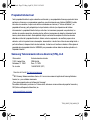 2
2
-
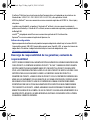 3
3
-
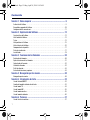 4
4
-
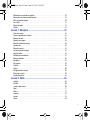 5
5
-
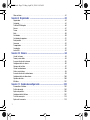 6
6
-
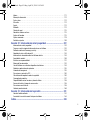 7
7
-
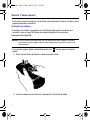 8
8
-
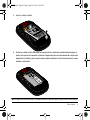 9
9
-
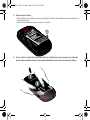 10
10
-
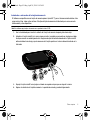 11
11
-
 12
12
-
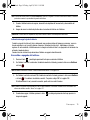 13
13
-
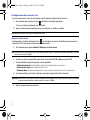 14
14
-
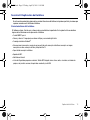 15
15
-
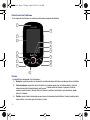 16
16
-
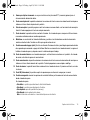 17
17
-
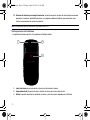 18
18
-
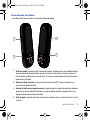 19
19
-
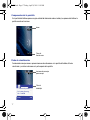 20
20
-
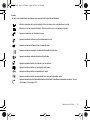 21
21
-
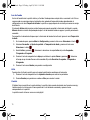 22
22
-
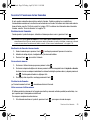 23
23
-
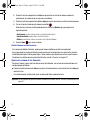 24
24
-
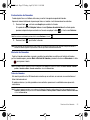 25
25
-
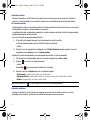 26
26
-
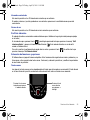 27
27
-
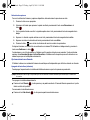 28
28
-
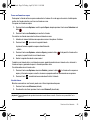 29
29
-
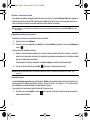 30
30
-
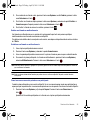 31
31
-
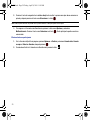 32
32
-
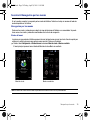 33
33
-
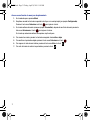 34
34
-
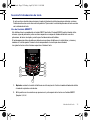 35
35
-
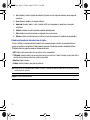 36
36
-
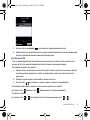 37
37
-
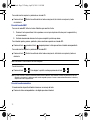 38
38
-
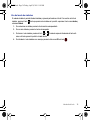 39
39
-
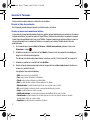 40
40
-
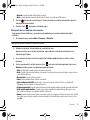 41
41
-
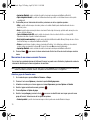 42
42
-
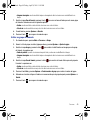 43
43
-
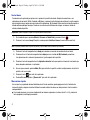 44
44
-
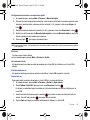 45
45
-
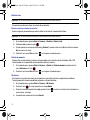 46
46
-
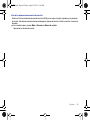 47
47
-
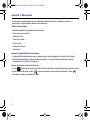 48
48
-
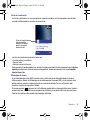 49
49
-
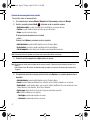 50
50
-
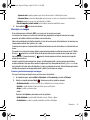 51
51
-
 52
52
-
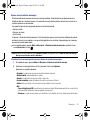 53
53
-
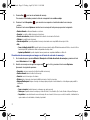 54
54
-
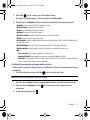 55
55
-
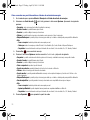 56
56
-
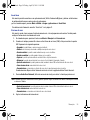 57
57
-
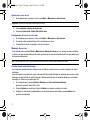 58
58
-
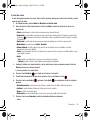 59
59
-
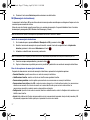 60
60
-
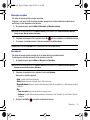 61
61
-
 62
62
-
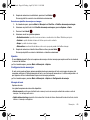 63
63
-
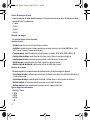 64
64
-
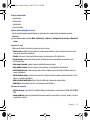 65
65
-
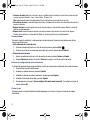 66
66
-
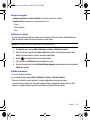 67
67
-
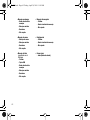 68
68
-
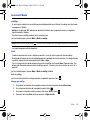 69
69
-
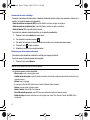 70
70
-
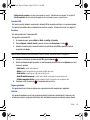 71
71
-
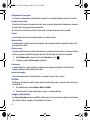 72
72
-
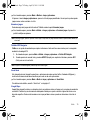 73
73
-
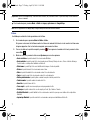 74
74
-
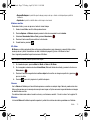 75
75
-
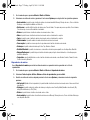 76
76
-
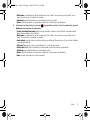 77
77
-
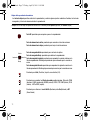 78
78
-
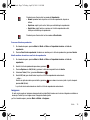 79
79
-
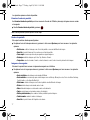 80
80
-
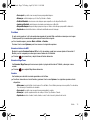 81
81
-
 82
82
-
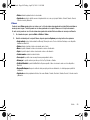 83
83
-
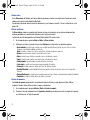 84
84
-
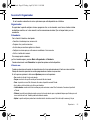 85
85
-
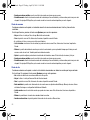 86
86
-
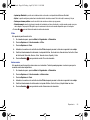 87
87
-
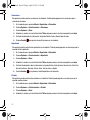 88
88
-
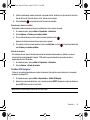 89
89
-
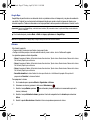 90
90
-
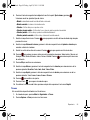 91
91
-
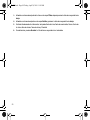 92
92
-
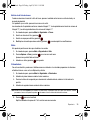 93
93
-
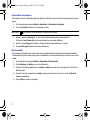 94
94
-
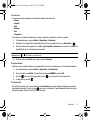 95
95
-
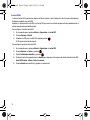 96
96
-
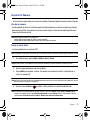 97
97
-
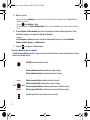 98
98
-
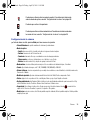 99
99
-
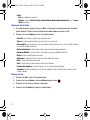 100
100
-
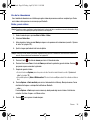 101
101
-
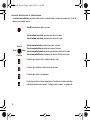 102
102
-
 103
103
-
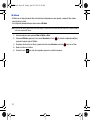 104
104
-
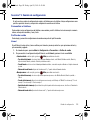 105
105
-
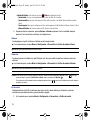 106
106
-
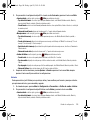 107
107
-
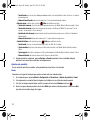 108
108
-
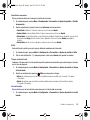 109
109
-
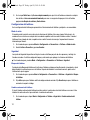 110
110
-
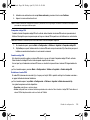 111
111
-
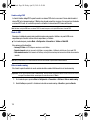 112
112
-
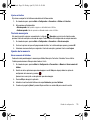 113
113
-
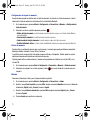 114
114
-
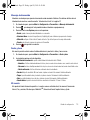 115
115
-
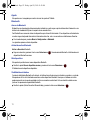 116
116
-
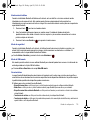 117
117
-
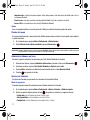 118
118
-
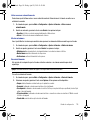 119
119
-
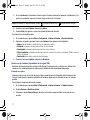 120
120
-
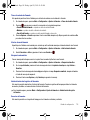 121
121
-
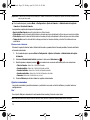 122
122
-
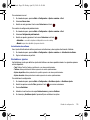 123
123
-
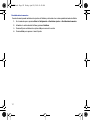 124
124
-
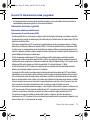 125
125
-
 126
126
-
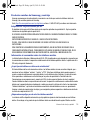 127
127
-
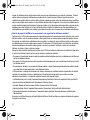 128
128
-
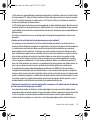 129
129
-
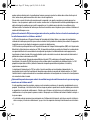 130
130
-
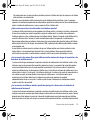 131
131
-
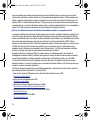 132
132
-
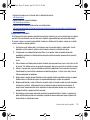 133
133
-
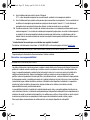 134
134
-
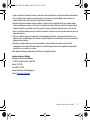 135
135
-
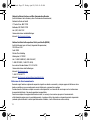 136
136
-
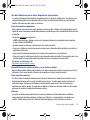 137
137
-
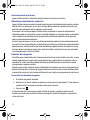 138
138
-
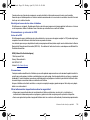 139
139
-
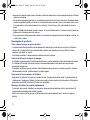 140
140
-
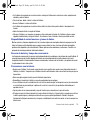 141
141
-
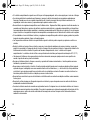 142
142
-
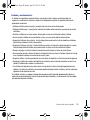 143
143
-
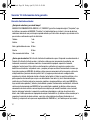 144
144
-
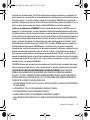 145
145
-
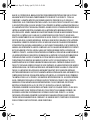 146
146
-
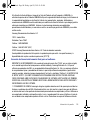 147
147
-
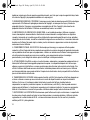 148
148
-
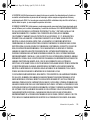 149
149
-
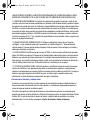 150
150
-
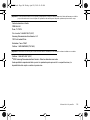 151
151
-
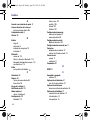 152
152
-
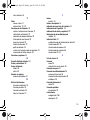 153
153
-
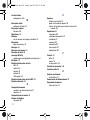 154
154
-
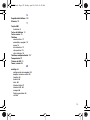 155
155
Samsung Smiley T-Mobile Manual de usuario
- Categoría
- Teléfonos móviles
- Tipo
- Manual de usuario
- Este manual también es adecuado para
Artículos relacionados
-
Samsung SCH-R375C Tracfone Manual de usuario
-
Samsung TracFone SGH-T245G Manual de usuario
-
Samsung SGH-S125G Tracfone Manual de usuario
-
Samsung SGH-A157 AT&T Manual de usuario
-
Samsung Freeform M Metro PCS El manual del propietario
-
Samsung SGH-S390G Tracfone Manual de usuario
-
Samsung SGH-T404G Tracfone Manual de usuario
-
Samsung SGH-t329 Series Manual de usuario
-
Samsung GT-I6230L Manual de usuario
-
Samsung Rugby II AT&T Manual de usuario